
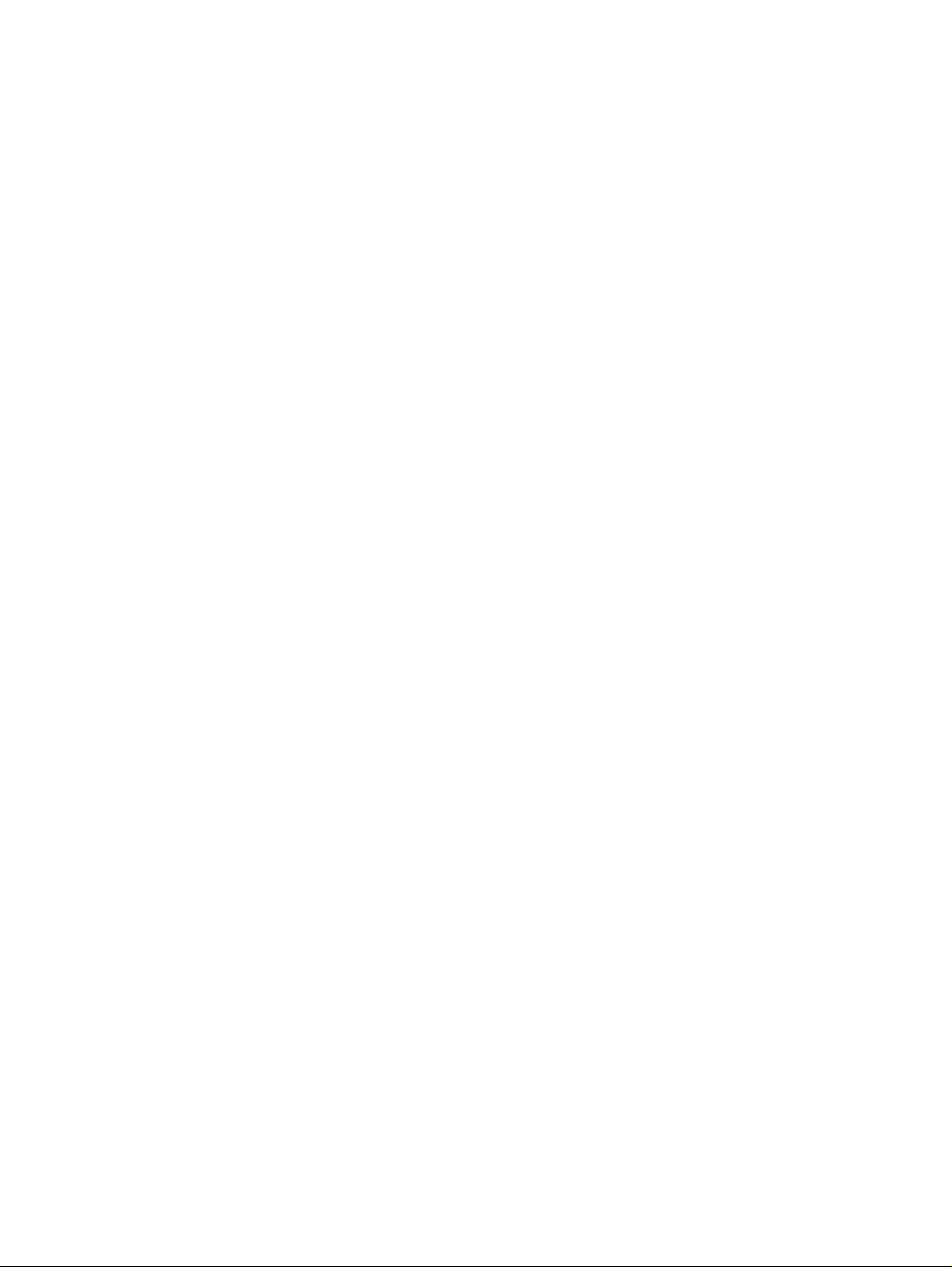
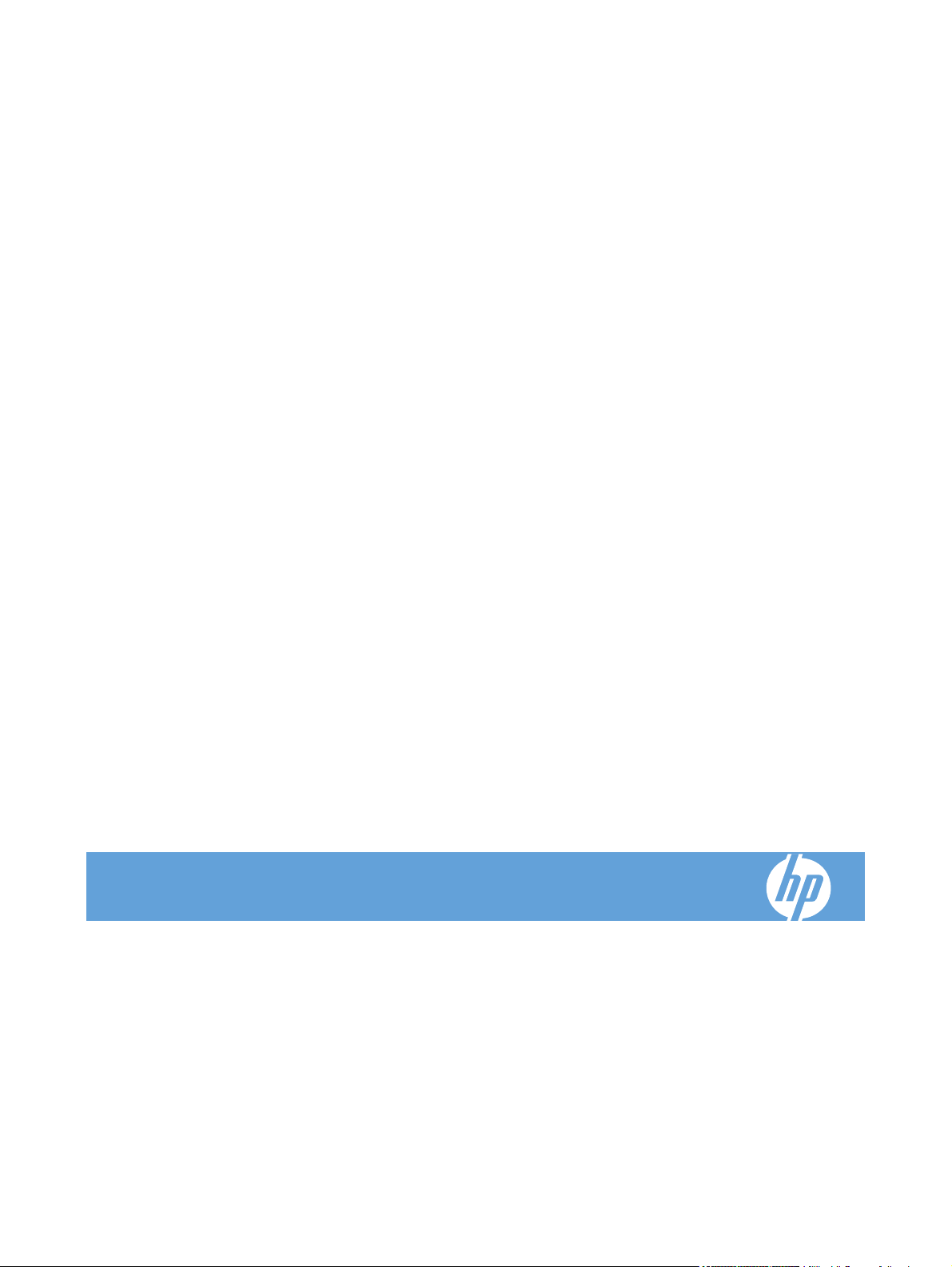
Druckerserie HP Color LaserJet Professional
CP5220
Benutzerhandbuch
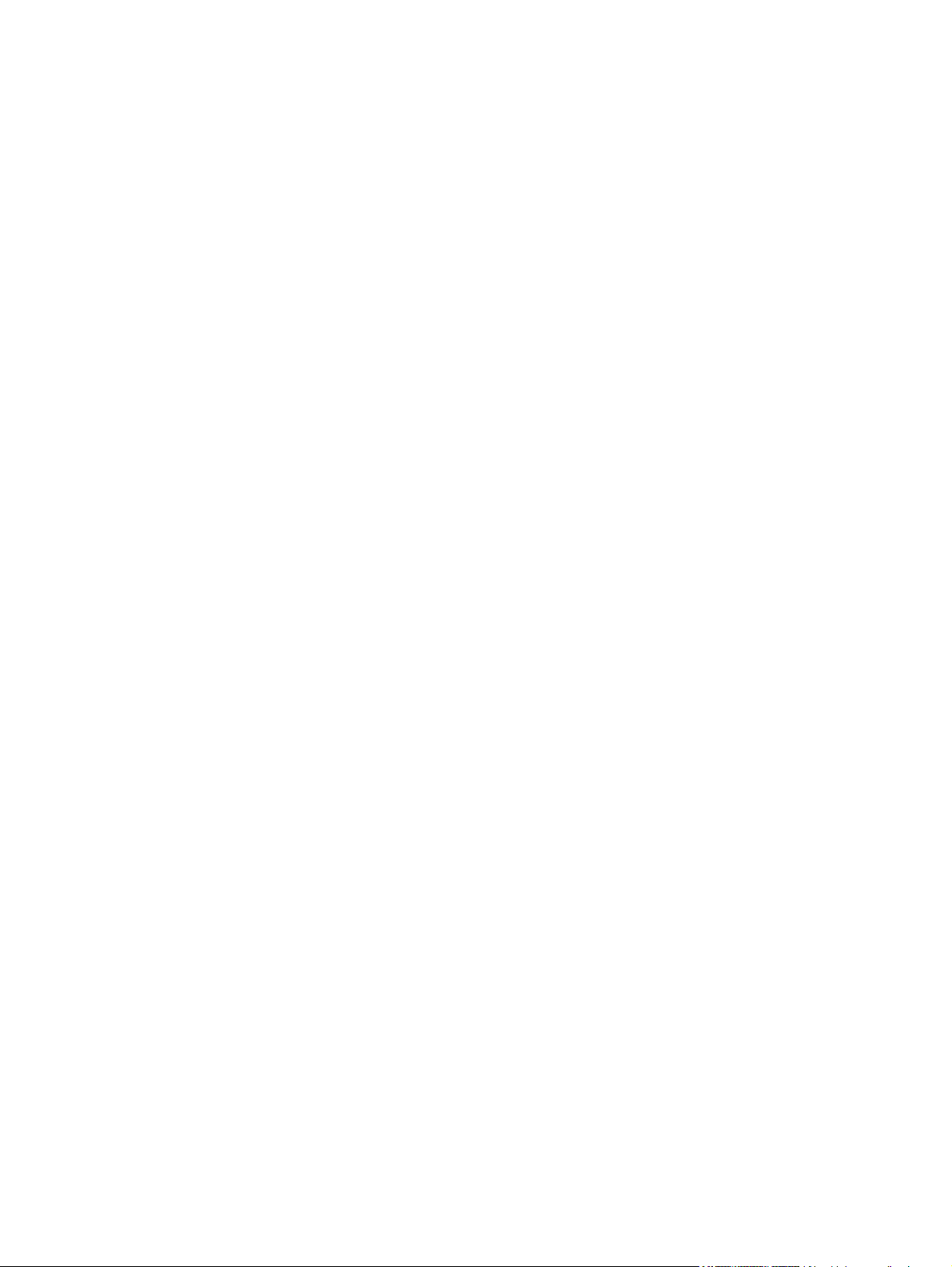
Copyright und Lizenz
© 2009 Copyright Hewlett-Packard
Development Company, L.P.
Marken
®
, Acrobat® und PostScript® sind
Adobe
Marken von Adobe Systems Incorporated.
Die Vervielfältigung, Adaption oder
Übersetzung ist ohne vorherige schriftliche
Genehmigung nur im Rahmen des
Urheberrechts zulässig.
Die in diesem Dokument enthaltenen
Informationen können ohne Vorankündigung
geändert werden.
Für HP Produkte und Dienste gelten nur die
Gewährleistungen, die in den
ausdrücklichen
Gewährleistungserklärungen des jeweiligen
Produkts bzw. Dienstes aufgeführt sind.
Dieses Dokument gibt keine weiteren
Gewährleistungen. HP haftet nicht für
technische oder redaktionelle Fehler oder
Auslassungen in diesem Dokument.
Teilenummer: CE710-90927
1. Ausgabe 09/2009
Corel® ist eine Marke bzw. eingetragene
Marke von Corel Corporation bzw. Corel
Corporation Limited.
Microsoft®, Windows® und Windows® XP
sind in den USA eingetragene Marken der
Microsoft Corporation.
Windows Vista® ist eine eingetragene Marke
bzw. eine Marke der Microsoft Corporation in
den USA und/oder anderen Ländern/
Regionen.
®
ist eine eingetragene Marke von The
UNIX
Open Group.
ENERGY STAR und das ENERGY STARZeichen sind in den USA eingetragene
Marken.
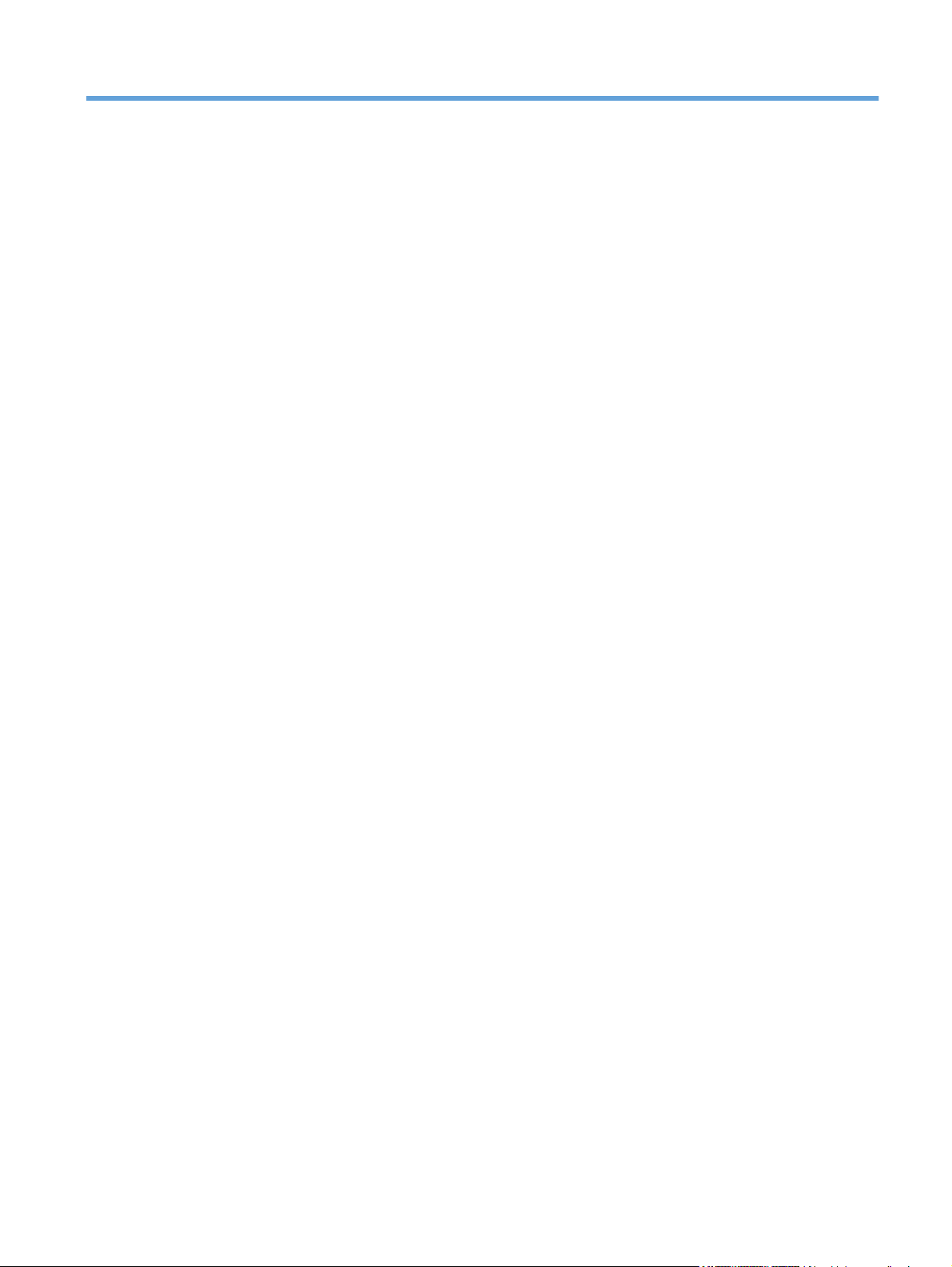
Inhaltsverzeichnis
1 Produktgrundlagen
Modellvergleich .................................................................................................................................... 2
Umwelteigenschaften ........................................................................................................................... 3
Produktfunktionen ................................................................................................................................ 4
Produktansichten .................................................................................................................................. 5
Vorder- und Seitenansicht ................................................................................................... 5
Rückansicht ......................................................................................................................... 6
Modell- und Seriennummer ................................................................................................. 6
2 Bedienfeld
Aufbau des Bedienfeldes ..................................................................................................................... 8
Bedienfeldmenüs .................................................................................................................................. 9
Verwenden der Menüs ......................................................................................................... 9
Menü „Berichte“ ................................................................................................................... 9
Menü „Systemkonfiguration“ .............................................................................................. 11
Menü „Wartung“ ................................................................................................................. 15
Netzwerkkonfigurationsmenü ............................................................................................ 17
3 Software für Windows
Unterstützte Windows-Betriebssysteme ............................................................................................. 20
Unterstützte Druckertreiber – Windows .............................................................................................. 21
HP Universal Print Driver (UPD) ........................................................................................................ 22
Prioritäten für Druckeinstellungen ...................................................................................................... 23
Ändern der Druckertreibereinstellungen – Windows .......................................................................... 24
Installieren der Windows-Software ..................................................................................................... 25
Typen der Softwareinstallation – Windows ........................................................................ 25
Entfernen von Software – Windows ................................................................................... 25
Unterstützte Dienstprogramme .......................................................................................................... 26
HP Web Jetadmin .............................................................................................................. 26
Integrierter Webserver ....................................................................................................... 26
HP ToolboxFX ................................................................................................................... 27
Weitere Windows-Komponenten und -Dienstprogramme ................................................. 27
DEWW iii
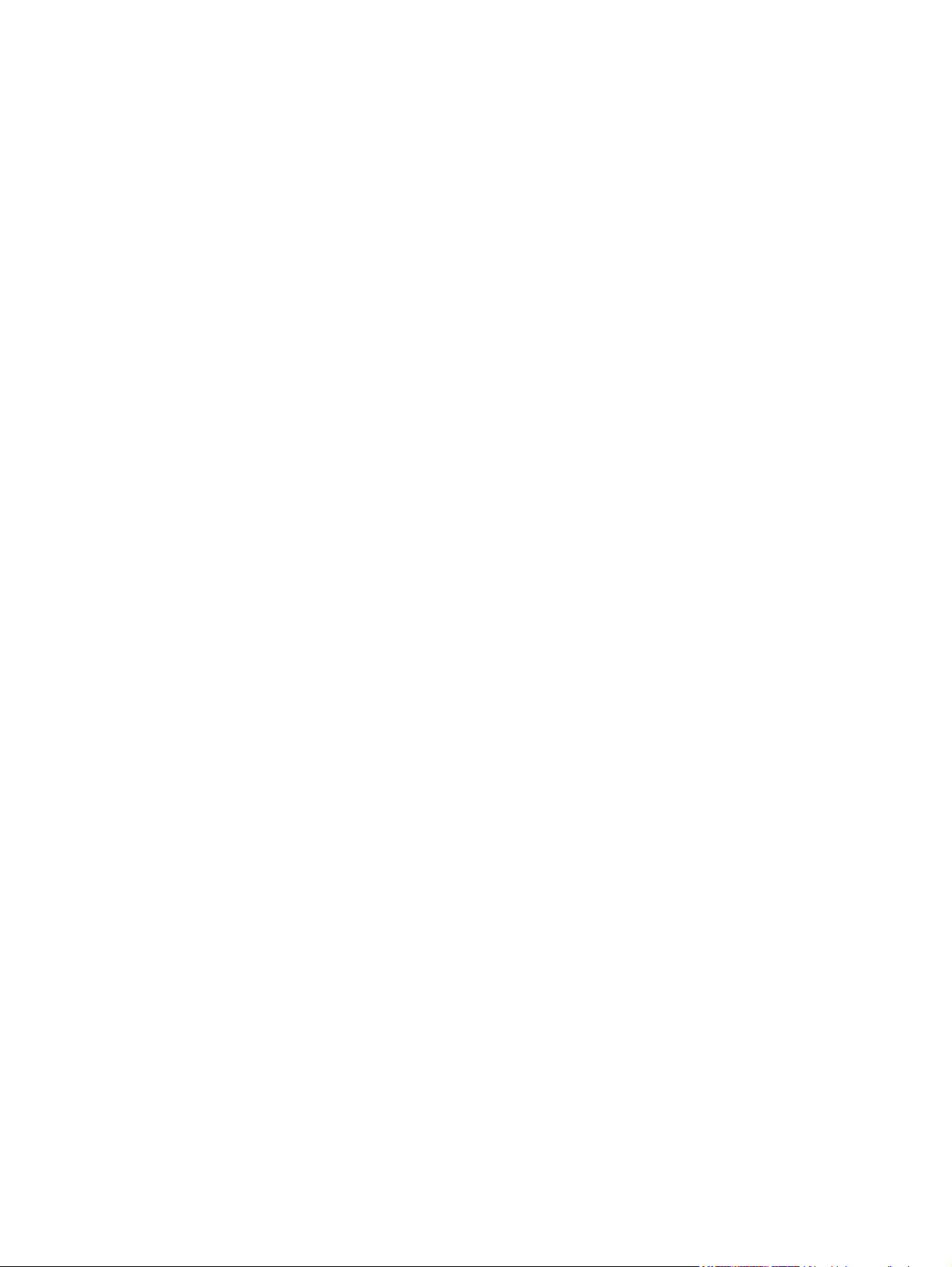
4 Verwenden des Druckers mit einem Macintosh
Software für Macintosh ....................................................................................................................... 30
Unterstützte Betriebssysteme – Macintosh ....................................................................... 30
Unterstützte Druckertreiber – Macintosh ........................................................................... 30
Entfernen von Software von Macintosh-Betriebssystemen ............................................... 30
Priorität für Druckeinstellungen – Macintosh ..................................................................... 30
Ändern der Druckertreibereinstellungen – Macintosh ........................................................ 31
Unterstützte Dienstprogramme – Macintosh ..................................................................... 31
Zugreifen auf den eingebetteten Webserver (Macintosh) ................................. 31
Verwenden der Funktionen des Mac OS-Druckertreibers .................................................................. 33
Erstellen und Verwenden von Druckvoreinstellungen – Macintosh ................................... 33
Ändern der Größe von Dokumenten oder Drucken mit benutzerdefiniertem
Papierformat ...................................................................................................................... 33
Drucken eines Deckblatts .................................................................................................. 33
Verwenden von Wasserzeichen ........................................................................................ 34
Drucken mehrerer Seiten auf einem Blatt Papier in Macintosh ......................................... 34
Drucken auf beiden Seiten des Papiers (Duplexdruck) ..................................................... 35
So ändern Sie die Farbeinstellungen ................................................................................. 35
Menü „Dienste“ verwenden ................................................................................................ 36
5 Konnektivität
Unterstützte Netzwerkbetriebssysteme .............................................................................................. 38
USB-Anschluss .................................................................................................................................. 39
Unterstützte Netzwerkprotokolle ........................................................................................................ 40
Konfigurieren des Produkts im Netzwerk ........................................................................................... 42
Hinweis zur Druckerfreigabe .............................................................................................. 38
Einrichten des Druckers im Netzwerk ................................................................................ 42
Anzeigen der Einstellungen .............................................................................. 42
Bericht „Netzwerkübersicht“ ............................................................. 42
Konfigurationsseite ........................................................................... 42
TCP/IP ............................................................................................................................... 43
IP-Adresse ........................................................................................................ 43
Konfigurieren von IP-Parametern ...................................................................... 43
DHCP (Dynamic Host Configuration Protocol) ................................. 43
BOOTP ............................................................................................. 43
Teilnetze ............................................................................................................ 44
Teilnetzmaske .................................................................................. 44
Gateways .......................................................................................................... 44
Standard-Gateway ............................................................................ 44
IP-Adresse ......................................................................................................................... 44
Manuelle Konfiguration ..................................................................................... 44
Automatische Konfiguration .............................................................................. 45
Anzeigen oder Verbergen der IP-Adresse auf dem Bedienfeld ........................ 46
iv DEWW
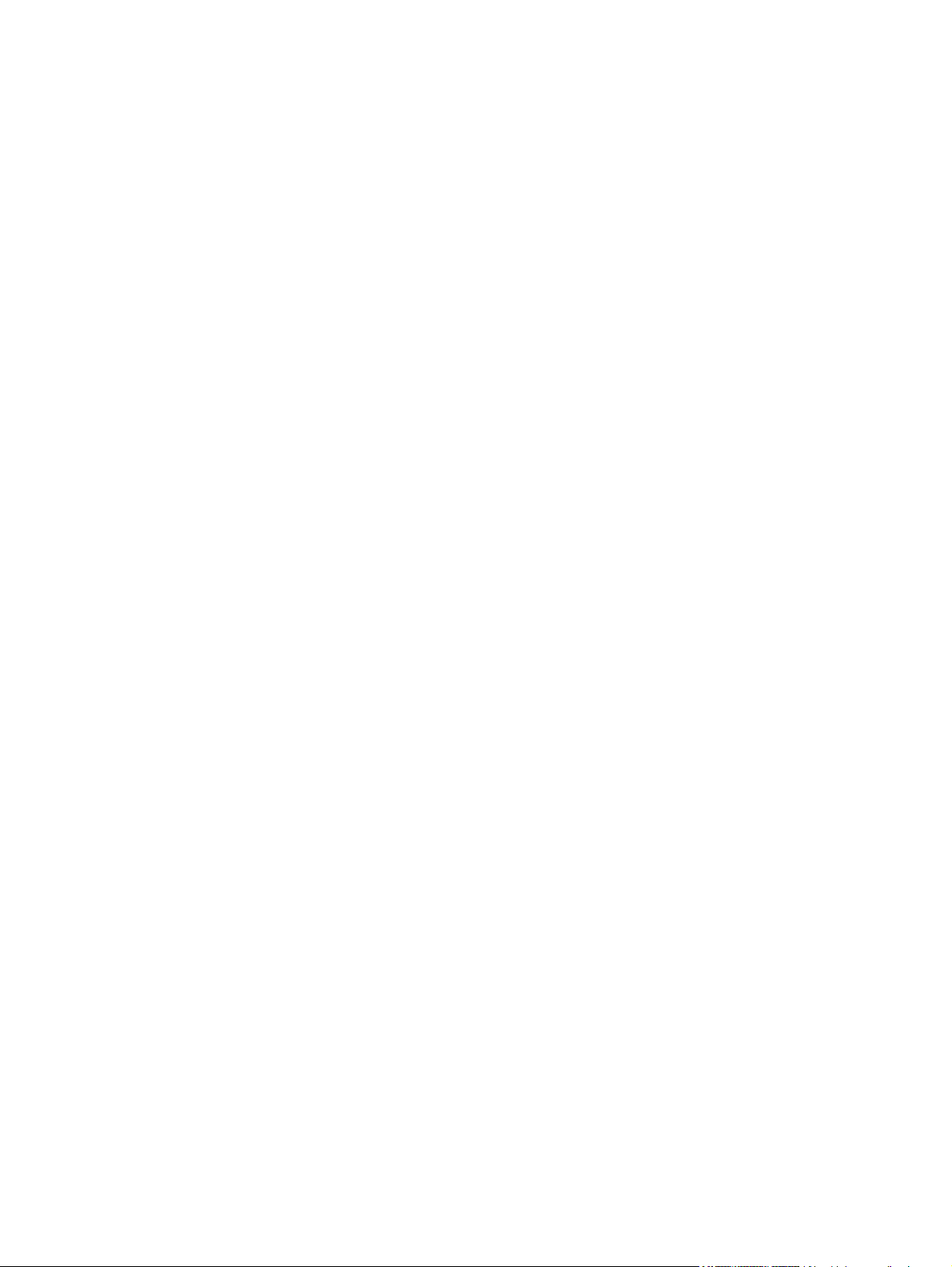
6 Papier und Druckmedien
Informationen zur Papier- und Druckmedienverwendung .................................................................. 50
Unterstützte Papier- und Druckmedienformate .................................................................................. 51
Unterstützte Druckmedien und Fachkapazitäten ............................................................................... 53
Unterstützte Papierformate für den Duplexdruck ............................................................................... 55
Richtlinien für den Umgang mit Spezialpapier und -medien .............................................................. 56
Einlegen in Fächer ............................................................................................................................. 57
7 Druckaufgaben
Abbrechen eines Druckauftrags ......................................................................................................... 62
Abbrechen des aktuellen Druckauftrags am Bedienfeld .................................................... 62
Abbrechen des aktuellen Druckauftrags in der Anwendung .............................................. 62
Verwenden der Funktionen des Windows-Druckertreibers ................................................................ 63
Öffnen des Druckertreibers ................................................................................................ 63
Verwenden von Druckverknüpfungen ................................................................................ 63
Festlegen der Papier- und Qualitätsoptionen .................................................................... 63
Festlegen der Dokumenteffekte ......................................................................................... 64
Festlegen der Fertigstellungsoptionen für das Dokument ................................................. 64
Abrufen von Support- und Gerätestatusinformationen ...................................................... 65
Einstellen von erweiterten Druckoptionen ......................................................................... 65
Festlegen des Automatischen Crossover ......................................................... 46
Festlegen von Netzwerkdiensten ...................................................................... 46
Festlegen der Verbindungsgeschwindigkeit ...................................................... 46
Wiederherstellen der Voreinstellungen (Netzwerkeinstellungen) ...................... 48
8 Farbe für Windows
Farbverwaltung ................................................................................................................................... 68
Automatisch ....................................................................................................................... 68
Drucken in Graustufen ....................................................................................................... 68
Manuelle Farbanpassung .................................................................................................. 68
Manuelle Farboptionen ..................................................................................... 68
Farbthemen ....................................................................................................................... 69
Farbabstimmung ................................................................................................................................ 70
Farbabstimmung mit der Microsoft Office-Grundfarbenpalette .......................................... 70
Farbabstimmung mit dem Tool HP Basic Color Match ...................................................... 70
Farbabstimmung mit der Funktion „Benutzerdefinierte Farben anzeigen“ ........................ 71
Erweiterte Farbfunktionen .................................................................................................................. 72
HP ColorSphere-Toner ...................................................................................................... 72
HP ImageREt 3600 ............................................................................................................ 72
Druckmedienauswahl ........................................................................................................ 72
Farboptionen ...................................................................................................................... 72
Standard Rot-Grün-Blau (sRGB) ....................................................................................... 72
DEWW v
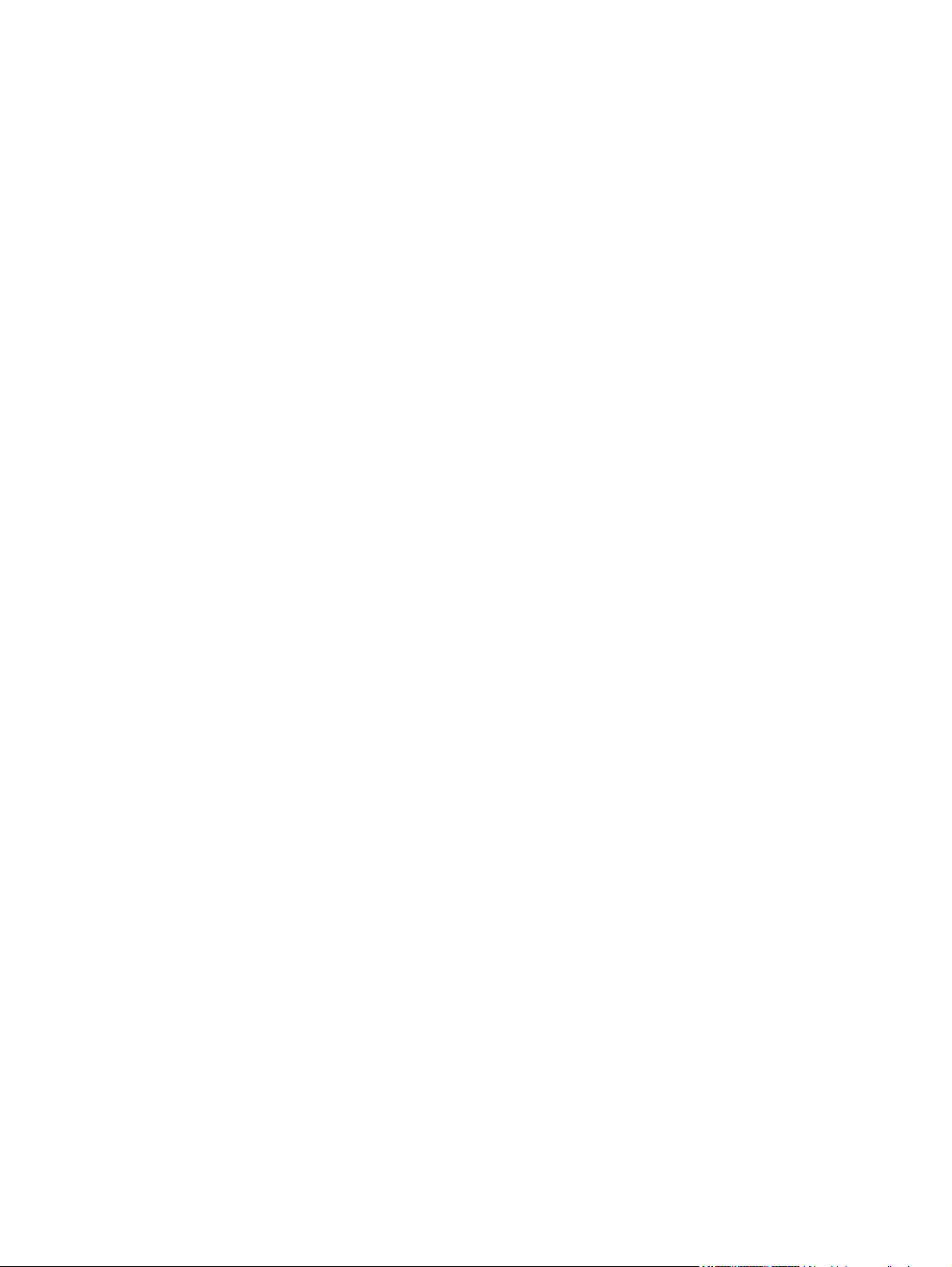
9 Verwaltung und Wartung
Informationsseiten .............................................................................................................................. 76
HP ToolboxFX .................................................................................................................................... 77
Öffnen von HP ToolboxFX ................................................................................................. 77
Status ................................................................................................................................. 78
Benachrichtigungen ........................................................................................................... 79
Produktinformationen ......................................................................................................... 79
Kennwort festlegen ............................................................................................................ 79
Hilfe .................................................................................................................................... 80
Geräteeinstellungen ........................................................................................................... 81
Druckeinstellungen ............................................................................................................ 84
Netzwerkeinstellungen ....................................................................................................... 84
Verbrauchsmaterial kaufen ................................................................................................ 84
Weitere Links ..................................................................................................................... 85
Integrierter Webserver ........................................................................................................................ 86
Anzeigen des integrierten Webservers von HP ................................................................. 86
Bereiche des integrierten Webservers ............................................................................... 87
Verbrauchsmaterial verwalten ............................................................................................................ 89
Gebrauchsdauer von Verbrauchsmaterialien .................................................................... 89
Lagern von Druckpatronen ................................................................................................ 89
HP Richtlinien für nicht von HP hergestellte Druckpatronen ............................................. 89
HP Hotline und Website für Produktpiraterie ..................................................................... 89
Drucken nach Erreichen des geschätzten Endes der Gebrauchsdauer der Patrone ........ 90
Austauschen von Druckpatronen ....................................................................................................... 91
Speicher- und Schriftart-DIMMs ......................................................................................................... 94
Produktspeicher ................................................................................................................. 94
Installieren von Speicher und Schriftart-DIMMs ................................................................ 94
Aktivieren des Speichers ................................................................................................... 98
Ereignisprotokoll ................................................................................................ 78
Einrichten von Statuswarnmeldungen ............................................................... 79
Einrichten von E-Mail-Benachrichtigungen ....................................................... 79
Geräteinformationen ......................................................................................... 81
Papier-Setup ..................................................................................................... 82
Druckqualität ..................................................................................................... 83
Druckdichte ....................................................................................................... 83
Papiersorten ...................................................................................................... 83
Erweiterte Druckmodi ........................................................................................ 83
Systemkonfiguration .......................................................................................... 83
Einstellungen speichern/wiederherstellen ......................................................... 84
Produktsicherheit .............................................................................................. 84
Drucken ............................................................................................................. 84
PCL5 ................................................................................................................. 84
PostScript. ......................................................................................................... 84
Speicheraktivierung in Windows ....................................................................... 98
vi DEWW
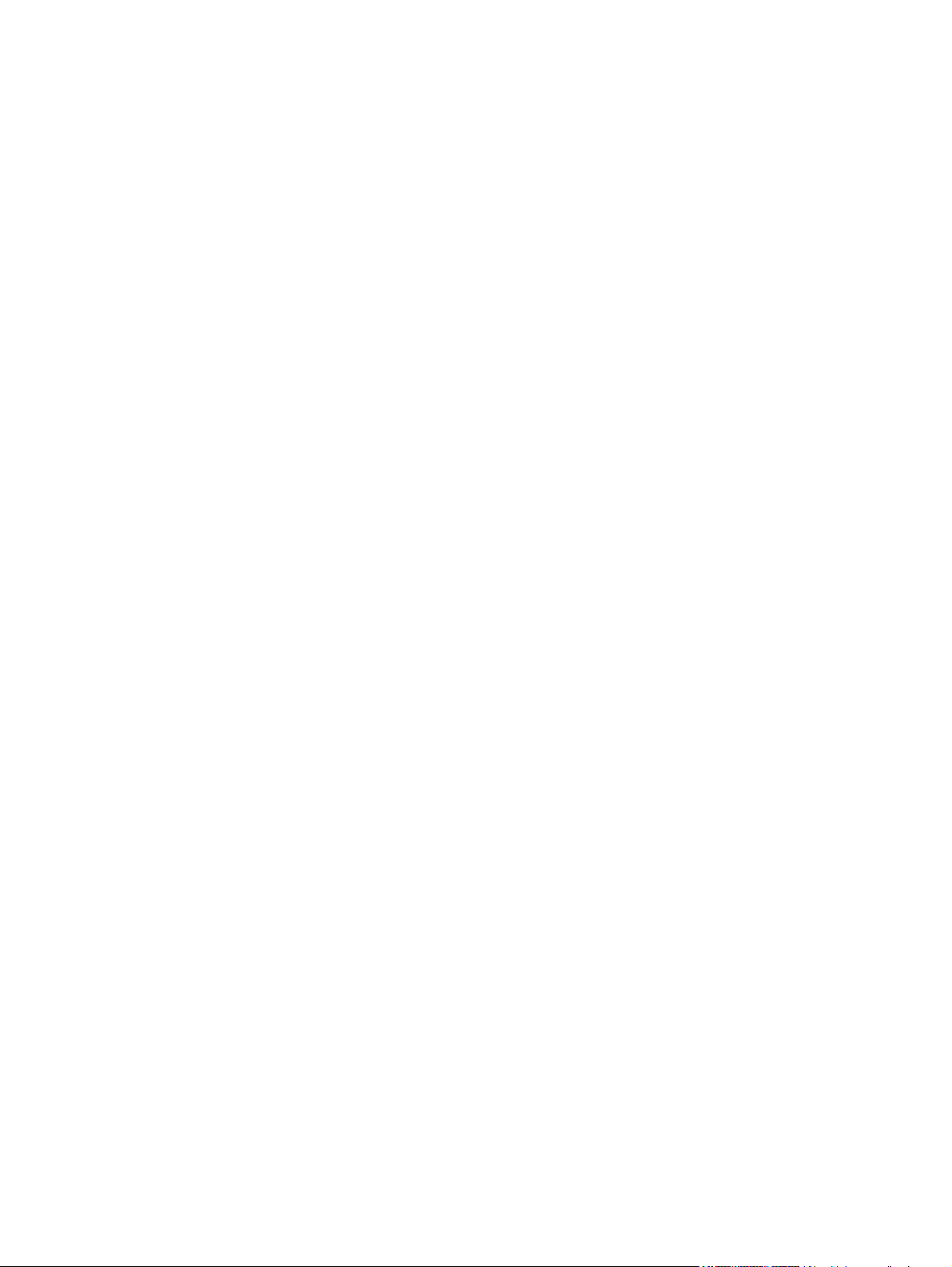
Überprüfen der DIMM-Installation ...................................................................................... 98
Reinigen des Geräts ........................................................................................................................... 98
Aktualisieren der Firmware ................................................................................................................. 99
10 Lösen von Problemen
Grundlegende Checkliste zur Fehlerbehebung ................................................................................ 102
Faktoren, die sich auf die Leistung des Geräts auswirken .............................................. 102
Bedienfeldmeldungen und Statusbenachrichtigungen ..................................................................... 103
Wiederherstellen der Werkseinstellungen ........................................................................................ 112
Beheben von Staus .......................................................................................................................... 113
Häufige Ursachen für Papierstaus ................................................................................... 113
Papierstau-Positionen ...................................................................................................... 115
Ändern der Staubehebungseinstellung ............................................................................ 115
Beheben von Papierstaus im Bereich der rechten Klappe .............................................. 116
Beheben von Papierstaus im Bereich des Ausgabefachs ............................................... 120
Beheben von Papierstaus in Fach 1 ................................................................................ 120
Beheben von Papierstaus in Fach 2 ................................................................................ 122
Beheben von Papierstaus im optionalen Fach für 500 Blatt und schwere Medien
(Fach 3) ........................................................................................................................... 123
Beheben von Papierstaus im Bereich der unteren rechten Klappe (Fach 3) ................... 124
Beheben von Problemen mit der Druckqualität ................................................................................ 125
Bestimmen und Beheben von Problemen mit der Druckqualität ..................................... 125
Beheben von Leistungsproblemen ................................................................................................... 137
Probleme mit der Druckersoftware ................................................................................................... 139
Beheben allgemeiner Windows-Probleme ...................................................................................... 140
Beheben von Macintosh-Problemen ................................................................................................ 141
Beheben von Problemen mit Mac OS X .......................................................................... 141
Prüfliste für die Druckqualität .......................................................................... 125
Allgemeine Druckqualitätsprobleme ................................................................ 126
Beheben von Problemen mit Farbdokumenten ............................................... 131
Verwendung von HP ToolboxFX zur Behebung von Problemen mit der
Druckqualität .................................................................................................. 134
Optimieren und Verbessern der Druckqualität ................................................ 135
Kalibrieren des Geräts .................................................................................... 135
Anhang A Verbrauchsmaterial und Zubehör
Bestellen von Teilen, Zubehör und Verbrauchsmaterialien .............................................................. 146
Teilenummern .................................................................................................................................. 147
Anhang B Kundendienst und Unterstützung
Eingeschränkte Gewährleistung von Hewlett-Packard .................................................................... 150
Eingeschränkte Gewährleistung für Druckpatrone ........................................................................... 152
Lizenzvereinbarung für Endbenutzer ............................................................................................... 153
DEWW vii
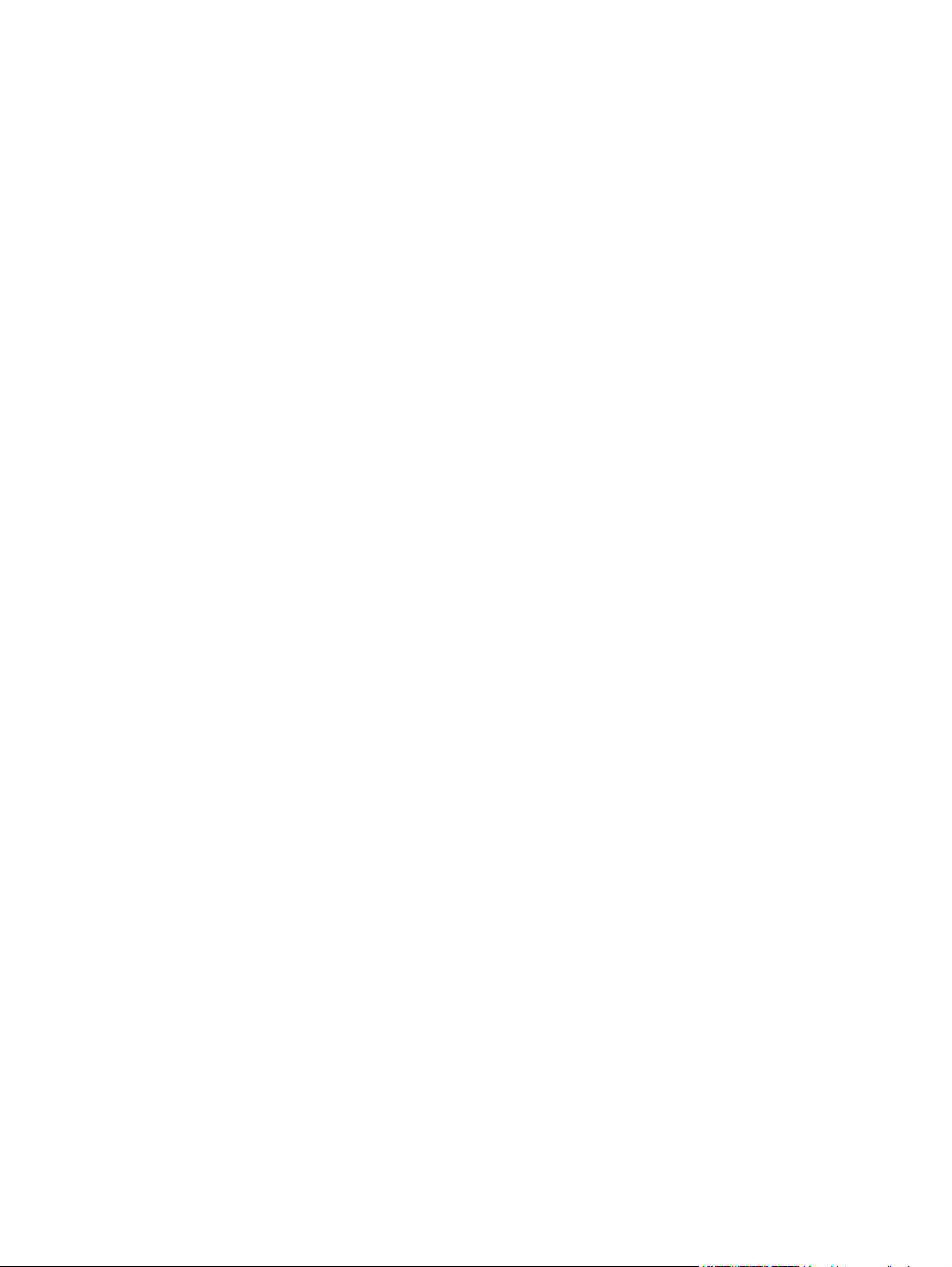
CSR-Gewährleistung ........................................................................................................................ 156
Kundendienst ................................................................................................................................... 157
Wiederverpacken des Geräts ........................................................................................................... 158
Service-Informationsformular ........................................................................................................... 159
Anhang C Spezifikationen
Physische Daten .............................................................................................................................. 162
Stromverbrauch, elektrische Spezifikationen und Geräuschemissionen ......................................... 163
Umgebungsbedingungen ................................................................................................................. 163
Anhang D Behördliche Bestimmungen
FCC-Bestimmungen ......................................................................................................................... 166
Umweltschutz-Förderprogramm ....................................................................................................... 167
Schutz der Umwelt ........................................................................................................... 167
Erzeugung von Ozongas ................................................................................................. 167
Stromverbrauch ............................................................................................................... 167
Tonerverbrauch ............................................................................................................... 167
Papierverbrauch .............................................................................................................. 167
Kunststoffe ....................................................................................................................... 167
HP LaserJet-Druckverbrauchsmaterial ............................................................................ 167
Hinweise zu Rückgabe und Recycling ............................................................................. 168
USA und Puerto Rico ...................................................................................... 168
Rückgabe außerhalb der USA ........................................................................ 169
Materialeinschränkungen ................................................................................................. 169
Abfallentsorgung durch Benutzer im privaten Haushalt in der Europäischen Union ....... 169
Chemische Substanzen ................................................................................................... 169
Datenblatt zur Materialsicherheit (MSDS) ....................................................................... 169
Weitere Informationen ..................................................................................................... 169
Konformitätserklärung ...................................................................................................................... 171
Sicherheitserklärungen ..................................................................................................................... 172
Lasersicherheit ................................................................................................................ 172
Konformitätserklärung für Kanada ................................................................................... 172
VCCI-Erklärung (Japan) .................................................................................................. 172
Anleitung für das Netzkabel ............................................................................................. 172
Netzkabel-Erklärung (Japan) ........................................................................................... 172
EMV-Erklärung (Korea) ................................................................................................... 173
Erklärung zur Lasersicherheit für Finnland ...................................................................... 174
Zusammensetzungstabelle (China) ................................................................................. 175
Sammelrücksendungen (mehrere Patronen) ................................. 168
Einzelrückgabe ............................................................................... 168
Versand .......................................................................................... 168
Index ................................................................................................................................................................. 177
viii DEWW
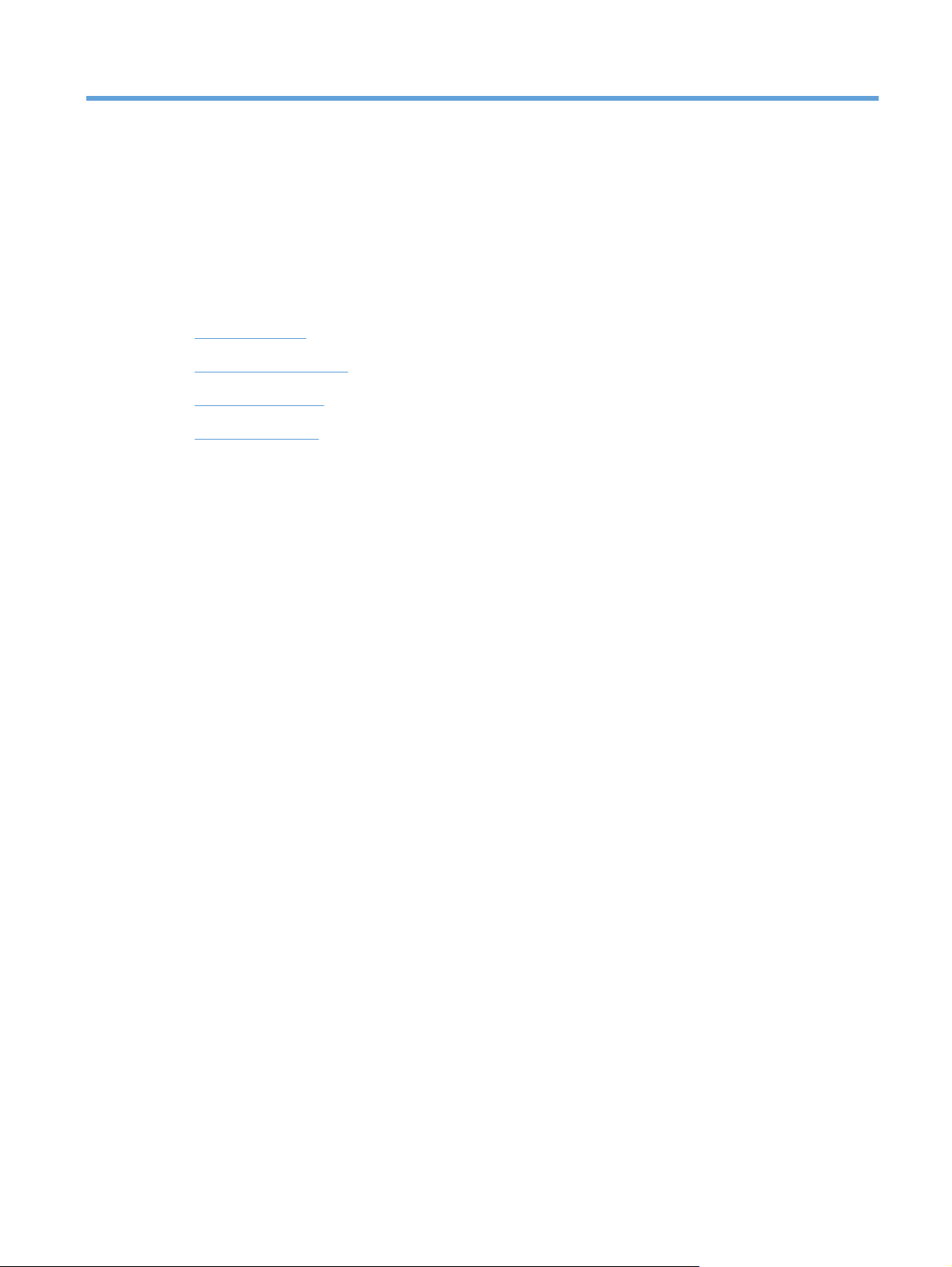
1 Produktgrundlagen
Modellvergleich
●
Umwelteigenschaften
●
Produktfunktionen
●
Produktansichten
●
DEWW 1
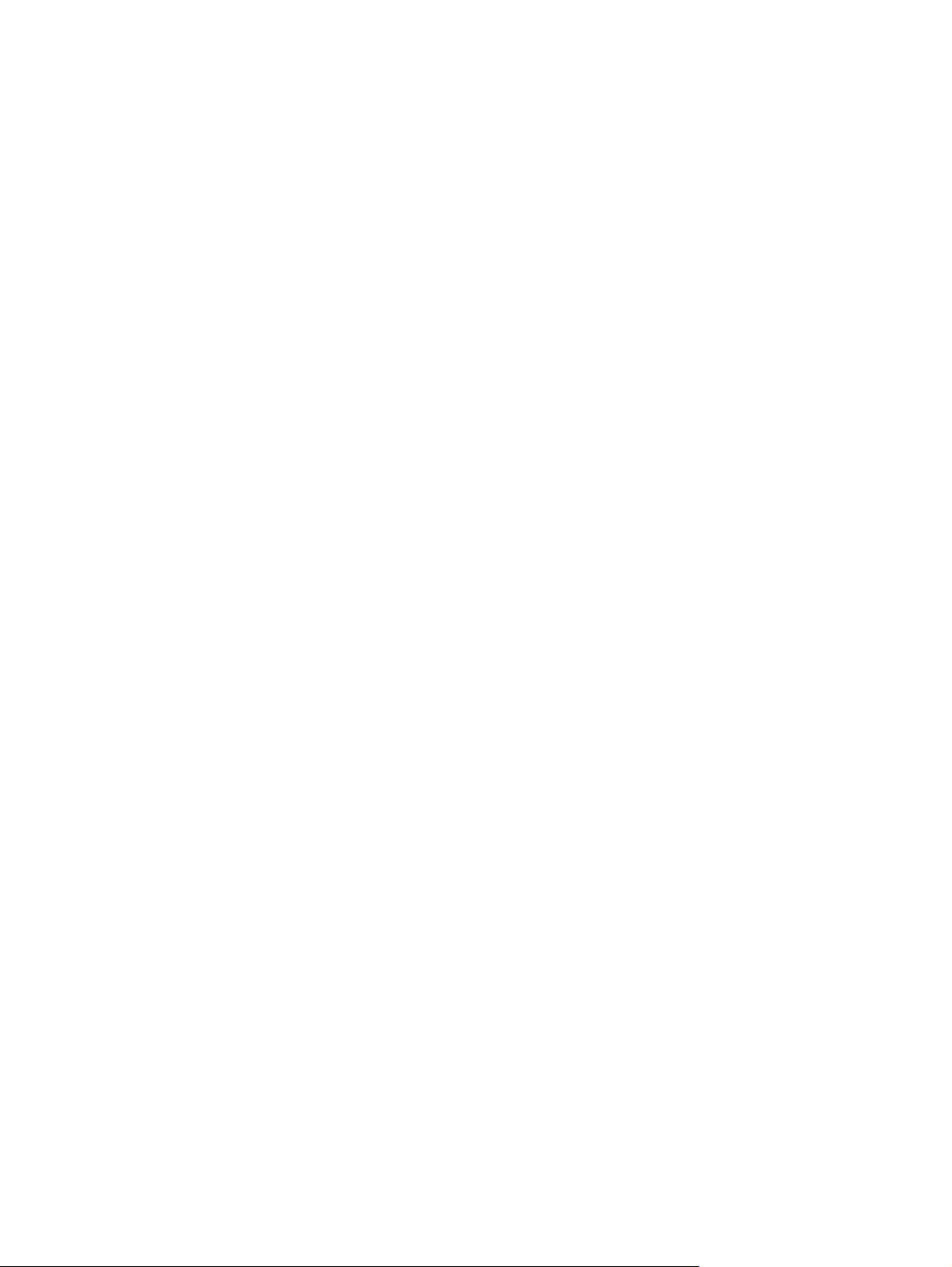
Modellvergleich
Basismodelle
Druckt bis zu 20 Seiten pro Minute (S/min) auf Druckmedien im Letter-Format oder im A4-Format.
●
100-Blatt-Mehrzweckfach (Fach 1) und 250-Blatt-Zufuhrfach (Fach 2)
●
Optionales 500-Blatt-Zufuhrfach (Fach 3)
●
Hi-Speed-USB 2.0-Anschluss
●
Netzwerkmodelle
Druckt bis zu 20 S/min auf Druckmedien im Letter-Format oder im A4-Format.
●
100-Blatt-Mehrzweckfach (Fach 1) und 250-Blatt-Zufuhrfach (Fach 2)
●
Optionales 500-Blatt-Zufuhrfach (Fach 3)
●
Hi-Speed-USB 2.0-Anschluss
●
Integrierter 10/100 Base-T-Netzwerkanschluss mit IPv4/IPv6
●
Duplexmodelle
Druckt bis zu 20 S/min auf Druckmedien im Letter-Format oder im A4-Format.
●
100-Blatt-Mehrzweckfach (Fach 1) und 250-Blatt-Zufuhrfach (Fach 2)
●
Optionales 500-Blatt-Zufuhrfach (Fach 3)
●
Hi-Speed-USB 2.0-Anschluss
●
Integrierter 10/100 Base-T-Netzwerkanschluss mit IPv4/IPv6
●
Automatischer Duplexer
●
2 Kapitel 1 Produktgrundlagen DEWW
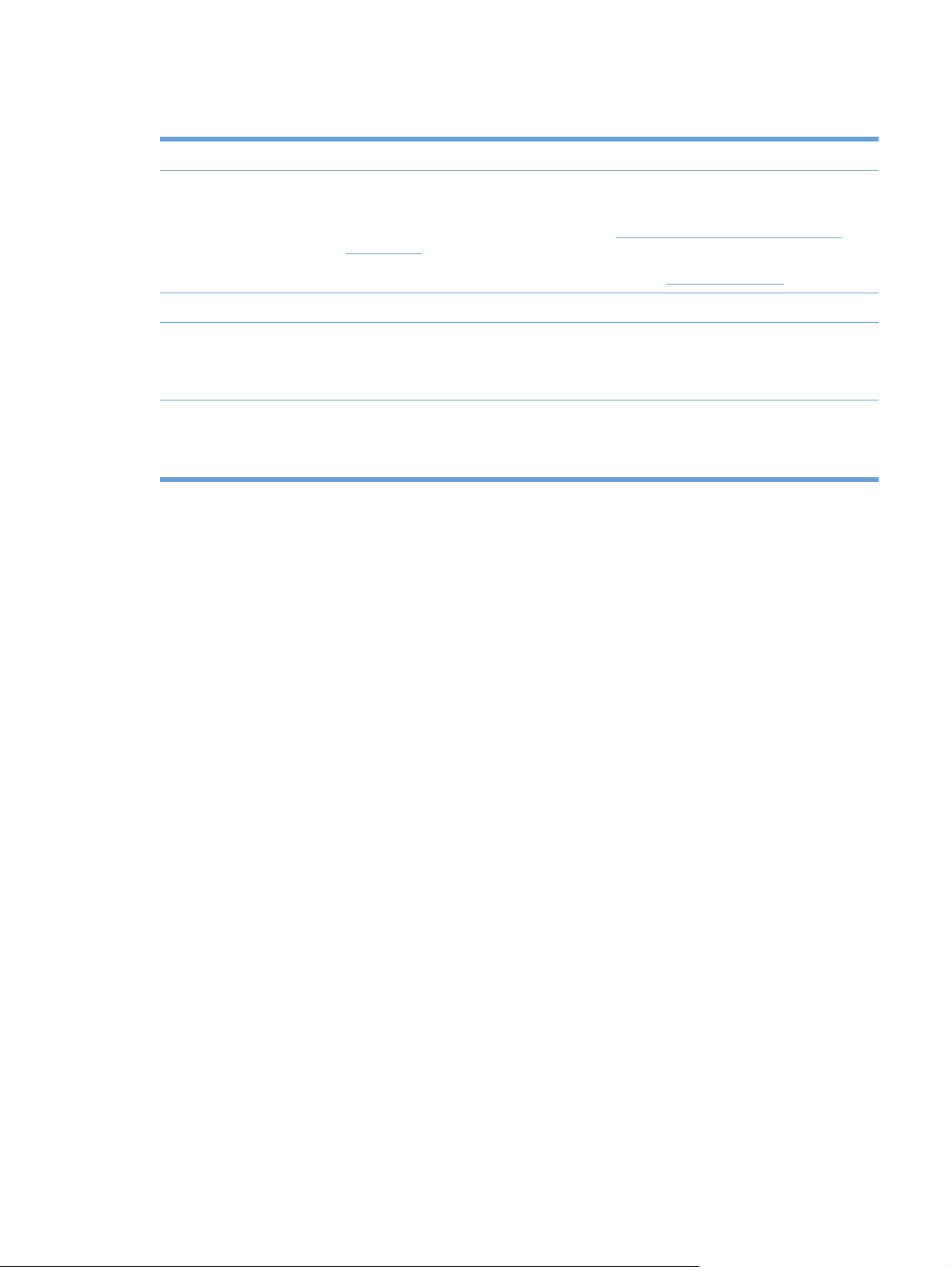
Umwelteigenschaften
Beidseitiger Druck Sparen Sie Papier. Wählen Sie den beidseitigen Druck als Standard-Druckeinstellung aus.
Recycling Reduzieren Sie Abfälle. Verwenden Sie Recycling-Papier.
Recycling von Druckpatronen über das Rückgabeprogramm von HP Planet Partners. Die
entsprechenden Informationen finden Sie unter
auf Seite 167.
Weitere Informationen zum Recycling erhalten Sie unter
Stromsparen Sparen Sie Strom. Aktivieren Sie den Bereitschaftsmodus des Geräts.
HP Smart Web Printing Mit HP Smart Web Printing können Sie Texte und Grafiken von verschiedenen Websites
auswählen, speichern und organisieren. Danach können Sie diese bearbeiten und genau den
Bereich ausdrucken, den Sie auf dem Bildschirm sehen. So können Sie sinnvolle Informationen
drucken und gleichzeitig Abfälle minimieren.
Jobspeicherung Mit den Jobspeicherungsfunktionen können Sie Druckjobs verwalten. Verwenden Sie die
Jobspeicherung, um den Druck zu aktivieren, während Sie sich am freigegebenen Gerät
befinden. Auf diese Weise verlieren Sie keine Druckjobs, die dann erneut gedruckt werden
müssen.
„HP LaserJet-Druckverbrauchsmaterial“
www.hp.com/recycle.
DEWW Umwelteigenschaften 3
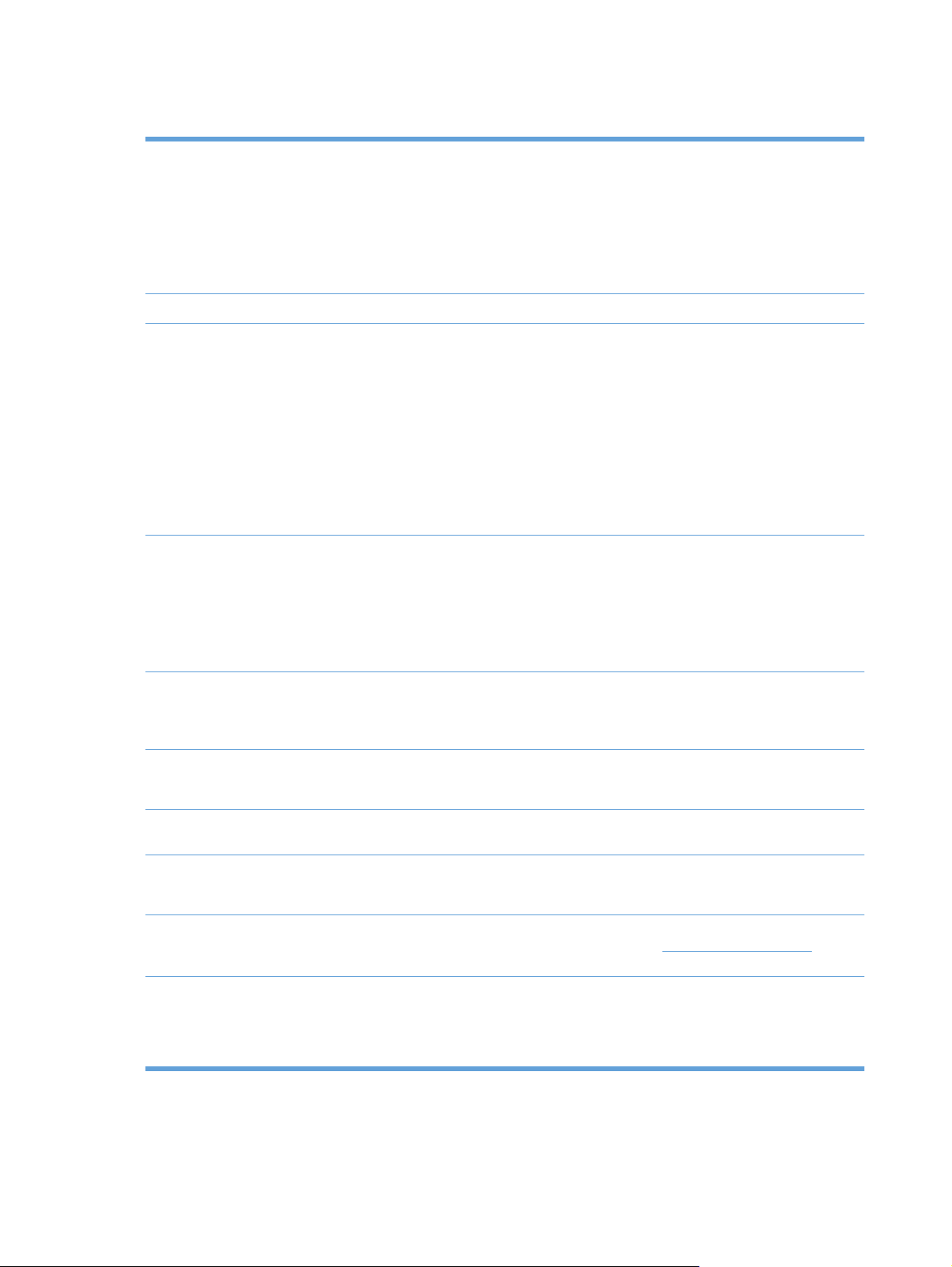
Produktfunktionen
Drucken
Speicher
Unterstützte
Betriebssysteme
Papierzufuhr
Druckt bis zu 20 Seiten pro Minute (S/min) auf Druckmedien im Letter-Format oder im A4-
●
Format.
Druckt mit 600 x 600 dpi (Dots per Inch = Punkte pro Zoll) für Text und Grafiken (Image
●
REt 3600).
Umfasst veränderbare Einstellungen zur Optimierung der Druckqualität
●
Automatischer Duplexdruck (nur bei Duplexmodellen).
●
192-Megabyte (MB) Arbeitsspeicher (RAM)
●
Windows Vista (Starter Edition, 32-Bit und 64-Bit)
●
Windows Vista Server 2008 (32-Bit)
●
Windows XP (32-Bit, Service Pack 2)
●
Windows XP (64-Bit, Service Pack 1)
●
Windows Server 2003 (Service Pack 1)
●
Windows 2000 (Service Pack 4)
●
Mac OS X v10.3, v10.4, v10.5 und v10.6
●
Fach 1 (Mehrzweckfach) mit einem Fassungsvermögen von 100 Blatt Druckmedien oder
●
10 Briefumschlägen.
Fach 2 mit einem Fassungsvermögen von bis zu 250 Blatt Druckmedien.
●
Druckertreiber
Schnittstellenverbindungen
Umweltverträglichkeit
Sparsames Drucken
Verbrauchsmaterial
Zugang
Optionales Fach 3 mit einem Fassungsvermögen von 500 Blatt Druckmedien.
●
Ausgabefach mit einem Fassungsvermögen von 250 Blatt Druckmedien.
●
ImageREt 3600 wurde für diesen Drucker verbessert. Die Verbesserungen umfassen
●
Trapping-Technologien sowie eine noch genauere Steuerung der Farbpunktplatzierung
und Tonerverteilung innerhalb eines Punktes. Diese neuen Technologien sorgen für einen
qualitativ hochwertigen Druck mit klaren Farben.
High-Speed-USB 2.0-Anschluss.
●
Integrierter 10/100 Base-T-Netzwerkanschluss mit IPv4/IPv6 (nur bei Netzwerkmodellen).
●
Informationen zum Bestimmen des Qualifikationsstatus des Geräts unter Energy Star®
●
finden Sie im Datenblatt bzw. in den technischen Daten zum Gerät.
Funktion zum Drucken mehrerer Seiten auf einem Blatt.
●
Der Druckertreiber bietet die Option zum manuellen Bedrucken beider Seiten.
●
Die Druckpatronen enthalten HP ColorSphere-Toner. Informationen über die Anzahl der
●
gedruckten Seiten pro Druckpatrone finden Sie unter
tatsächliche Ergiebigkeit der Patrone hängt von der jeweiligen Nutzung ab.
Das Online-Bedienungshandbuch ist mit den üblichen Leseprogrammen kompatibel.
●
Druckpatronen können mit einer Hand eingelegt und entnommen werden.
●
Alle Klappen und Abdeckungen können mit einer Hand geöffnet werden.
●
www.hp.com/go/pageyield. Die
4 Kapitel 1 Produktgrundlagen DEWW
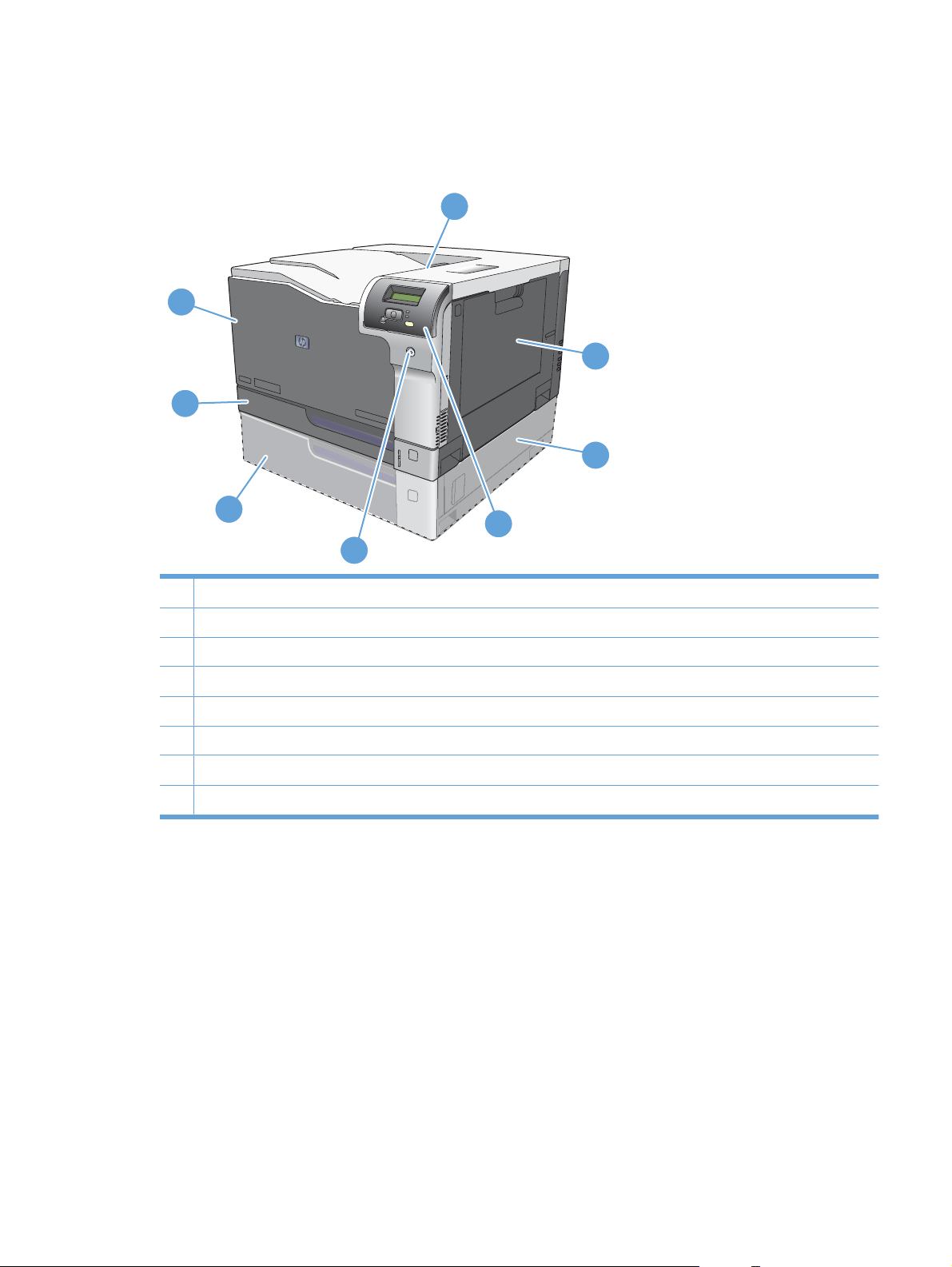
Produktansichten
Vorder- und Seitenansicht
2
3
1
8
7
4
6
5
1 Ausgabefach (Fassungsvermögen 250 Blatt Standardpapier)
2 Vordere Klappe (Zugang zu den Druckpatronen)
3 Fach 2 (Fassungsvermögen 250 Blatt Standardpapier, Stauzugang)
4 Optionales Fach 3 (Fassungsvermögen 500 Blatt Standardpapier)
5 Netztaste
6 Bedienfeld
7 Optionales Fach 3, rechter Zugang zum Beheben von Papierstau
8 Fach 1 (Mehrzweckfach – Fassungsvermögen 100 Blatt Standardpapier)
DEWW Produktansichten 5
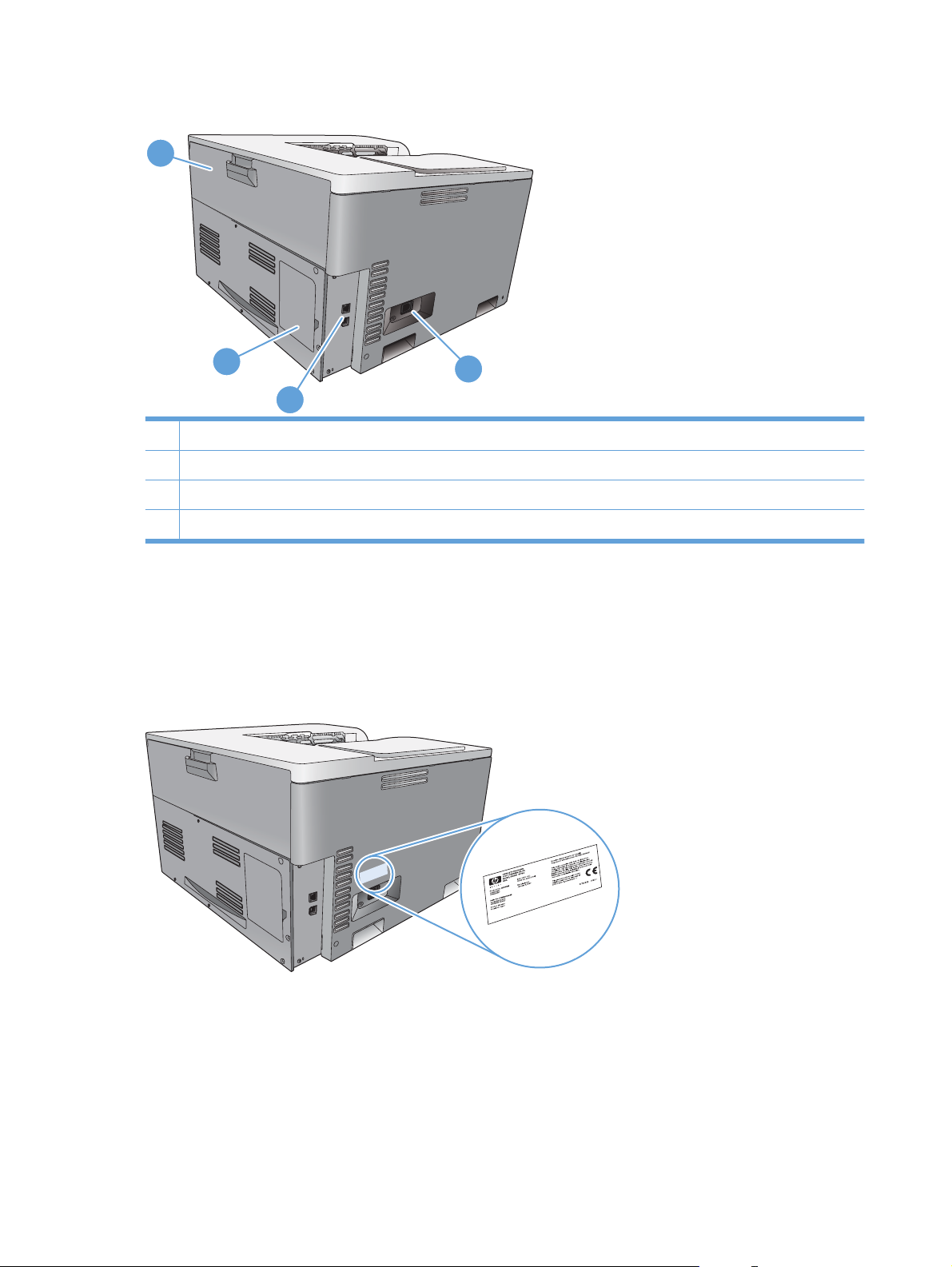
Rückansicht
1
2
3
1 Hintere Klappe (Zugang zum Behälter für Tonerabfall)
2 DIMM-Klappe (zum Hinzufügen von Speicher – ein zusätzlicher DIMM-Steckplatz verfügbar)
3 High-Speed-USB 2.0-Anschluss und Netzwerkanschluss (nur bei Netzwerkmodellen)
4 Netzanschluss
Modell- und Seriennummer
Die Modell- und die Seriennummer befinden sich auf einem Typenschild an der linken Seite des Geräts.
Der Aufkleber enthält Informationen über Herstellungsland/-region und Revisionsstufe,
Herstellungsdatum, Herstellungscode und Herstellungsnummer des Geräts. Ferner enthält der
Aufkleber die Nennleistung und behördliche Bestimmungen.
4
6 Kapitel 1 Produktgrundlagen DEWW
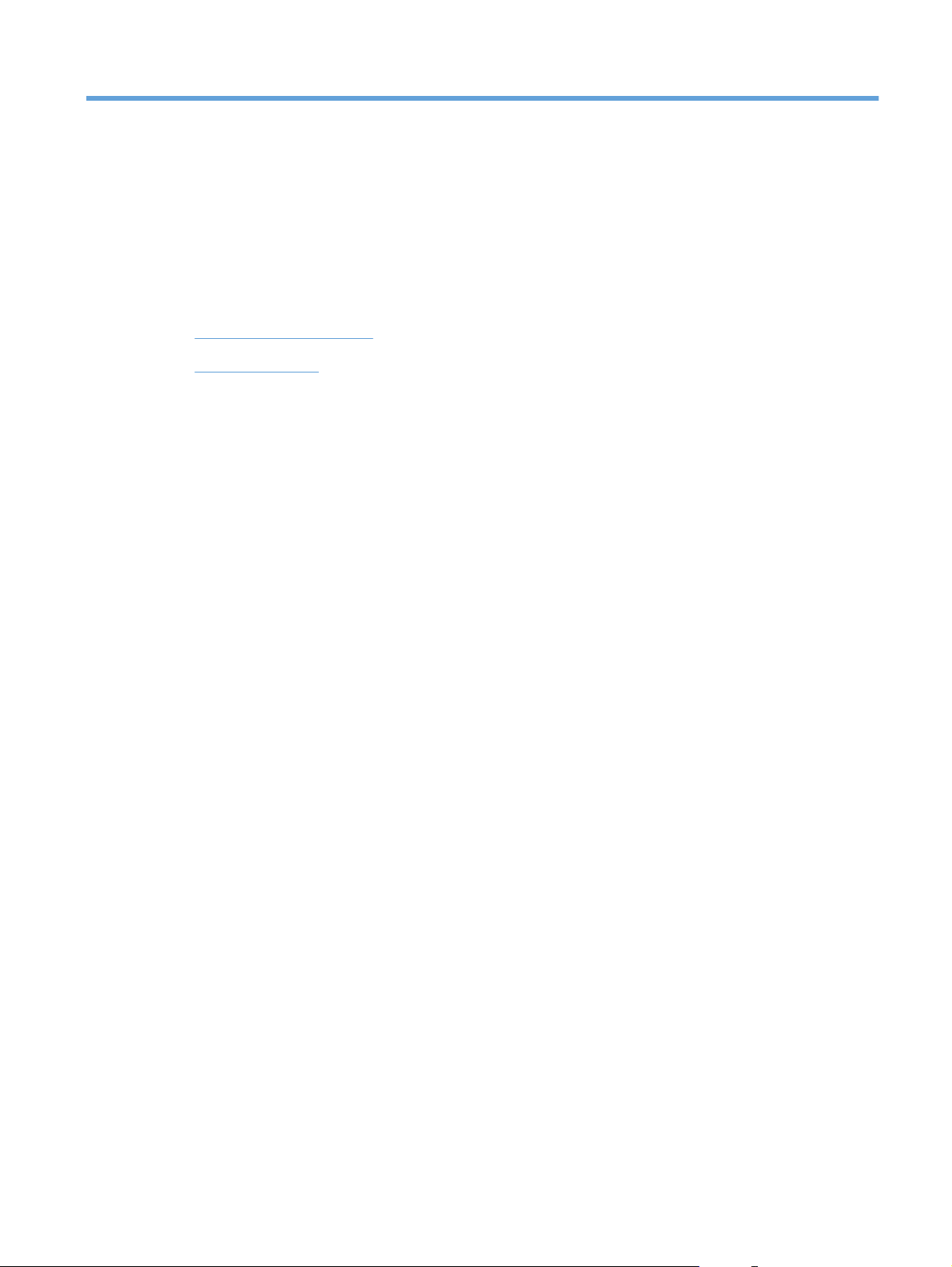
2 Bedienfeld
Aufbau des Bedienfeldes
●
Bedienfeldmenüs
●
DEWW 7
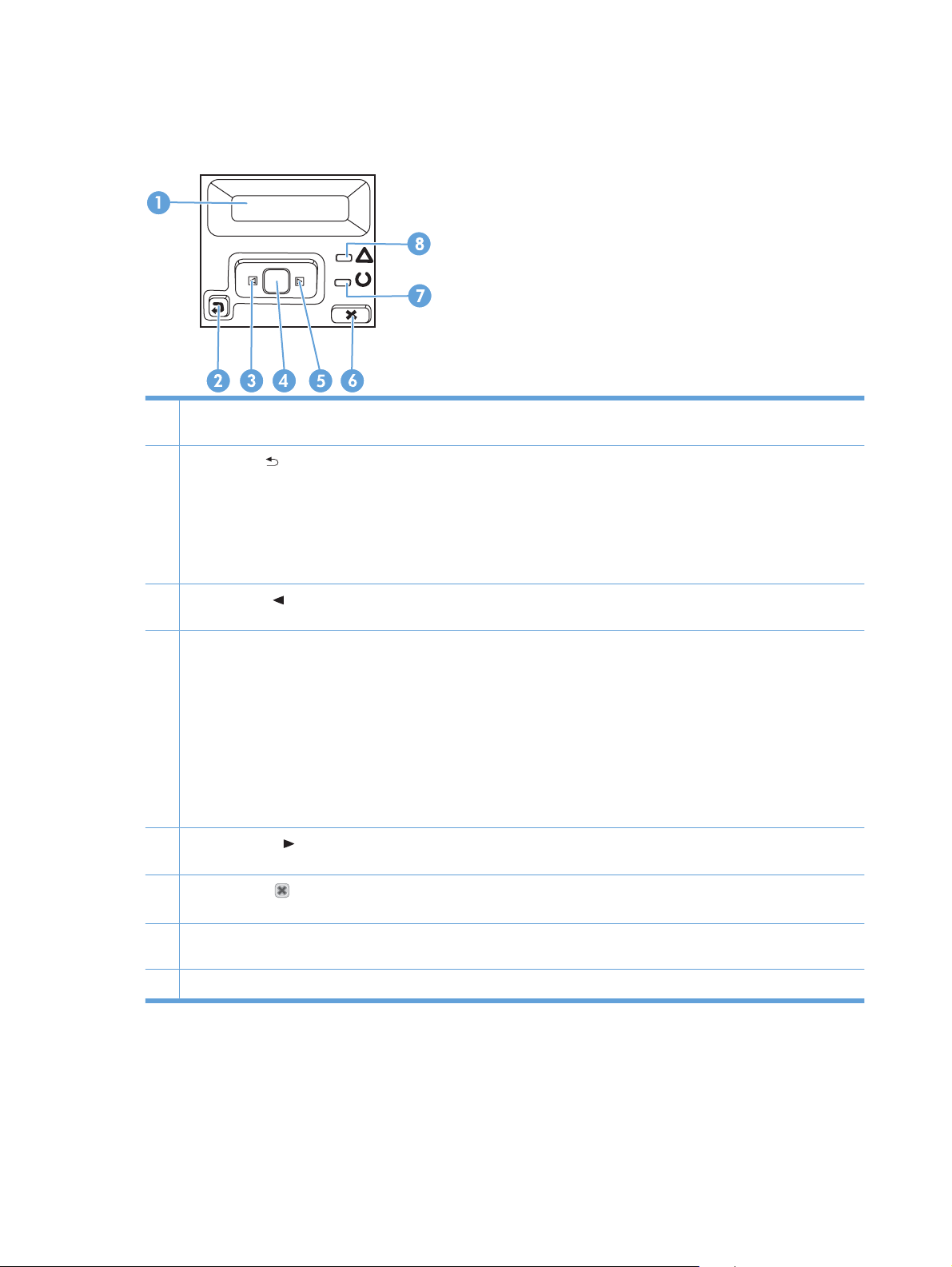
Aufbau des Bedienfeldes
!
Das Bedienfeld enthält die folgenden Elemente.
1 Bedienfeldanzeige: Hier werden Informationen zum Gerät angezeigt. Mit den Menüs auf der Anzeige können Sie
Produkteinstellungen festlegen.
2 Zurück-Taste : Sie können diese Taste für folgende Aktionen verwenden:
Bedienfeldmenüs verlassen
●
In einer Untermenüliste zurück zu einem vorhergehenden Menü wechseln
●
In einer Untermenüliste zurück zu einer vorhergehenden Menüoption wechseln (ohne die Änderungen der
●
Menüoption zu speichern)
3 Linkspfeiltaste : Verwenden Sie diese Taste, um durch die Menüs zu navigieren oder den Wert auf der Anzeige zu
verringern.
4 OK-Taste: Drücken Sie die Taste OK, um die folgenden Aktionen auszuführen:
Bedienfeldmenüs öffnen
●
Ein auf dem Bedienfeld angezeigtes Untermenü öffnen
●
Menüoption auswählen
●
Bestimmte Fehlermeldungen löschen
●
Einen Druckauftrag als Reaktion auf eine Bedienfeldaufforderung fortsetzen (z.B. bei der Meldung Drücken Sie
●
zum Fortfahren die Taste OK am Gerät)
5 Rechtspfeiltaste : Verwenden Sie diese Taste, um durch die Menüs zu navigieren oder den Wert auf der Anzeige zu
erhöhen.
6
Abbruch-Taste : Drücken Sie diese Taste, um einen Druckauftrag abzubrechen, wenn die Achtung-LED blinkt, oder
um die Bedienfeldmenüs zu verlassen.
7 LED Bereit (grün): Die LED Bereit leuchtet, wenn das Gerät druckbereit ist. Sie blinkt, wenn Druckdaten empfangen
werden.
8 LED Achtung (bernsteinfarben): Die LED Achtung blinkt, wenn ein Benutzereingriff erforderlich ist.
8 Kapitel 2 Bedienfeld DEWW
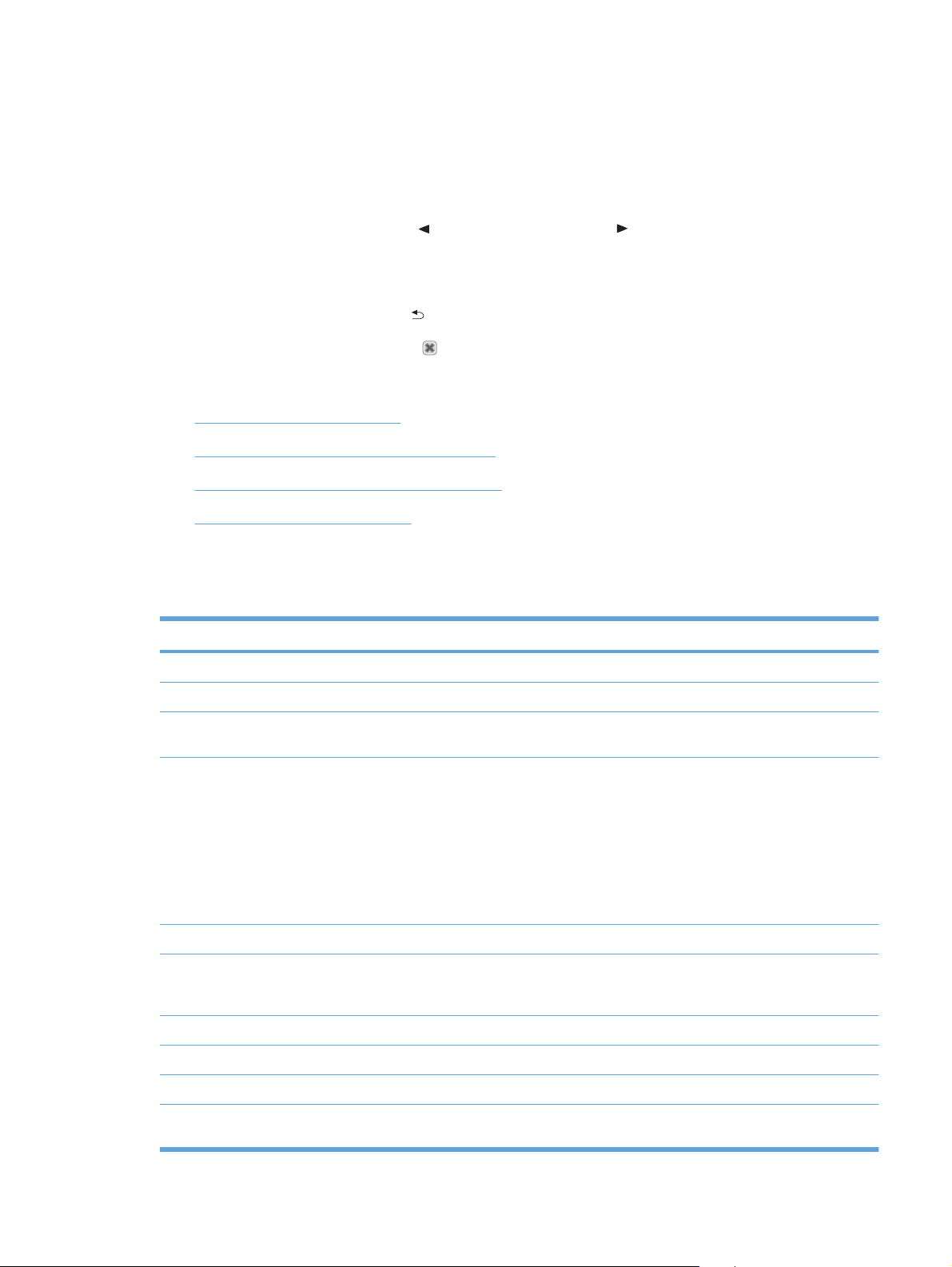
Bedienfeldmenüs
Verwenden der Menüs
1. Drücken Sie die Taste OK, um die Menüs zu öffnen.
2. Drücken Sie die Linkspfeiltaste
3. Drücken Sie die Taste OK, um die gewünschte Option auszuwählen. Neben der aktiven Auswahl
wird ein Sternchen (*) angezeigt.
4. Drücken Sie die Zurück-Taste
5. Drücken Sie die Abbruch-Taste
In den folgenden Abschnitten werden die Optionen der einzelnen Hauptmenüs beschrieben:
„Menü „Berichte““ auf Seite 9
●
„Menü „Systemkonfiguration““ auf Seite 11
●
„Netzwerkkonfigurationsmenü“ auf Seite 17
●
„Menü „Wartung““ auf Seite 15
●
Menü „Berichte“
Mit dem Menü Berichte können Sie Berichte mit Produktinformationen drucken.
Menüoption Beschreibung
Testseite Druckt eine farbige Seite, mit der die Druckqualität überprüft werden kann.
oder die Rechtspfeiltaste , um durch die Listen zu navigieren.
, um durch die Untermenüs zu blättern.
, um das Menü ohne Speichern der Änderungen zu verlassen.
Menüstruktur Eine Übersicht mit allen Menüoptionen wird gedruckt.
Konfigurationsbericht Druckt eine Liste aller Produkteinstellungen. Wenn das Produkt mit einem Netzwerk
Verbrauchsmaterial-Status Druckt den Status der einzelnen Druckpatronen einschließlich der folgenden
Netzwerkübersicht Druckt eine Liste aller Netzwerkeinstellungen des Produkts (nur bei Netzwerkmodellen).
Nutzungsseite Druckt eine Seite, die PCL-Seiten, PCL 6-Seiten, HP PostScript Level 3-Emulation-Seiten,
PCL-Schriftartenliste Druckt eine Liste aller installierten PCL-Schriftarten.
PS-Schriftartenliste Druckt eine Liste aller installierten PS-Schriftarten (PostScript).
PCL 6-Schriftartenliste Druckt eine Liste aller installierten PCL6-Schriftarten.
Farbverbrauchsprotokoll Druckt einen Bericht, der den Benutzernamen, den Anwendungsnamen und Informationen
verbunden ist, zählen dazu auch Netzwerkinformationen.
Informationen:
Verbleibende Seiten (geschätzt)
●
Verbleibende Patronenkapazität für jede Farbe (geschätzter Prozentwert)
●
Bestellnummer
●
Geschätzte Anzahl gedruckter Seiten
●
im Drucker gestaute oder falsch eingezogene Seiten, Schwarz-Weiß- oder Farbseiten sowie
die Seitenanzahl auflistet.
zum Farbverbrauch (nach Druckauftrag gestaffelt) enthält.
DEWW Bedienfeldmenüs 9
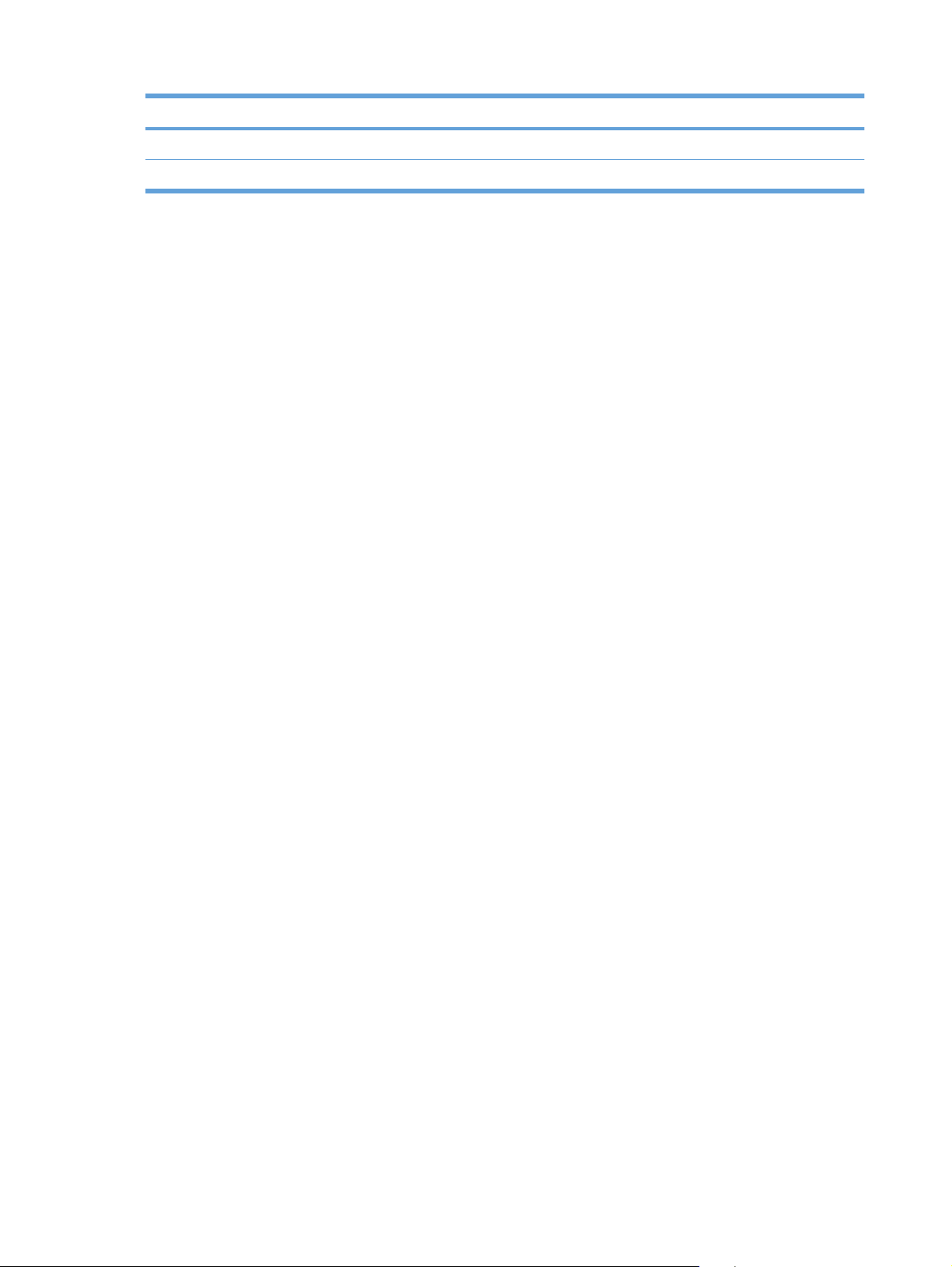
Menüoption Beschreibung
Wartungsseite Druckt den Servicebericht.
Diagnoseseite Druckt die Kalibrierungs- und Farbdiagnoseseiten.
10 Kapitel 2 Bedienfeld DEWW
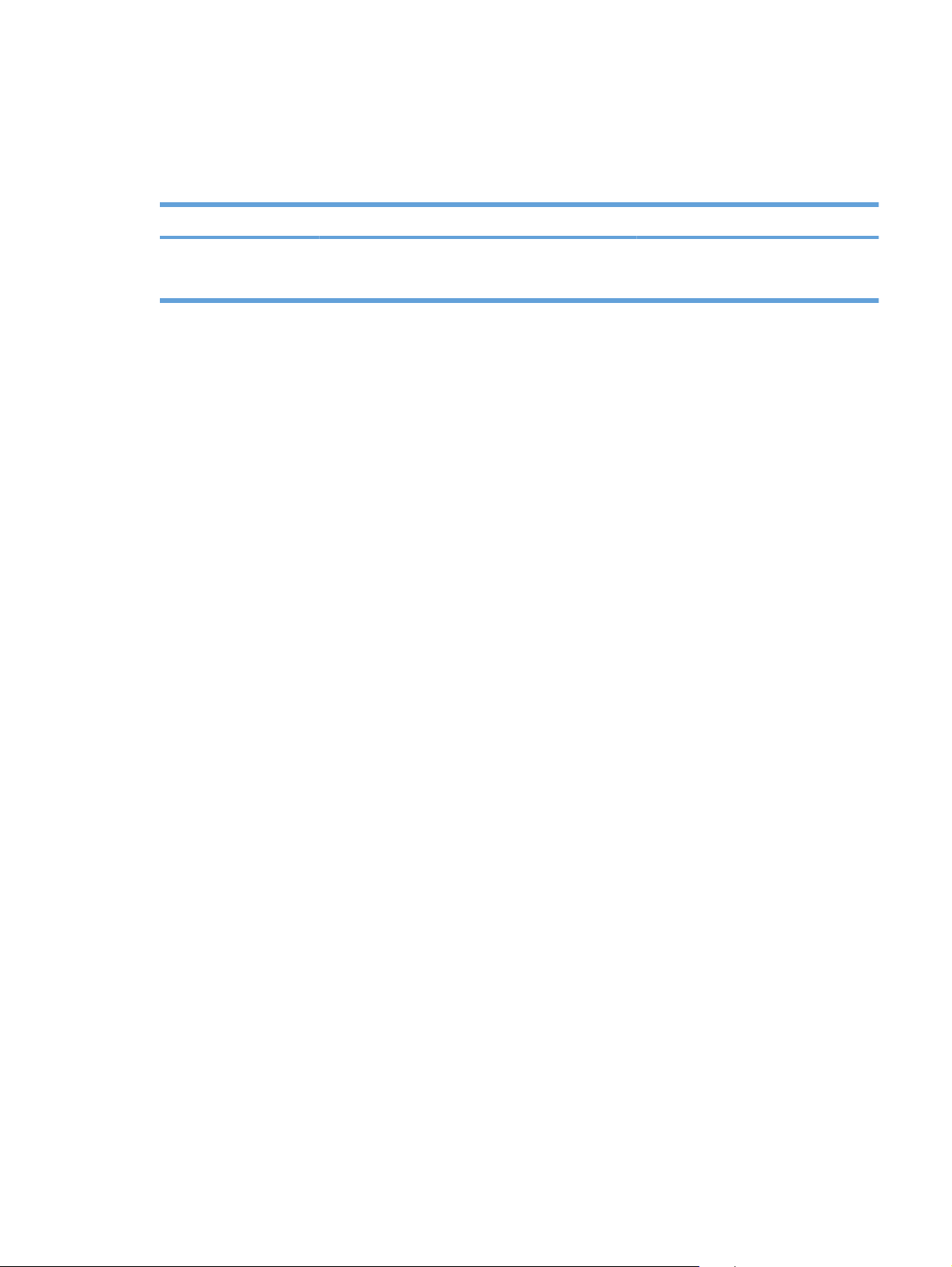
Menü „Systemkonfiguration“
Mit diesem Menü können Sie die grundlegenden Produkteinstellungen festlegen. Das Menü
Systemkonfiguration verfügt über verschiedene Untermenüs. Die einzelnen Untermenüs werden in
der folgenden Tabelle beschrieben.
Menüoption Untermenüoption Untermenüoption Beschreibung
Sprache Wählen Sie die Sprache für die
Bedienfeldanzeige und die
Produktberichte aus.
DEWW Bedienfeldmenüs 11
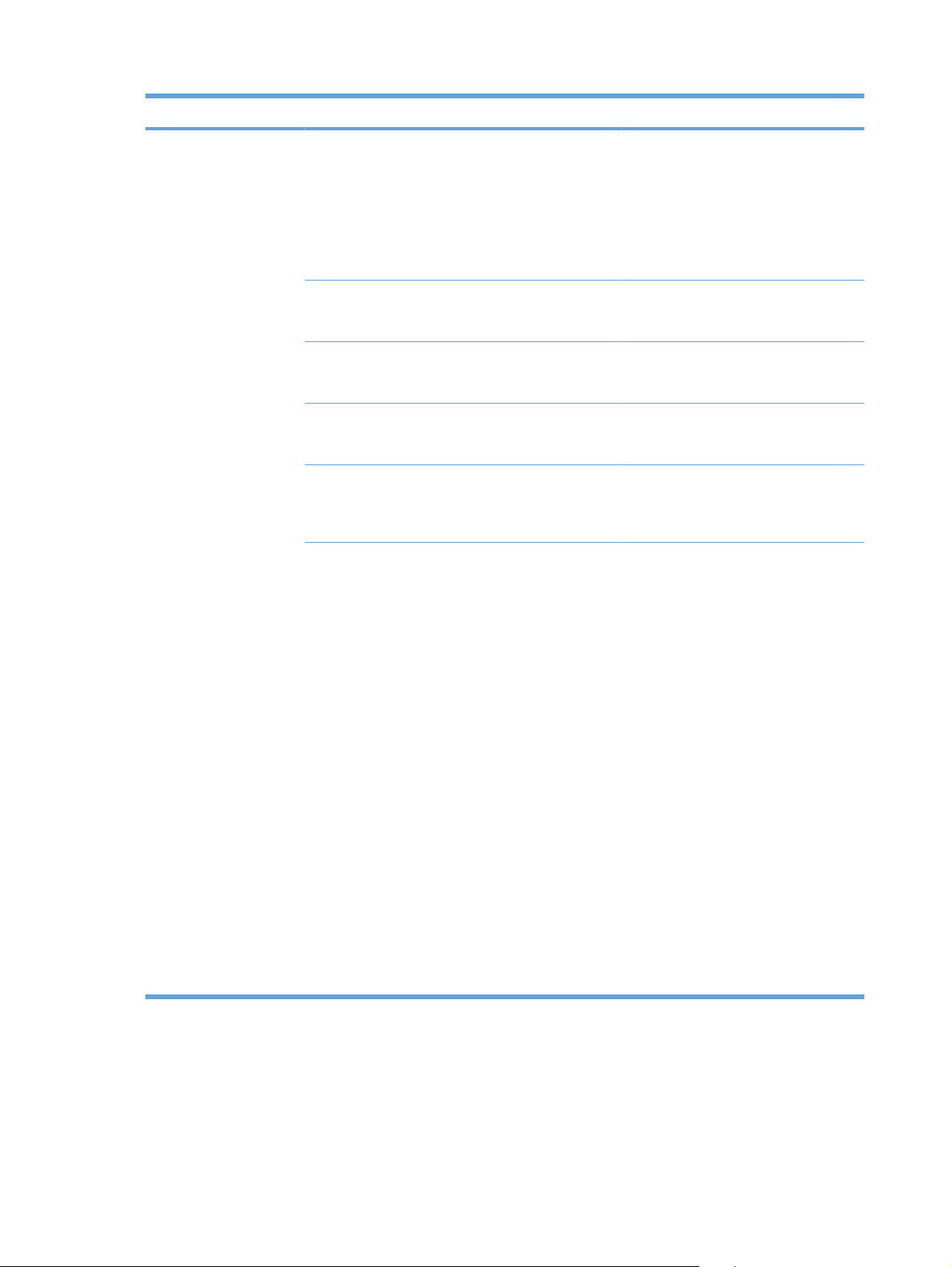
Menüoption Untermenüoption Untermenüoption Beschreibung
Papier-Setup Standardpapierformat Letter
A4
Legal
A3
11x17
Standardpapiersorte Eine Liste verfügbarer
Papiersorten wird
angezeigt.
Fach 1 Papierformate
Papiersorte
Fach 2 Papierformate
Papiersorte
Fach 3 Papierformate
Papiersorte
Papiermangel - Aktion Unbegrenzt warten
Außer Kraft setzen
Abbruch
Wählen Sie das Format zum Drucken
interner Berichte und aller Druckjobs aus,
für die kein Format festgelegt wird.
Wählen Sie die Papiersorte zum Drucken
interner Berichte und aller Druckjobs aus,
für die keine Papiersorte festgelegt wird.
Wählen Sie aus der Liste der verfügbaren
Größen und Typen die Standardgröße
und den Typ für das Fach 1 aus.
Wählen Sie aus der Liste der verfügbaren
Größen und Typen die Standardgröße
und den Typ für das Fach 2 aus.
Wählen Sie aus der Liste der verfügbaren
Größen und Typen die Standardgröße
und den Typ für das optionale Fach 3 aus,
sofern dieses installiert ist.
Legen Sie fest, wie das Produkt
reagieren soll, wenn für einen Druckjob
ein nicht verfügbares Format bzw. eine
nicht verfügbare Sorte erforderlich ist
oder wenn das angegebene Fach leer ist.
Wählen Sie die Option Unbegrenzt
warten, damit das Produkt wartet, bis die
richtigen Druckmedien eingelegt wurden,
und drücken Sie die Taste OK. Dies ist
die Standardeinstellung.
Wählen Sie die Option Außer Kraft
setzen, um nach einer festgelegten
Wartezeit auf einer anderen Größe oder
einem anderen Typ zu drucken.
Wählen Sie die Option Abbruch, um den
Druckauftrag nach einer angegebenen
Wartezeit automatisch abzubrechen.
Wenn Sie Außer Kraft setzen oder
Abbruch auswählen, werden Sie über
das Bedienfeld aufgefordert, die Anzahl
der Sekunden für die Verzögerung
festzulegen. Mithilfe der Pfeiltasten
können Sie die Zeit verringern oder
erhöhen.
12 Kapitel 2 Bedienfeld DEWW
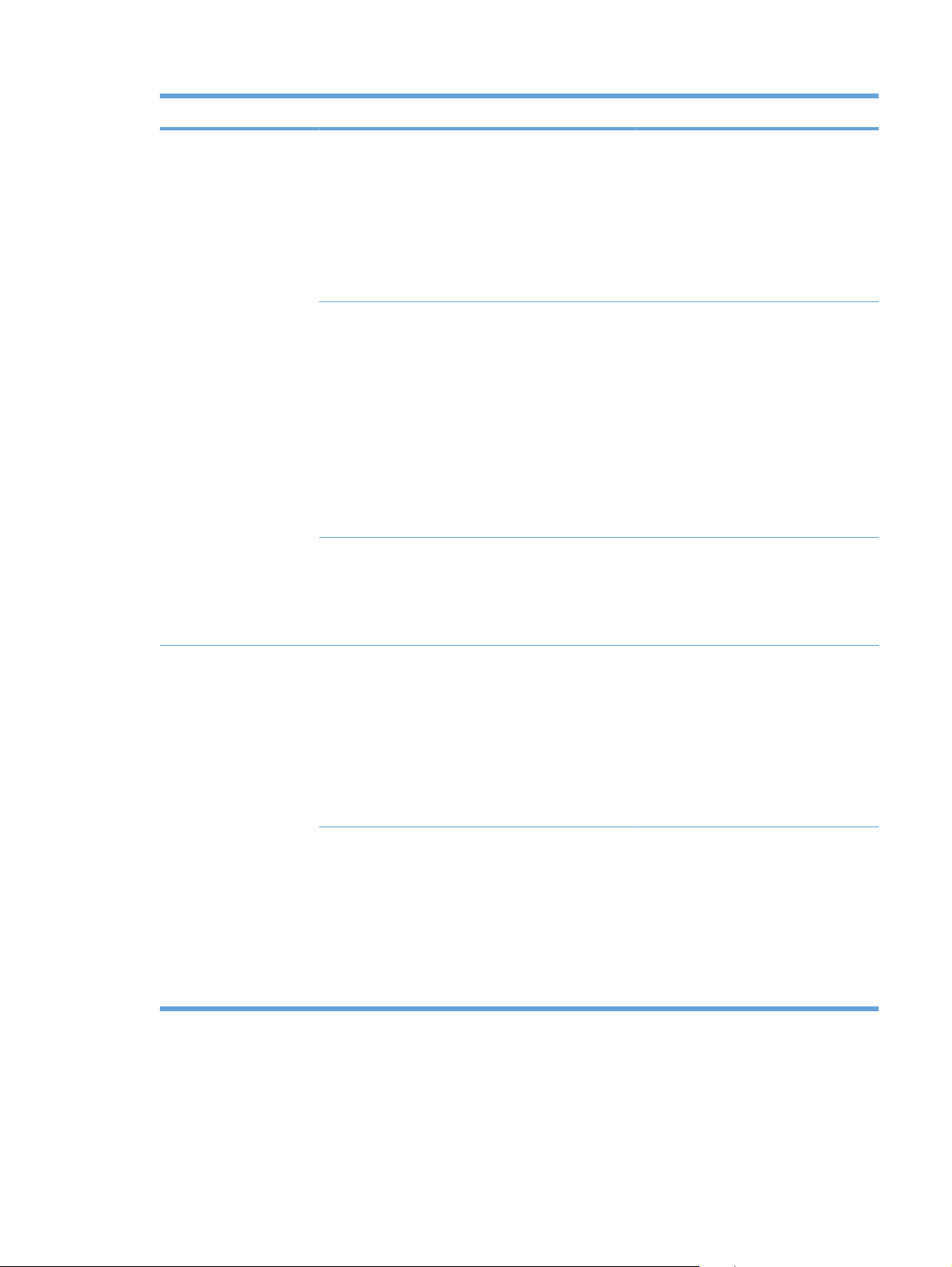
Menüoption Untermenüoption Untermenüoption Beschreibung
Druckqualität Farbdruck zulassen Ja
Nein
Farbkalibrierung Jetzt kalibrieren
Kalibrierung beim
Einschalten
Ausrichtung anp. Testseite drck.
Fach <X> anp.
Wählen Sie die Option Ja, um je nach
Druckauftrag entweder in Farbe oder in
Schwarz-Weiß zu drucken. Dies ist die
Standardeinstellung.
Wählen Sie die Option Nein, um den
Farbdruck zu deaktivieren. Es werden
alle Aufträge in Schwarz-Weiß gedruckt.
Einige interne Seiten werden jedoch
nach wie vor in Farbe ausgegeben.
Jetzt kalibrieren: Die Kalibrierung des
Geräts wird sofort durchgeführt. Wenn
gerade ein Auftrag bearbeitet wird, erfolgt
die Kalibrierung des Produkts nach
Beendigung des Druckvorgangs. Wenn
eine Fehlermeldung angezeigt wird,
muss der Fehler zunächst behoben
werden.
Kalibrierung beim Einschalten: Legen
Sie fest, zu welchem Zeitpunkt das Gerät
kalibrieren soll, nachdem es
eingeschaltet wurde. Die Option
15 Minuten ist die Standardeinstellung.
Testseite drck.: Drucken Sie eine
Testseite, um die Druckausrichtung des
Geräts zu prüfen.
Sparmodus nach Bereitschafts-
einstellungen
Ausschalten nach Nie
Aus
1 Minute
15 Minuten
30 Minuten
1 Stunde
2 Stunden
1 Stunde
2 Stunden
4 Stunden
8 Stunden
24 Stunden
Fach <X> anp.: Passen Sie die
Ausrichtung des angegebenen Fachs an.
Bestimmt, wie lange das Gerät im
Standby-Modus verbleibt, bevor es in
den Energiesparmodus wechselt. Der
Energiesparmodus wird automatisch
beendet, sobald ein Druckauftrag
gesendet oder eine Taste auf dem
Bedienfeld gedrückt wird.
Die Option 15 Minuten ist die
Standardeinstellung.
Wählen Sie aus Energiespargründen
eine Zeitraumoption aus, um festzulegen,
wie lange das Gerät bis zum Abschalten
warten soll.
Wählen Sie die Option Nie, wenn sich
das Gerät nach einem bestimmten
Zeitraum nicht ausschalten soll. Dies ist
die Standardeinstellung.
DEWW Bedienfeldmenüs 13
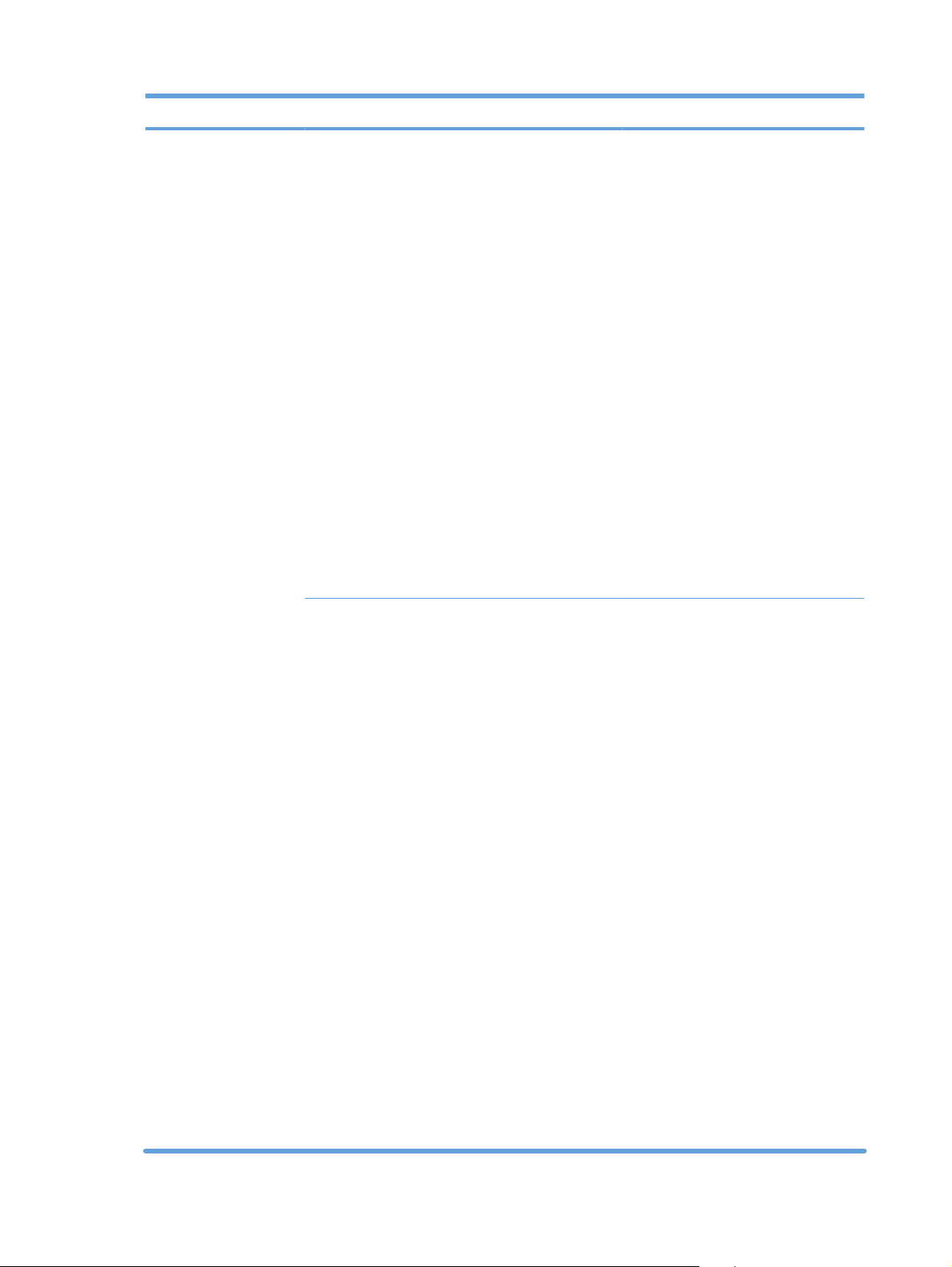
Menüoption Untermenüoption Untermenüoption Beschreibung
Fast leer Druckpatrone Schwarz Angehalten
Aufforderung
Weiter
Angehalten: Wenn vom Drucker erkannt
wird, dass die schwarze Patrone
aufgebraucht ist, wird der Druckvorgang
angehalten. Die Druckqualität des
Verbrauchsmaterials lässt eventuell noch
nicht nach. Wenn Sie mit dem Drucken
fortfahren möchten, ersetzen Sie
entweder das Verbrauchsmaterial oder
ändern Sie die Produkteinstellungen.
Aufforderung: Wenn vom Drucker die
aufgebrauchte schwarze Patrone
erkannt wird, erscheint bei Auswahl
dieser Einstellung auf dem Bedienfeld
eine Aufforderung zum Fortfahren des
Druckens. Das Verbrauchsmaterial muss
nur dann ersetzt werden, wenn die
Druckqualität nachlässt. Sobald ein
HP Verbrauchsmaterial das Ende der
geschätzten Gebrauchsdauer erreicht
hat, erlischt für das Verbrauchsmaterial
die von HP gewährte Garantie für den
Premiumschutz. Dies ist die
Standardeinstellung.
Weiter: Wenn vom Drucker erkannt wird,
dass die schwarze Patrone aufgebraucht
ist, wird bei Auswahl dieser Einstellung
bis zum Nachlassen der Druckqualität mit
dem Drucken fortgefahren.
Farbpatrone Angehalten
Aufforderung
Weiter
Schwarzdruck
Angehalten: Wenn vom Drucker erkannt
wird, dass die Patrone aufgebraucht ist,
wird der Druckvorgang angehalten. Die
Druckqualität des Verbrauchsmaterials
lässt eventuell noch nicht nach. Wenn Sie
mit dem Drucken fortfahren möchten,
ersetzen Sie entweder das
Verbrauchsmaterial oder ändern Sie die
Produkteinstellungen.
Aufforderung: Wenn vom Drucker eine
aufgebrauchte Farbpatrone erkannt wird,
erscheint bei Auswahl dieser Einstellung
auf dem Bedienfeld eine Aufforderung
zum Fortfahren des Druckens. Das
Verbrauchsmaterial muss nur dann
ersetzt werden, wenn die Druckqualität
nachlässt. Sobald ein
HP Verbrauchsmaterial das Ende der
geschätzten Gebrauchsdauer erreicht
hat, erlischt für das Verbrauchsmaterial
die von HP gewährte Garantie für den
Premiumschutz. Dies ist die
Standardeinstellung.
Weiter: Wenn vom Drucker erkannt wird,
dass die Farbpatrone aufgebraucht ist,
wird bei Auswahl dieser Einstellung bis
zum Nachlassen der Druckqualität mit
dem Drucken fortgefahren.
Schwarzdruck: Wenn vom Drucker
erkannt wird, dass die Farbpatrone
aufgebraucht ist, wird bei Auswahl dieser
Einstellung der Druckvorgang mit
Schwarz fortgesetzt.
14 Kapitel 2 Bedienfeld DEWW
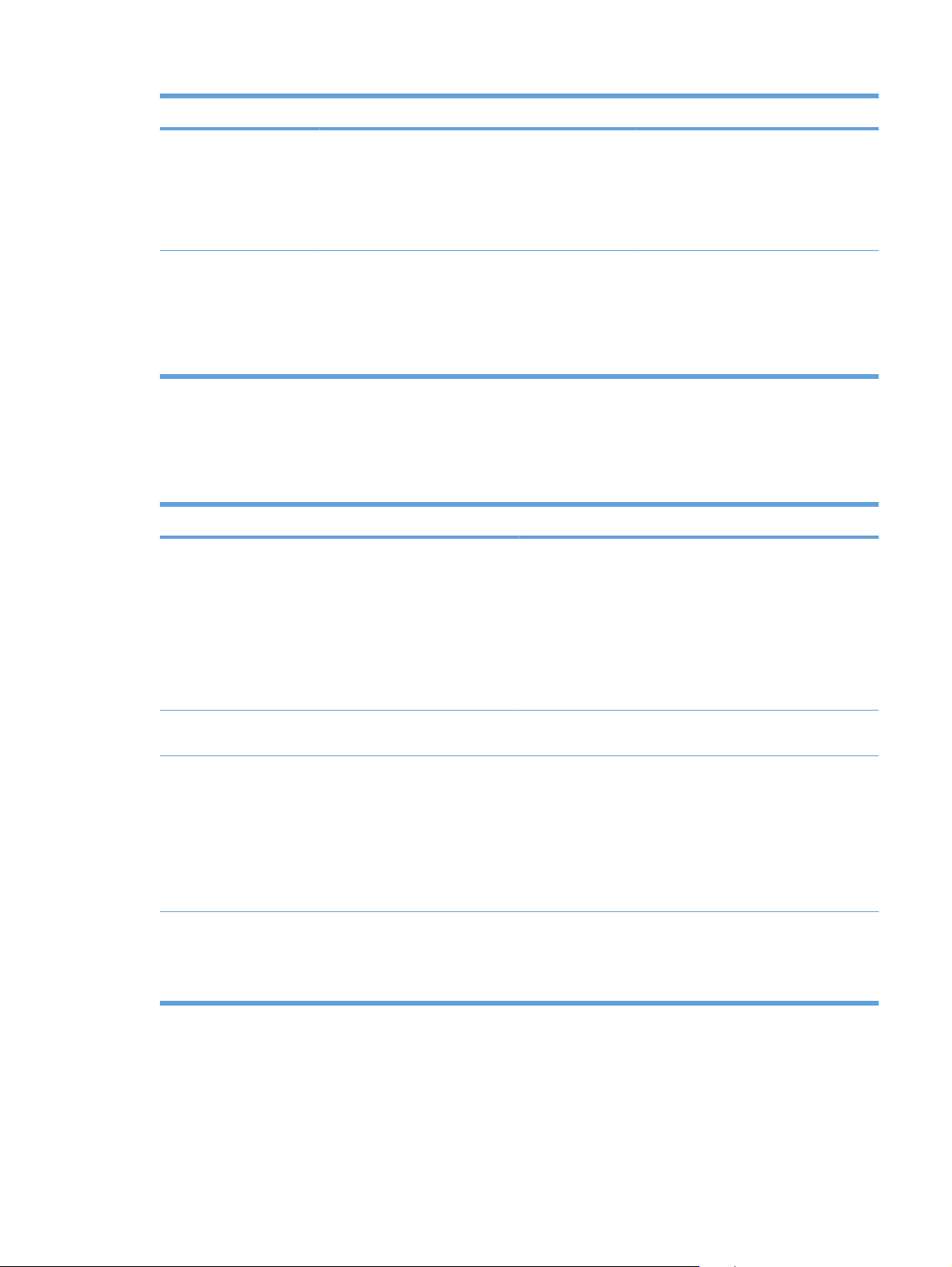
Menüoption Untermenüoption Untermenüoption Beschreibung
Untergrenze Schwarz
Courier-Schrift Normal
Menü „Wartung“
Mit diesem Menü können Sie Standardeinstellungen wiederherstellen, das Produkt reinigen und
besondere Modi für die Druckausgabe aktivieren.
Menüoption Untermenüoption Beschreibung
Reinigungsseite Mit dieser Option können Sie das Produkt reinigen, wenn Sie
Zyan
Magenta
Gelb
Dunkel
(1-100) Mit dem benutzerdefinierten
prozentualen Schwellenwert legen Sie
fest, zu welchem Zeitpunkt der Drucker
einen niedrigen Patronenstand meldet.
Die Meldung wird auf dem Bedienfeld
angezeigt.
Auswahl einer Version der Courier-
Schriftart.
Die Option Dunkel ist eine interne
Courier-Schriftart, die auf HP LaserJet
Series III-Druckern und älteren Druckern
zur Verfügung steht.
bei der Druckerausgabe Tonerflecken oder andere Fehler
feststellen. Beim Reinigungsvorgang werden Staub und
Tonerreste aus dem Papierpfad entfernt.
Wenn Sie diese Option auswählen, werden Sie vom Produkt
aufgefordert, normales Papier in Fach 1 einzulegen und zum
Starten des Reinigungsvorgangs die Taste OK zu drücken.
Warten Sie, bis der Vorgang abgeschlossen ist. Die gedruckte
Seite wird anschließend nicht mehr benötigt.
Reinigungsmodus Bei Auswahl dieser Option wird die Unterseite des
Vorlagenglases gereinigt.
USB-Geschwindigkeit Hoch
Voll
Weniger Wellung Aus
An
Legt für die USB-Geschwindigkeit Hoch oder Voll fest. Damit
das Produkt tatsächlich mit hoher Geschwindigkeit drucken
kann, muss die Option für die hohe Geschwindigkeit aktiviert
sein. Darüber hinaus muss der Drucker mit einem EHCI-HostController verbunden sein, der ebenfalls mit hoher
Geschwindigkeit arbeitet. Diese Menüoption zeigt nicht die
aktuelle Betriebsgeschwindigkeit des Produkts an.
Die Standardeinstellung ist Hoch.
Wenn die gedruckten Seiten durchgehend gewellt sind,
können Sie mit dieser Option in einen Produktmodus
wechseln, mit dem die Wellung des Papiers verringert wird.
Die Standardeinstellung ist Aus.
DEWW Bedienfeldmenüs 15
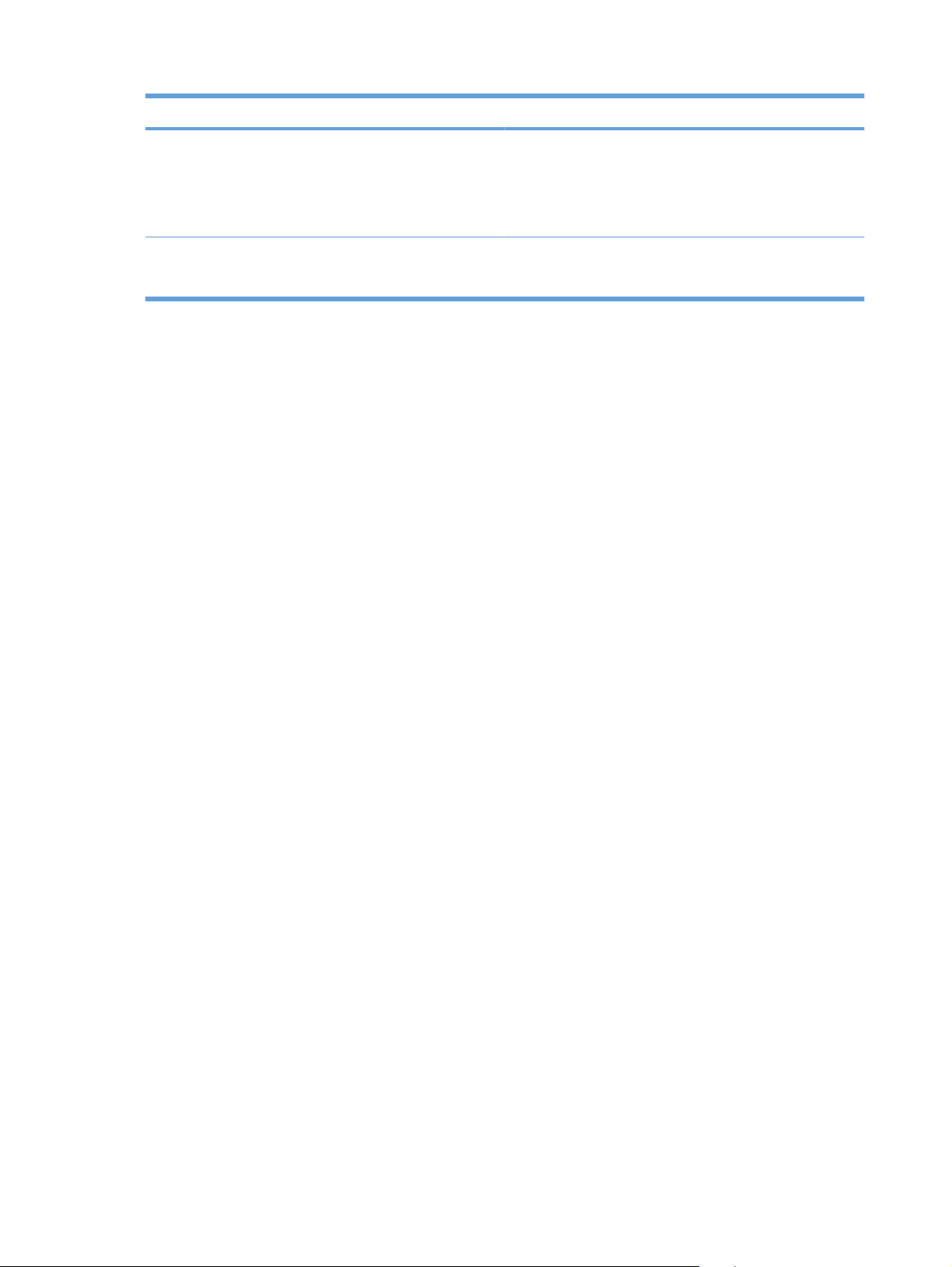
Menüoption Untermenüoption Beschreibung
Archivdruck Aus
An
Voreinstellungen
wiederherst
Ja
Nein
Wenn Sie Seiten drucken, die längere Zeit aufbewahrt werden
sollen, können Sie mit dieser Option in einen Produktmodus
wechseln, der das Verschmieren des Toners und das
Ansammeln von Staubpartikeln verringert.
Die Standardeinstellung ist Aus.
Setzt alle Benutzereinstellungen auf die Werkseinstellungen
zurück.
16 Kapitel 2 Bedienfeld DEWW
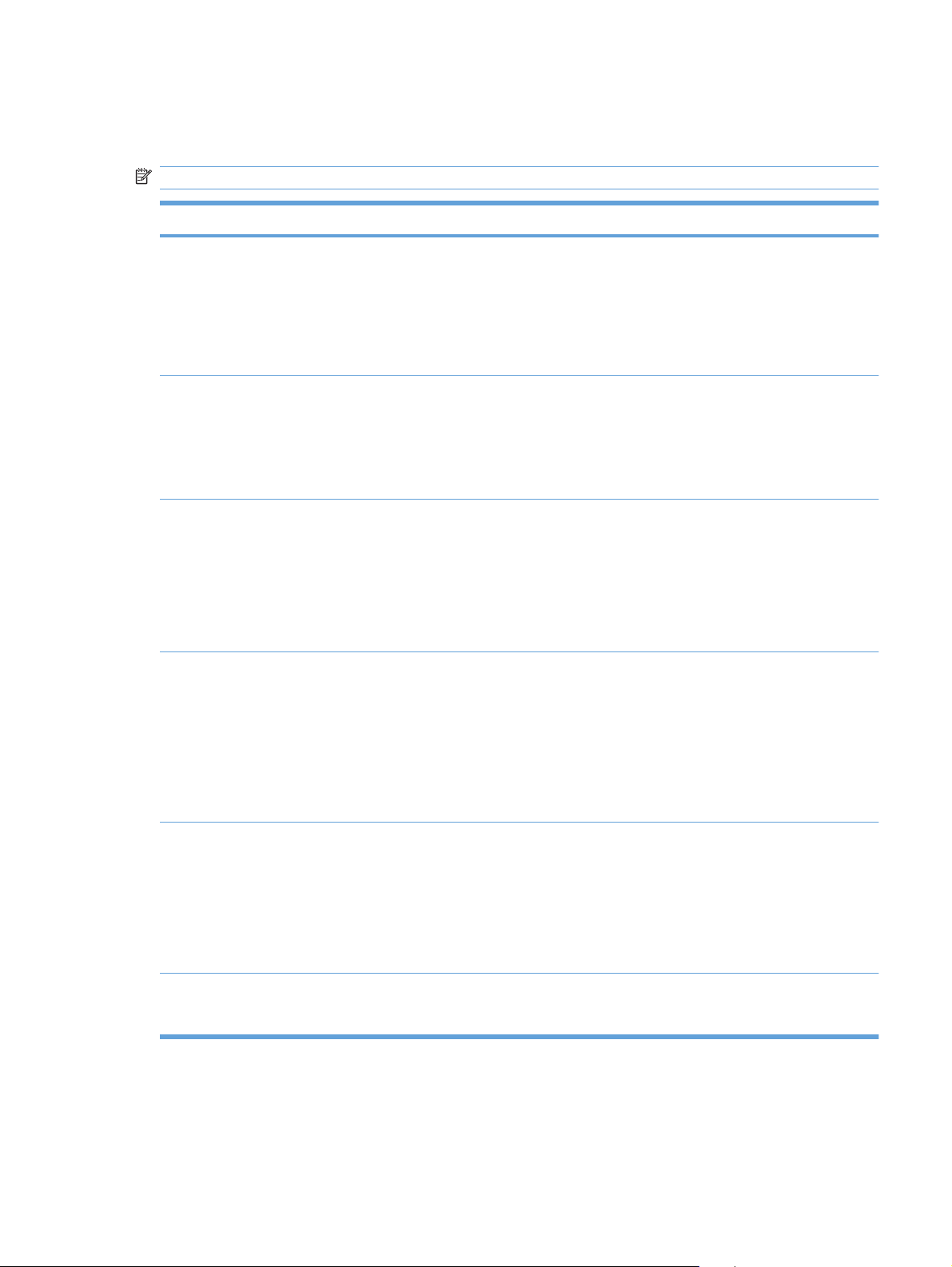
Netzwerkkonfigurationsmenü
Mit diesem Menü können Sie die Netzwerkeinstellungen konfigurieren.
HINWEIS: Dieses Menü wird nur bei Netzwerkmodellen angezeigt.
Menüoption Untermenüoption Beschreibung
TCP/IP-Konfiguration Automatisch
Manuell
Autom. Crossover An
Aus
Netzwerkdienste IPv4
IPv6
IP-Adresse anz Nein
Ja
Wählen Sie die Option Automatisch, um alle TCP/
IP-Einstellungen automatisch zu konfigurieren.
Wählen Sie die Option Manuell, um IP-Adresse,
Subnetzmaske und Standardgateway manuell zu
konfigurieren.
Die Standardeinstellung ist Automatisch.
Diese Einstellung wird verwendet, wenn Sie das
Produkt über ein Ethernet-Kabel direkt mit einem PC
verbinden. Abhängig vom verwendeten Computer
müssen Sie diese Einstellung eventuell auf An oder
Aus setzen.
Die Option An ist die Standardeinstellung.
Diese Einstellung wird vom Netzwerkadministrator
verwendet, um die auf diesem Produkt verfügbaren
Netzwerkdienste zu beschränken.
An
Aus
Die Standardeinstellung für alle Elemente ist An.
Nein: Die IP-Adresse des Produkts erscheint nicht
auf der Bedienfeldanzeige.
Ja: Im Bedienfeld werden abwechselnd die IPAdresse des Geräts und Informationen zum
Verbrauchsmaterial angezeigt. Bei einer
Fehlerbedingung wird die IP-Adresse nicht
angezeigt.
Die Standardeinstellung ist Nein.
Verbindungsgeschwindigkeit Automatisch (Standard)
10T Voll
10T Halb
100TX Voll
100TX Halb
Voreinstellungen wiederherst Drücken Sie die Taste OK, um die
Dient bei Bedarf zum manuellen Festlegen der
Verbindungsgeschwindigkeit.
Nachdem Sie die Verbindungsgeschwindigkeit
festgelegt haben, wird das Produkt automatisch neu
gestartet.
Netzwerkeinstellungen auf die Standardwerte
zurückzusetzen.
DEWW Bedienfeldmenüs 17
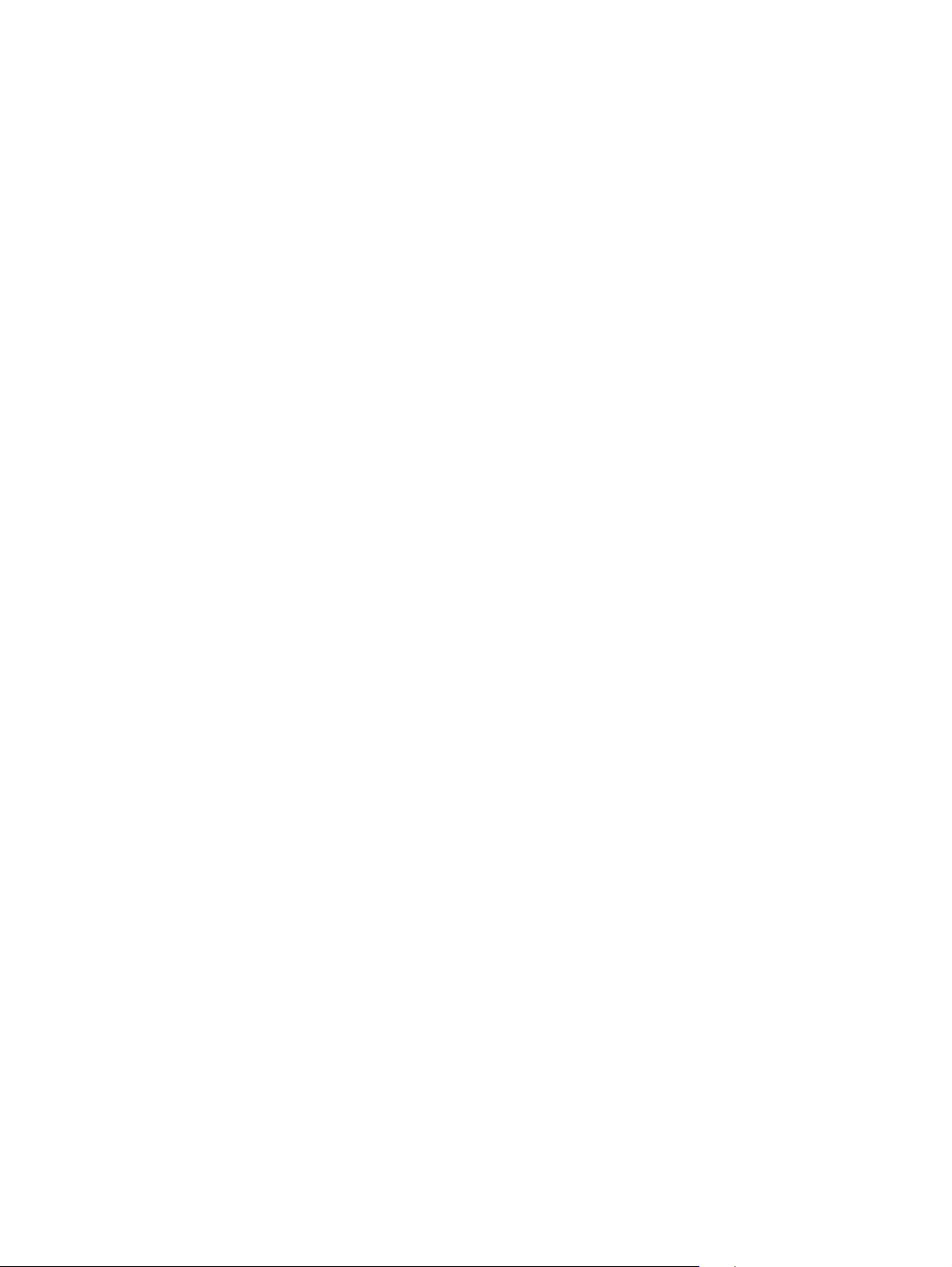
18 Kapitel 2 Bedienfeld DEWW
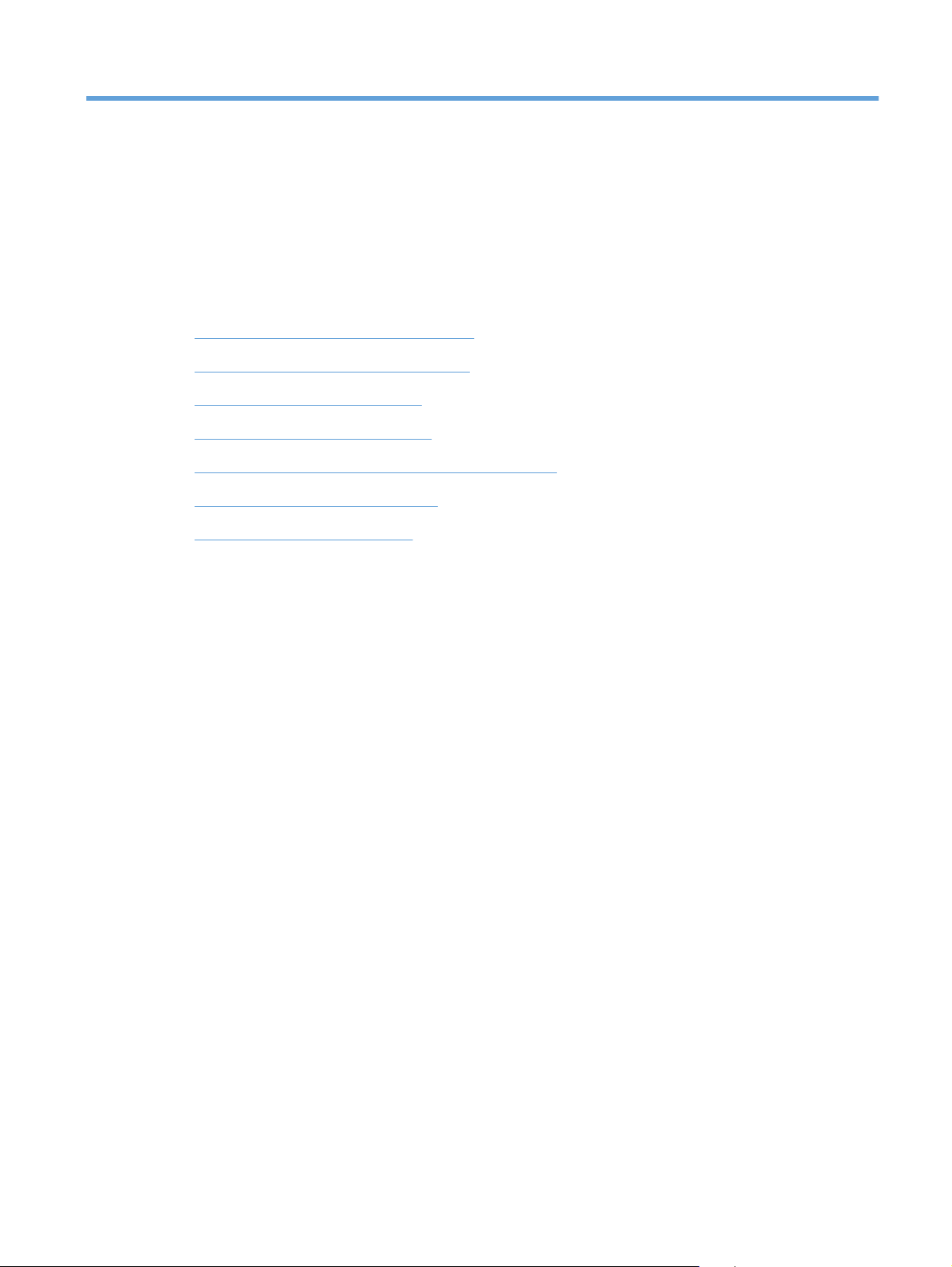
3 Software für Windows
Unterstützte Windows-Betriebssysteme
●
Unterstützte Druckertreiber – Windows
●
HP Universal Print Driver (UPD)
●
Prioritäten für Druckeinstellungen
●
Ändern der Druckertreibereinstellungen – Windows
●
Installieren der Windows-Software
●
Unterstützte Dienstprogramme
●
DEWW 19
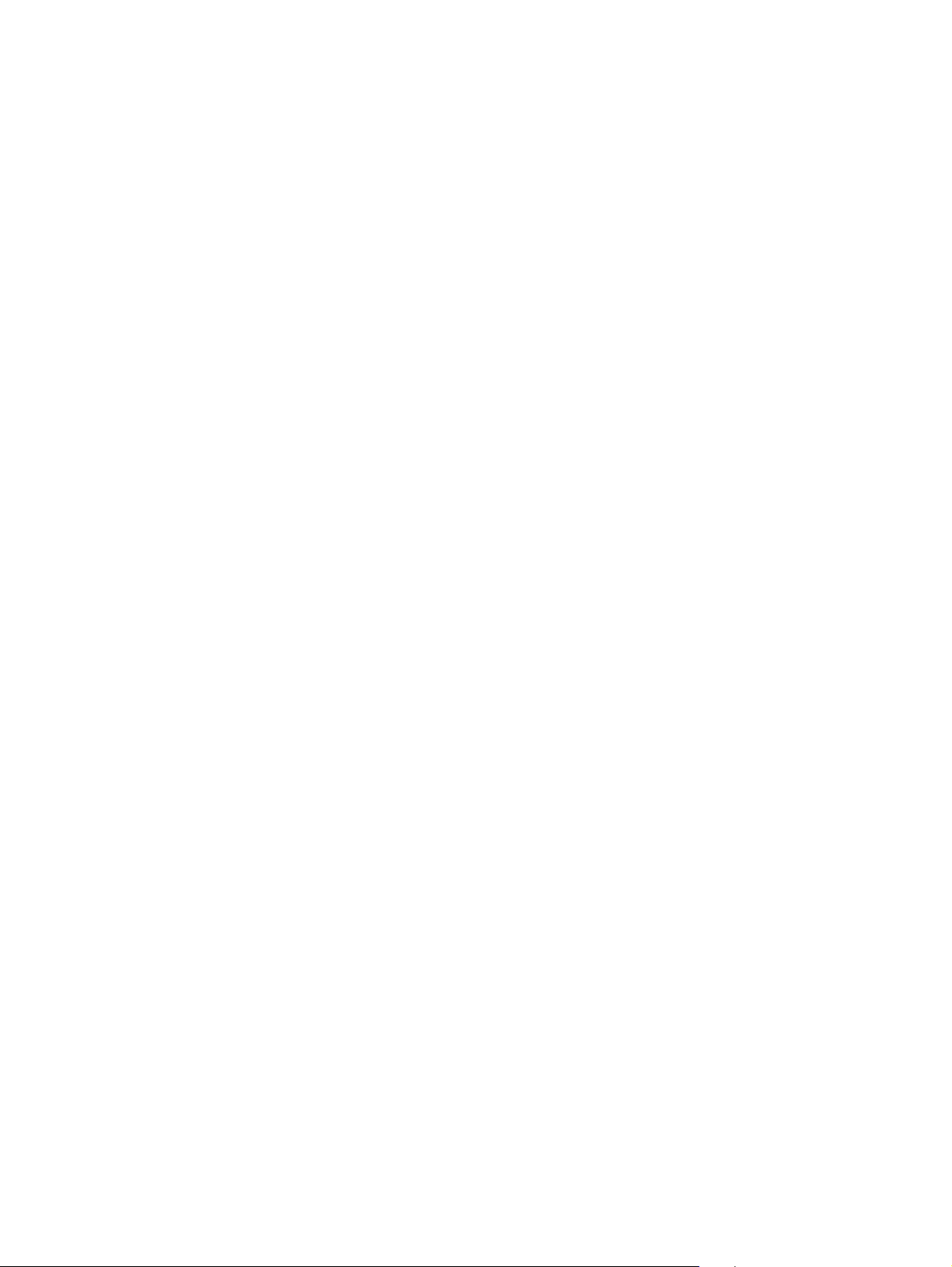
Unterstützte Windows-Betriebssysteme
Das Gerät unterstützt die folgenden Windows-Betriebssysteme:
Windows Vista (Starter Edition, 32-Bit und 64-Bit)
●
Windows Vista Server 2008 (32-Bit)
●
Windows XP (32-Bit, Service Pack 2)
●
Windows XP (64-Bit, Service Pack 1)
●
Windows Server 2003 (Service Pack 1)
●
Windows 2000 (Service Pack 4)
●
20 Kapitel 3 Software für Windows DEWW

Unterstützte Druckertreiber – Windows
PCL 6 (auf der Software-CD)
●
Universeller Druckertreiber (HP UPD) PCL 5 (im Web verfügbar)
●
Universeller Druckertreiber HP PostScript Level 3 Emulation (im Web verfügbar)
●
Die Druckertreiber enthalten eine Online-Hilfe, in der Sie Anweisungen zu allgemeinen Druckaufgaben
sowie Beschreibungen zu Schaltflächen, Kontrollkästchen und Dropdown-Listen des Druckertreibers
finden.
HINWEIS: Die universellen Druckertreiber PCL 5 und HP PostScript Level 3 Emulation, die dieses
Produkt unterstützen, sind Versionen von HP Universal Print Driver (UPD) für Windows. Sie werden auf
die gleiche Art installiert und betrieben wie frühere Versionen dieser Treiber und erfordern keine
spezielle Konfiguration. Weitere Informationen zu universellen Druckertreibern erhalten Sie unter
www.hp.com/go/upd.
DEWW Unterstützte Druckertreiber – Windows 21

HP Universal Print Driver (UPD)
Mit den HP Universal Print Drivers (UPDs) für Windows erhalten Sie standortunabhängig und ohne das
Herunterladen von separaten Treibern einen sofortigen Zugriff auf alle HP LaserJet-Produkte. Diese
universellen Druckertreiber basieren auf der bewährten HP Druckertreibertechnologie. Sie wurden
umfassend gestestet, mit einer Vielzahl von Programmen genutzt und gewährleisten auch über längere
Zeit eine beständig gute Leistung. Für dieses Produkt stehen zwei universelle Druckertreiber zur
Verfügung:
PCL 5 UPD
●
Universeller Druckertreiber HP PostScript Level 3-Emulation
●
Ein universeller Druckertreiber von HP kommuniziert direkt mit jedem Produkt von HP, sammelt
Konfigurationsdaten und passt die Benutzeroberfläche für die eindeutige Anzeige der
Produktfunktionen an. Durch den Treiber werden automatisch die im Produkt vorhandenen Funktionen
– wie beispielsweise beidseitiges Drucken und Heften – aktiviert und müssen nicht manuell eingestellt
werden.
Weitere Informationen erhalten Sie unter
www.hp.com/go/upd.
22 Kapitel 3 Software für Windows DEWW

Prioritäten für Druckeinstellungen
Änderungen, die an den Druckeinstellungen vorgenommen werden, werden abhängig von ihrem
Ursprung mit folgender Priorität behandelt:
HINWEIS: Die Namen von Befehlen und Dialogfeldern können je nach Programm variieren.
Dialogfeld „Seite einrichten“: Klicken Sie in dem Programm, in dem Sie gerade arbeiten, auf
●
Seite einrichten oder einen ähnlichen Befehl im Menü Datei, um dieses Dialogfeld zu öffnen. Die
hier geänderten Einstellungen überschreiben Einstellungen, die anderswo geändert wurden.
Dialogfeld „Drucken“: Klicken Sie in dem Programm, in dem Sie gerade arbeiten, auf Drucken,
●
Drucker einrichten oder einen ähnlichen Befehl im Menü Datei, um dieses Dialogfeld zu öffnen.
Die Einstellungen, die Sie im Dialogfeld Drucken ändern, haben eine niedrigere Priorität und
überschreiben nicht die Änderungen, die Sie im Dialogfeld Seite einrichten vornehmen.
Dialogfeld „Eigenschaften von Drucker“ (Druckertreiber): Der Druckertreiber wird geöffnet,
●
wenn Sie im Dialogfeld Drucken auf Eigenschaften klicken. Die Einstellungen, die im Dialogfeld
Eigenschaften von Drucker geändert werden, überschreiben nicht die Einstellungen, die
anderswo in der Drucksoftware verfügbar sind.
Standarddruckertreibereinstellungen: Die Standarddruckertreibereinstellungen legen die
●
Einstellungen fest, die bei allen Druckaufträgen verwendet werden, sofern die Einstellungen
nicht im Dialogfeld Seite einrichten, Drucken oder Eigenschaften von Drucker geändert
werden.
Druckerbedienfeldeinstellungen: Am Bedienfeld des Druckers geänderte Einstellungen
●
besitzen eine niedrigere Priorität als anderswo vorgenommene Änderungen.
DEWW Prioritäten für Druckeinstellungen 23

Ändern der Druckertreibereinstellungen – Windows
Ändern der Einstellungen für alle
Druckjobs, bis das
Softwareprogramm geschlossen wird
1. Klicken Sie in der Anwendung im
Menü Datei auf Drucken.
2. Wählen Sie den Treiber aus, und
klicken Sie auf Eigenschaften oder
Voreinstellungen.
Dies ist die gängigste Vorgehensweise,
wobei die Schritte im Einzelnen
abweichen können.
Ändern der Standardeinstellungen für
alle Druckjobs
1. Windows XP, Windows
Server 2003 und Windows
Server 2008 (Darstellung des
Startmenüs in Standardansicht):
Klicken Sie auf Start und
anschließend auf Drucker und
Faxgeräte.
- Oder -
Windows 2000, Windows XP,
Windows Server 2003 und
Windows Server 2008
(Darstellung des Startmenüs in
klassischer Ansicht): Klicken Sie
auf Start, dann auf Einstellungen
und anschließend auf Drucker.
- Oder -
Windows Vista: Klicken Sie auf
Start, dann auf Systemsteuerung
und anschließend in der Kategorie
Hardware und Sound auf
Drucker.
Ändern der
Konfigurationseinstellungen des
Geräts
1. Windows XP, Windows
Server 2003 und Windows
Server 2008 (Darstellung des
Startmenüs in Standardansicht):
Klicken Sie auf Start und
anschließend auf Drucker und
Faxgeräte.
- Oder -
Windows 2000, Windows XP,
Windows Server 2003 und
Windows Server 2008
(Darstellung des Startmenüs in
klassischer Ansicht): Klicken Sie
auf Start, dann auf Einstellungen
und anschließend auf Drucker.
- Oder -
Windows Vista: Klicken Sie auf
Start, dann auf Systemsteuerung
und anschließend in der Kategorie
Hardware und Sound auf
Drucker.
2. Klicken Sie mit der rechten
Maustaste auf das Treibersymbol,
und wählen Sie
Druckeinstellungen aus.
2. Klicken Sie mit der rechten
Maustaste auf das Treibersymbol,
und wählen Sie Eigenschaften
aus.
3. Klicken Sie auf das Register
Geräteeinstellungen.
24 Kapitel 3 Software für Windows DEWW

Installieren der Windows-Software
Typen der Softwareinstallation – Windows
Das Softwareinstallationsprogramm übermittelt die entsprechenden Anweisungen, wenn Sie das
Produkt an einen Computer oder an ein Netzwerk anschließen. Nach Anschluss des Produkts haben
Sie im Installationsprogramm die Möglichkeit, die Installation abzuschließen, ohne dabei die komplette
empfohlene Software zu installieren.
Die folgenden Betriebssysteme unterstützen die vollständige Installation der empfohlenen Software.
Windows Vista 32-Bit
●
Windows Vista 64-Bit
●
Windows XP, Service Pack 2
●
Die folgenden Betriebssysteme unterstützen die „minimale Installation“, die jedoch nicht die empfohlene
Software umfasst.
Windows Vista Starter Edition
●
Windows Vista 32-Bit
●
Windows Vista 64-Bit
●
Windows Vista Server 2008, 32-Bit
●
Windows XP, Service Pack 2
●
Windows XP 64-Bit, Service Pack 1
●
Windows Server 2003, Service Pack 1
●
Windows 2000, Service Pack 4
●
Entfernen von Software – Windows
1. Klicken Sie auf Start und dann auf Alle Programme.
2. Klicken Sie auf HP und anschließend auf Serie HP Color LaserJet Professional CP5220-
Drucker.
3. Klicken Sie auf Deinstallieren und befolgen Sie die Bildschirmanweisungen, um die Software zu
entfernen.
DEWW Installieren der Windows-Software 25

Unterstützte Dienstprogramme
HP Web Jetadmin
HP Web Jetadmin ist ein Browser-basiertes Werkzeug zur Verwaltung von Druckern, die mit Hilfe von
HP Jetdirect in einem Intranet verbunden sind. Die HP Web Jetadmin-Software darf nur auf dem
Computer des Netzwerkadministrators installiert werden.
Die derzeitige Version von HP Web Jetadmin sowie die aktuellste Liste der unterstützten Hostsysteme
finden Sie unter
Wird die Software auf einem Hostserver installiert, kann ein Windows-Client mithilfe eines unterstützten
Java-fähigen Webbrowsers (z. B. Microsoft Internet Explorer oder Netscape Navigator) durch
Navigieren zum HP Web Jetadmin-Host Zugriff auf HP Web Jetadmin erhalten.
Integrierter Webserver
Das Gerät verfügt über einen integrierten Webserver, der Informationen zu dem mit dem Netzwerk
verbundenen Produkt und den Netzwerkaktivitäten bereitstellt. Diese Informationen werden in einem
Webbrowser (z. B. Microsoft Internet Explorer, Netscape Navigator, Apple Safari oder Firefox)
angezeigt.
Der integrierte Webserver befindet sich im Gerät. Er wird nicht auf den Netzwerkserver geladen.
Der integrierte Webserver bietet eine Schnittstelle zum Gerät, die jeder Benutzer verwenden kann, der
über einen mit einem Netzwerk verbundenen Computer und einen standardmäßigen Webbrowser
verfügt. Sie müssen keine spezielle Software installieren oder konfigurieren, auf Ihrem Computer muss
aber ein unterstützter Webbrowser installiert sein. Geben Sie die IP-Adresse des Geräts in die
Adresszeile des Browsers ein, um auf den integrierten Webserver zuzugreifen. (Informationen zur IPAdresse erhalten Sie auf der Konfigurationsseite. Weitere Informationen zum Drucken einer
Konfigurationsseite finden Sie unter
www.hp.com/go/webjetadmin.
„Informationsseiten“ auf Seite 76.)
Eine vollständige Erläuterung der Funktionen des integrierten Webservers finden Sie unter
Webserver“ auf Seite 86.
„Integrierter
26 Kapitel 3 Software für Windows DEWW

HP ToolboxFX
Mit der Software HP ToolboxFX können Sie die folgenden Aufgaben ausführen:
Überprüfen des Druckerstatus
●
Überprüfen des Verbrauchsmaterialstatus und Bestellen von Verbrauchsmaterial im Internet
●
Konfigurieren von Warnmeldungen
●
Anzeigen von Nutzungsberichten
●
Anzeigen der Produktdokumentation
●
Zugreifen auf Tools zur Fehlerbehebung und Wartung
●
HP ToolboxFX kann für direkt angeschlossene und für mit einem Netzwerk verbundene Drucker
verwendet werden. Sie benötigen keine Verbindung mit dem Internet, um HP ToolboxFX zu starten und
zu verwenden. HP ToolboxFX wird nur mit der empfohlenen Installationsmethode installiert.
HINWEIS: HP ToolboxFX wird von Windows 2000, Windows Server 2003 und Macintosh-
Betriebssystemen nicht unterstützt. Das TCP/IP-Protokoll muss auf dem Computer installiert sein, damit
Sie mit HP ToolboxFX arbeiten können.
Unterstützte Betriebssysteme
Microsoft Windows XP mit Service Pack 2 (Home und
●
Professional Edition)
Microsoft Windows Vista™
●
Weitere Informationen zur Verwendung der Software HP ToolboxFX finden Sie unter „Öffnen von
HP ToolboxFX“ auf Seite 77.
Weitere Windows-Komponenten und -Dienstprogramme
Softwareinstallationsprogramm – automatisiert die Installation des Drucksystems
●
Online-Webregistrierung
●
Video zur Optimierung der Druckqualität
●
HP Basic Color Match (im Web verfügbar)
●
HP Easy Printer Care (im Web verfügbar)
●
Web Printsmart (im Web verfügbar)
●
HP SureSupply
●
HP Print View Software (im Web verfügbar)
●
DEWW Unterstützte Dienstprogramme 27

28 Kapitel 3 Software für Windows DEWW

4 Verwenden des Druckers mit einem
Macintosh
Software für Macintosh
●
Verwenden der Funktionen des Mac OS-Druckertreibers
●
DEWW 29

Software für Macintosh
Unterstützte Betriebssysteme – Macintosh
Das Gerät unterstützt die folgenden Macintosh-Betriebssysteme:
Mac OS X v10.3, v10.4, v10.5 und v10.6
●
HINWEIS: Mac OS X 10.4 oder höher unterstützt Mac-Computer mit PPC- und Intel Core-Prozessor.
Unterstützte Druckertreiber – Macintosh
Das HP Installationsprogramm bietet PPD-Dateien (PostScript® Printer Description) und PDEs (Printer
Dialog Extensions) zur Verwendung mit Macintosh-Computern.
Entfernen von Software von Macintosh-Betriebssystemen
Sie müssen über Administratorenberechtigungen verfügen, um Software entfernen zu können.
Mac OS X V10.3 und V10.4
1. Wechseln Sie zu folgendem Ordner:
Library/Printers/PPDs/Contents/Resources
2. Öffnen Sie den Ordner <spr>.lproj, wobei <spr> für den aus zwei Zeichen bestehenden Code
der Sprache steht.
3. Löschen Sie die GZ-Datei für dieses Produkt.
4. Wiederholen Sie die Schritte 2 und 3 für jeden Sprachordner.
Mac OS X V10.5
1. Wechseln Sie zu folgendem Ordner:
Library/Printers/PPDs/Contents/Resources
2. Löschen Sie die GZ-Datei für dieses Produkt.
Priorität für Druckeinstellungen – Macintosh
Änderungen, die an den Druckeinstellungen vorgenommen werden, werden abhängig von ihrem
Ursprung mit folgender Priorität behandelt:
HINWEIS: Die Namen von Befehlen und Dialogfeldern können je nach Programm variieren.
Dialogfeld Seiteneinrichtung: Klicken Sie in dem Programm, in dem Sie arbeiten, auf
●
Seiteneinrichtung oder einen ähnlichen Menüpunkt im Menü Datei, um dieses Dialogfeld zu
öffnen. Wenn Sie hier Einstellungen ändern, können an anderer Stelle geänderte Einstellungen
außer Kraft gesetzt werden.
Dialogfeld „Drucken“: Klicken Sie in dem Programm, in dem Sie gerade arbeiten, auf Drucken,
●
Drucker einrichten oder einen ähnlichen Befehl im Menü Datei, um dieses Dialogfeld zu öffnen.
Die Einstellungen, die Sie im Dialogfeld Drucken ändern, haben eine niedrigere Priorität und
überschreiben nicht die Änderungen, die Sie im Dialogfeld Seite einrichten vornehmen.
30 Kapitel 4 Verwenden des Druckers mit einem Macintosh DEWW

Standarddruckertreibereinstellungen: Die Standarddruckertreibereinstellungen legen die
●
Einstellungen fest, die bei allen Druckaufträgen verwendet werden, sofern die Einstellungen
nicht im Dialogfeld Seite einrichten, Drucken oder Eigenschaften von Drucker geändert
werden.
Druckerbedienfeldeinstellungen: Am Bedienfeld des Druckers geänderte Einstellungen
●
besitzen eine niedrigere Priorität als anderswo vorgenommene Änderungen.
Ändern der Druckertreibereinstellungen – Macintosh
Ändern der Einstellungen für alle
Druckjobs, bis das
Softwareprogramm geschlossen wird
1. Klicken Sie im Menü Datei auf die
Option Drucken.
2. Ändern Sie die gewünschten
Einstellungen in den
verschiedenen Menüs.
Ändern der Standardeinstellungen für
alle Druckjobs
1. Klicken Sie im Menü Datei auf die
Option Drucken.
2. Ändern Sie die gewünschten
Einstellungen in den
verschiedenen Menüs.
3. Klicken Sie im Menü
Voreinstellungen auf Speichern
unter, und geben Sie einen Namen
für die Voreinstellung ein.
Diese Einstellungen werden im Menü
Einstellungen gespeichert. Um die
neuen Einstellungen zu verwenden,
müssen Sie die gespeicherte Einstellung
jeweils beim Öffnen eines Programms
für das Drucken auswählen.
Ändern der
Konfigurationseinstellungen des
Geräts
Mac OS X v10.3 oder Mac OS X v10.4
1. Klicken Sie im Apple-Menü auf
Systemvoreinstellungen und
anschließend auf Drucken u.
Faxen.
2. Klicken Sie auf
Druckereinrichtung.
3. Klicken Sie auf das Menü
Installationsoptionen.
Mac OS X v10.5 oder Mac OS X v10.6
1. Klicken Sie im Apple-Menü auf
Systemvoreinstellungen und
anschließend auf Drucken u.
Faxen.
2. Klicken sie auf Optionen und
Verbrauchsmateralien.
3. Klicken Sie auf das Menü für den
Treiber.
4. Wählen Sie den Treiber aus der
Liste aus, und konfigurieren Sie die
installierten Optionen.
Unterstützte Dienstprogramme – Macintosh
Zugreifen auf den eingebetteten Webserver (Macintosh)
Wenn Sie die Druckwarteschlange anzeigen, können Sie durch Klicken auf die Schaltfläche
Dienstprogramm auf den integrierten Webserver zugreifen. Dadurch wird ein Webbrowser (z. B.
Safari) geöffnet, mit dessen Hilfe der Benutzer auf den integrierten Webserver zugreifen kann. Sie
können auch direkt auf den integrierten Webserver zugreifen, indem Sie die Netzwerk-IP-Adresse oder
den DNS-Namen des Produkts in den Webbrowser eingeben.
Über die automatisch installierte HP USB EWS Gateway-Software können Sie auch dann mit einem
Webbrowser auf den Drucker zugreifen, wenn er mit einem USB-Kabel angeschlossen ist. Klicken Sie
in diesem Fall für den Zugriff auf die Schaltfläche Dienstprogramm.
DEWW Software für Macintosh 31

Verwenden Sie den EWS, um folgende Aufgaben auszuführen:
Anzeigen des Gerätestatus und Ändern der Geräteeinstellungen.
●
Anzeigen und Ändern von Netzwerkeinstellungen für das Gerät.
●
Drucken von Informationsseiten für das Gerät.
●
Anzeigen des Ereignisprotokolls des Geräts.
●
32 Kapitel 4 Verwenden des Druckers mit einem Macintosh DEWW

Verwenden der Funktionen des Mac OS-Druckertreibers
Erstellen und Verwenden von Druckvoreinstellungen – Macintosh
Mit Hilfe der Druckvoreinstellungen können die aktuellen Druckertreibereinstellungen für spätere
Druckjobs gespeichert werden.
Erstellen von Druckvoreinstellungen
1. Klicken Sie im Menü Datei auf Drucken.
2. Wählen Sie den Treiber aus.
3. Wählen Sie die Druckeinstellungen aus.
4. Klicken Sie im Feld Einstellungen auf Sichern unter..., und geben Sie einen Namen für die
Voreinstellung ein.
5. Klicken Sie auf OK.
Verwenden von Druckvoreinstellungen
1. Klicken Sie im Menü Datei auf Drucken.
2. Wählen Sie den Treiber aus.
3. Wählen Sie im Feld Einstellungen die gewünschte Druckeinstellung aus.
HINWEIS: Wenn Sie die Standardeinstellungen des Druckertreibers verwenden möchten, wählen Sie
die Option Standard aus.
Ändern der Größe von Dokumenten oder Drucken mit benutzerdefiniertem Papierformat
Wenn ein Dokument mit einem neuen Papierformat gedruckt werden soll, können Sie die Größe des
Dokuments anpassen.
1. Klicken Sie im Menü Datei auf Drucken.
2. Öffnen Sie das Menü Papierzufuhr.
3. Wählen Sie im Bereichfür das Format des ausgegebenen Papiers die Option An Papierformat
anpassen aus. Wählen Sie anschließend in der Dropdown-Liste die Größe aus.
4. Wenn Sie ausschließlich ein Papierformat verwenden möchten, das kleiner ist als das Dokument,
wählen Sie die Optionzum ausschließlichen Verkleinern aus.
Drucken eines Deckblatts
Sie können ein separates Deckblatt für Ihr Dokument mit einer Meldung (z.B. „Vertraulich“) drucken.
1. Klicken Sie im Menü Datei auf Drucken.
2. Wählen Sie den Treiber aus.
DEWW Verwenden der Funktionen des Mac OS-Druckertreibers 33

3. Öffnen Sie das Menü Deckblatt, und wählen Sie dann die Deckblattdruckoption Vor Dokument
oder Nach Dokument aus.
4. Wählen Sie im Menü Deckblatttyp die Meldung aus, die auf dem Deckblatt gedruckt werden soll.
HINWEIS: Um ein leeres Deckblatt zu drucken, wählen Sie für Deckblatttyp die Option
Standard aus.
Verwenden von Wasserzeichen
Ein Wasserzeichen ist ein Hinweis (z.B. „Vertraulich“), der auf jeder Seite eines Dokuments im
Hintergrund gedruckt wird.
1. Klicken Sie im Menü Datei auf Drucken.
2. Öffnen Sie das Menü Wasserzeichen.
3. Wählen Sie neben Modus den gewünschten Wasserzeichentyp aus. Wählen Sie
Wasserzeichen aus, um einen halbtransparenten Text zu drucken. Wählen Sie Overlay aus, um
Text zu drucken, der nicht transparent ist.
4. Wählen Sie neben Seiten aus, ob das Wasserzeichen auf allen Seiten oder nur auf der ersten
Seite gedruckt werden soll.
5. Wählen Sie neben Text einen Standardtext aus, oder wählen Sie Benutzerdefiniert aus, und
geben Sie einen neuen Text in das Feld ein.
6. Wählen Sie Optionen für die verbleibenden Einstellungen aus.
Drucken mehrerer Seiten auf einem Blatt Papier in Macintosh
Sie können mehrere Seiten auf einem Blatt Papier drucken. Diese Funktion bietet eine kostensparende
Möglichkeit zum Drucken von Entwurfsseiten.
1. Klicken Sie im Menü Datei auf Drucken.
2. Wählen Sie den Treiber aus.
3. Öffnen Sie das Menü Layout.
4. Wählen Sie neben der Option Seiten pro Blatt die Anzahl der Seiten aus, die auf jeder Seite
gedruckt werden sollen (1, 2, 4, 6, 9 oder 16).
5. Wählen Sie neben der Option Seitenfolge die Reihenfolge und Platzierung der Seiten auf dem
Blatt aus.
6. Wählen Sie neben der Option Rahmen die Rahmenart aus, die um jede Seite auf dem Blatt
gedruckt werden soll.
34 Kapitel 4 Verwenden des Druckers mit einem Macintosh DEWW

Drucken auf beiden Seiten des Papiers (Duplexdruck)
ACHTUNG: Legen Sie zum Vermeiden von Papierstaus beim automatischen Duplexdruck bitte kein
Papier ein, das schwerer ist als 105 g/m
Automatischer Duplexdruck
1. Legen Sie genügend Papier für den Druckjob in das verwendete Fach ein. Spezialpapier, z.B.
Briefkopfpapier, ist wie folgt einzulegen:
Legen Sie in Fach 1 das Briefkopfpapier mit der Vorderseite nach oben ein. Der untere
●
Seitenrand muss zuerst in den Drucker eingezogen werden.
Bei allen anderen Fächern legen Sie Briefkopfpapier mit der Vorderseite nach unten und der
●
oberen Kante an der Fachrückseite ein.
2. Klicken Sie im Menü Datei auf Drucken.
3. Öffnen Sie das Menü Layout.
4. Wählen Sie neben Beidseitig entweder Bindung: breiter Blattrand oder Bindung: schmaler
Blattrand aus.
5. Klicken Sie auf Drucken.
Manueller beidseitiger Druck
1. Legen Sie genügend Papier für den Druckjob in das verwendete Fach ein. Spezialpapier, z.B.
Briefkopfpapier, ist wie folgt einzulegen:
2
.
Legen Sie in Fach 1 das Briefkopfpapier mit der Vorderseite nach oben ein. Der untere
●
Seitenrand muss zuerst in den Drucker eingezogen werden.
Bei allen anderen Fächern legen Sie Briefkopfpapier mit der Vorderseite nach unten und der
●
oberen Kante an der Fachrückseite ein.
2. Klicken Sie im Menü Datei auf Drucken.
3. Wählen Sie im Menü Fertigstellung die Option Rückseite manuell drucken aus.
4. Klicken Sie auf Drucken. Befolgen Sie die Anweisungen im Popup-Fenster, bevor Sie den
Ausgabestapel zum Drucken der zweiten Hälfte in Fach 1 einlegen.
5. Entfernen Sie das gesamte verbleibende unbedruckte Papier aus Fach 1 des Druckers.
6. Legen Sie den Ausgabestapel in Fach 1 mit der Vorderseite nach oben und der Unterkante zuerst
ein. Sie müssen die zweite Seite von Fach 1 aus drucken.
7. Wenn eine Aufforderung angezeigt wird, drücken Sie die entsprechende Bedienfeldtaste, um
fortzufahren.
So ändern Sie die Farbeinstellungen
Verwenden Sie das Popup-Menü Farboptionen, um die Interpretation und den Druck der Farben durch
Softwareprogramme zu steuern.
1. Klicken Sie auf die Schaltfläche zum Anzeigen der erweiterten Optionen.
2. Nehmen Sie individuelle Einstellungen für Text, Grafiken und Fotografien vor.
DEWW Verwenden der Funktionen des Mac OS-Druckertreibers 35

Menü „Dienste“ verwenden
Wenn das Gerät an ein Netzwerk angeschlossen ist, können Sie über das Menü Dienste Informationen
zum Gerät und Verbrauchsmaterialstatus erhalten.
1. Klicken Sie im Menü Datei auf Drucken.
2. Öffnen Sie das Menü Dienste.
36 Kapitel 4 Verwenden des Druckers mit einem Macintosh DEWW

5 Konnektivität
Unterstützte Netzwerkbetriebssysteme
●
USB-Anschluss
●
Unterstützte Netzwerkprotokolle
●
Konfigurieren des Produkts im Netzwerk
●
DEWW 37

Unterstützte Netzwerkbetriebssysteme
Die folgenden Betriebssysteme unterstützen das Drucken im Netzwerk:
Windows Vista (Starter Edition, 32-Bit und 64-Bit)
●
Windows Vista Server 2008 (32-Bit)
●
Windows XP (32-Bit, Service Pack 2)
●
Windows XP (64-Bit, Service Pack 1)
●
Windows Server 2003 (Service Pack 1)
●
Windows 2000 (Service Pack 4)
●
Mac OS X v10.3, v10.4, v10.5 und v10.6
●
HINWEIS: Nicht alle Netzwerkbetriebssysteme unterstützen eine vollständige Softwareinstallation.
Die entsprechenden Informationen finden Sie unter
auf Seite 20 und „Unterstützte Betriebssysteme – Macintosh“ auf Seite 30.
Hinweis zur Druckerfreigabe
HP unterstützt keine Peer-to-Peer-Netzwerke, da es sich dabei um eine Funktion der MicrosoftBetriebssysteme und nicht der HP Druckertreiber handelt. Weitere Informationen finden Sie auf der
Microsoft-Website
www.microsoft.com.
„Unterstützte Windows-Betriebssysteme“
38 Kapitel 5 Konnektivität DEWW

USB-Anschluss
HINWEIS: Schließen Sie das USB-Kabel nicht vor dem Installieren der Software an. Das
Installationsprogramm meldet, wann das USB-Kabel angeschlossen werden soll.
Dieses Gerät unterstützt USB 2.0. Sie benötigen zum Drucken ein USB-Kabel mit einem Typ-A- und
einem Typ-B-Stecker.
DEWW USB-Anschluss 39

Unterstützte Netzwerkprotokolle
Der Drucker unterstützt das Netzwerkprotokoll TCP/IP. Dies ist das am weitesten verbreitete
Netzwerkprotokoll. Es wird von vielen Netzwerkdiensten verwendet. Der Drucker unterstützt auch IPv4
und IPv6. In der folgenden Tabelle finden Sie die unterstützten Netzwerkdienste und -protokolle.
Tabelle 5-1 Drucken
Dienstname Beschreibung
port9100 (Direktzugriff) Druckdienst
LPD (Line Printer Daemon) Druckdienst
ws-print Microsoft-Plug&Play-Drucklösung
Tabelle 5-2 Netzwerkprodukterkennung
Dienstname Beschreibung
SLP (Service Location Protocol) Geräteerkennungsprotokoll zum Auffinden und Konfigurieren
Bonjour (auch unter den Namen „Rendezvous“ oder „mDNS“
bekannt)
WS-Erkennung Wird in Microsoft-Betriebssystemen verwendet
von Netzwerkgeräten. Wird in erster Linie in MicrosoftBetriebssystemen verwendet.
Geräteerkennungsprotokoll zum Auffinden und Konfigurieren
von Netzwerkgeräten. Wird in erster Linie in Mac OS
verwendet.
Tabelle 5-3 Messaging und Verwaltung
Dienstname Beschreibung
HTTP (Hypertext Transfer Protocol) Ermöglicht Webbrowsern die Kommunikation mit dem
SNMP (Simple Network Management Protocol) Wird von Netzwerkanwendungen zur Geräteverwaltung
eingebetteten Webserver
verwendet. SNMP V1 und MIB-II-Standardobjekte
(Management Information Base) werden unterstützt.
Tabelle 5-4 IP-Adressierung
Dienstname Beschreibung
DHCP (Dynamic Host Configuration Protocol) IPv4 und IPv6 Automatisches Zuweisen der IP-Adresse. Das Gerät erhält
seine IP-Adresse von einem DHCP-Server. Im Allgemeinen ist
kein Eingreifen seitens des Benutzers erforderlich, damit der
Drucker eine IP-Adresse von einem DHCP-Server erhält.
40 Kapitel 5 Konnektivität DEWW

Tabelle 5-4 IP-Adressierung (Fortsetzung)
Dienstname Beschreibung
BOOTP (Bootstrap Protocol) Automatisches Zuweisen der IP-Adresse. Der BOOTP-Server
stellt dem Produkt eine IP-Adresse zur Verfügung. Der
Administrator muss auf dem BOOTP-Server in der Datei
HOSTS die MAC-Hardwareadresse des Produkts eingeben,
damit das Produkt von diesem Server eine IP-Adresse erhält.
Auto-IP Automatisches Zuweisen der IP-Adresse. Wenn weder ein
DHCP- noch ein BOOTP-Server vorhanden ist, ermöglicht
dieser Dienst dem Gerät, eine eindeutige IP-Adresse zu
erzeugen.
Bei der manuellen IP-Adressierung müssen Sie IP-Adresse,
Subnetzmaske und Standard-Gateway manuell eingeben.
DEWW Unterstützte Netzwerkprotokolle 41

Konfigurieren des Produkts im Netzwerk
Verwenden Sie zum Konfigurieren von Netzwerkparametern am Produkt das Bedienfeld oder den
integrierten Webserver. Verwenden Sie für Windows-Betriebssysteme die Software HP ToolboxFX. Für
Mac OS X verwenden Sie die Taste Dienstprogramm.
Einrichten des Druckers im Netzwerk
Zum Einrichten der Druckertreiber für Netzwerke empfiehlt Hewlett-Packard das
HP Softwareinstallationsprogramm auf der Produkt-CD-ROM.
HINWEIS: Bei Windows-Betriebssystemen muss das Produkt vor dem Beginn der
Softwareinstallation an das Netzwerk angeschlossen werden.
Dieses Gerät unterstützt eine 10/100 Base-T-Netzwerkverbindung. Schließen Sie das Netzwerkkabel
an das Produkt und die Netzwerkverbindung an.
Anzeigen der Einstellungen
Bericht „Netzwerkübersicht“
Im Bericht „Netzwerkübersicht“ werden die aktuellen Einstellungen und Eigenschaften der
Produktnetzwerkkarte aufgeführt. Führen Sie die folgenden Schritte aus, um den Bericht
„Netzwerkübersicht“ über das Produkt auszugeben.
1. Drücken Sie auf dem Bedienfeld die Taste OK.
2. Wählen Sie mit den Pfeiltasten das Menü Berichte aus und drücken Sie dann die Taste OK.
3. Wählen Sie mit den Pfeiltasten die Option Netzwerkübersicht aus und drücken Sie dann die Taste
OK.
Konfigurationsseite
Auf der Konfigurationsseite werden die aktuellen Einstellungen und Eigenschaften des Produkts
aufgeführt. Führen Sie einen der folgenden Schritte aus, um die Konfigurationsseite über das Produkt
auszugeben.
Verwenden der Tasten auf dem Bedienfeld
Halten Sie auf dem Bedienfeld gleichzeitig die Zurück-Taste und die Abbruch-Taste gedrückt.
▲
42 Kapitel 5 Konnektivität DEWW

Verwenden der Bedienfeldmenüs
1. Drücken Sie auf dem Bedienfeld die Taste OK.
2. Wählen Sie mit den Pfeiltasten das Menü Berichte aus und drücken Sie dann die Taste OK.
3. Wählen Sie mit den Pfeiltasten den Konfigurationsbericht aus und drücken Sie dann die Taste
OK.
TCP/IP
Ähnlich einer Sprache, mit der Menschen untereinander kommunizieren, ist TCP/IP (Transmission
Control Protocol/Internet Protocol) eine Suite von Protokollen, die festlegt, wie Computer und andere
Geräte über ein Netzwerk miteinander kommunizieren.
IP-Adresse
Jedes Gerät in einem IP-Netzwerk benötigt eine eindeutige IP-Adresse. Abhängig von den verfügbaren
Netzwerkdiensten kann diese Adresse manuell festgelegt oder automatisch zugewiesen werden.
Eine IPv4-Adresse besteht aus vier Segmenten mit jeweils einem Byte. Die IP-Adresse hat das folgende
Format:
xxx.xxx.xxx.xxx
HINWEIS: Wenden Sie sich beim Zuweisen von IP-Adressen immer an den IP-Adressen-
Administrator. Durch eine falsche Adresse können die anderen Geräte im Netzwerk deaktiviert werden,
oder es können Kommunikationsfehler auftreten
Konfigurieren von IP-Parametern
Die IP-Konfigurationsparameter können manuell konfiguriert oder beim Einschalten des Geräts über
DHCP bzw. BOOTP automatisch heruntergeladen werden.
Beim Einschalten eines neuen Geräts wird diesem automatisch eine standardmäßige IP-Adresse
zugewiesen, wenn der Drucker keine gültige IP-Adresse abrufen kann. In kleinen privaten Netzwerken
wird eine eindeutige und gültige IP-Adresse im Bereich von 169.254.1.0 bis 169.254.254.255
zugewiesen. Die IP-Adresse für das Produkt wird auf der Konfigurationsseite des Produkts und im
Netzwerkbericht aufgeführt. Die entsprechenden Informationen finden Sie unter
auf Seite 9.
DHCP (Dynamic Host Configuration Protocol)
Mithilfe von DHCP kann eine Gruppe von Geräten IP-Adressen verwenden, die von einem DHCPServer verwaltet werden. Das Produkt sendet eine Anfrage an den Server. Wenn eine IP-Adresse
verfügbar ist, ordnet der Server sie dem Produkt zu.
BOOTP
BOOTP ist ein Bootstrap-Protokoll, das zum Herunterladen von Konfigurationsparametern und HostInformationen von einem Netzwerkserver verwendet wird.
Das Gerät überträgt ein Boot-Anforderungspaket, das die Hardware-Adresse des Geräts enthält. Der
Server antwortet mit einem Boot-Paket, das die Informationen enthält, die das Produkt zur Konfiguration
benötigt.
„Bedienfeldmenüs“
DEWW Konfigurieren des Produkts im Netzwerk 43

Teilnetze
Wenn einer Organisation eine IP-Adresse für ein Netzwerk zugewiesen wird, wird dabei nicht
berücksichtigt, ob an diesem Standort mehrere Netzwerke vorhanden sind oder nicht. Die
Administratoren lokaler Netzwerke verwenden daher Teilnetze, um ein Netzwerk zu unterteilen. Die
Aufspaltung eines Netzwerks in Teilnetze führt im allgemeinen zu einer höheren Leistung und
verbesserten Nutzung der begrenzten Netzwerkadressen.
Teilnetzmaske
Mit einer Teilnetzmaske wird ein einzelnes IP-Netzwerk in verschiedene Teilnetzwerke unterteilt. Für
jede Netzwerkklasse wird dabei der Teil der IP-Adresse, der normalerweise zur Identifizierung eines
Knotens dient, stattdessen zur Identifizierung eines Teilnetzes verwendet. Jeder IP-Adresse wird eine
Teilnetzmaske zugewiesen. Diese gibt an, welcher Teil der Adresse für Teilnetze und welcher zur
Identifizierung des Knotens verwendet wird.
Gateways
Gateways (Router) dienen dazu, Netzwerke miteinander zu verbinden. Gateways sind Geräte, die
Übersetzungsfunktionen zwischen Systemen wahrnehmen, die nicht das gleiche
Kommunikationsprotokoll, die gleiche Datenformatierung, die gleichen Strukturen, Sprachen oder
Architekturen verwenden. Gateways verpacken die Datenpakete neu und ändern die Syntax, damit sie
mit der des Zielsystems übereinstimmt. Wenn Netzwerke in Teilnetze unterteilt sind, werden Gateways
benötigt, um diese miteinander zu verbinden.
Standard-Gateway
Das Standard-Gateway ist die IP-Adresse des zum Übertragen von Datenpaketen zwischen
Netzwerken verwendeten Gateways oder Routers.
Falls mehrere Gateways oder Router vorhanden sind, ist das Standard-Gateway in der Regel die
Adresse des ersten bzw. nächsten Gateways oder Routers. Ist kein Gateway oder Router vorhanden,
dann übernimmt das Standard-Gateway gewöhnlich die IP-Adresse des Netzwerkknotens (z.B.
Arbeitsstation oder Produkt).
IP-Adresse
Die IP-Adresse kann manuell oder über DHCP, BootP oder AutoIP automatisch konfiguriert werden.
HINWEIS: Wenden Sie sich beim Zuweisen von IP-Adressen immer an den IP-Adressen-
Administrator. Durch eine falsche Adresse können die anderen Geräte im Netzwerk deaktiviert werden,
oder es können Kommunikationsfehler auftreten.
Manuelle Konfiguration
1. Drücken Sie auf dem Bedienfeld die Taste OK.
2. Wählen Sie mit den Pfeiltasten das Menü Netzwerkkonfiguration aus und drücken Sie dann die
Taste OK.
3. Wählen Sie mit den Pfeiltasten das Menü TCP/IP-Konfiguration aus und drücken Sie dann die
Taste OK.
4. Wählen Sie mit den Pfeiltasten die Option Manuell aus und drücken Sie dann die Taste OK.
5. Drücken Sie die Rechtspfeiltaste
erhöhen. Drücken Sie die Linkspfeiltaste
44 Kapitel 5 Konnektivität DEWW
, um den Wert für den ersten Bereich der IP-Adresse zu
, um den Wert zu verringern. Drücken Sie zum

Abschließen der Korrektur die Taste OK. Wiederholen Sie den Vorgang für die anderen drei
Bereiche der IP-Adresse.
6. Wenn die IP-Adresse richtig ist, wählen Sie mit den Pfeiltasten die Option Ja aus und drücken Sie
die Taste OK. Wählen Sie eine Teilnetzmaske aus und wiederholen Sie Schritt 5 für die
Einstellungen des Standard-Gateway.
- Oder -
Wenn die IP-Adresse falsch ist, wählen Sie mit den Pfeiltasten die Option Nein aus und drücken
Sie die Taste OK. Wiederholen Sie Schritt 5, um die richtige IP-Adresse und dann die Einstellungen
der Teilnetzmaske und des Standard-Gateway festzulegen.
Automatische Konfiguration
HINWEIS: Die Option Automatisch ist die Standardeinstellung für die Netzwerkkonfiguration TCP/
IP-Konfiguration.
1. Drücken Sie auf dem Bedienfeld die Taste OK.
2. Wählen Sie mit den Pfeiltasten das Menü Netzwerkkonfiguration aus und drücken Sie dann die
Taste OK.
3. Wählen Sie mit den Pfeiltasten das Menü TCP/IP-Konfiguration aus und drücken Sie dann die
Taste OK.
4. Wählen Sie mit den Pfeiltasten die Option Automatisch aus und drücken Sie dann die Taste
OK.
Es kann mehrere Minuten dauern, bis die IP-Adresse automatisch zugewiesen wird.
HINWEIS: Wenn Sie bestimmte automatische IP-Modi (z.B. BOOTP, DHCP oder AutoIP) deaktivieren
oder aktivieren möchten, können Sie dazu den eingebetteten Webserver oder die Software
HP ToolboxFX verwenden.
DEWW Konfigurieren des Produkts im Netzwerk 45

Anzeigen oder Verbergen der IP-Adresse auf dem Bedienfeld
HINWEIS: Wenn die Einstellung IP-Adresse anz auf An gesetzt ist, erscheint die IP-Adresse in der
Bedienfeldanzeige.
1. Drücken Sie auf dem Bedienfeld die Taste OK.
2. Wählen Sie mit den Pfeiltasten das Menü Netzwerkkonfiguration aus und drücken Sie dann die
Taste OK.
3. Wählen Sie mit den Pfeiltasten das Menü IP-Adresse anz aus und drücken Sie dann die Taste
OK.
4. Wählen Sie mit den Pfeiltasten die Option Ja oder die Option Nein aus und drücken Sie die Taste
OK.
Festlegen des Automatischen Crossover
1. Drücken Sie auf dem Bedienfeld die Taste OK.
2. Wählen Sie mit den Pfeiltasten das Menü Netzwerkkonfiguration aus und drücken Sie dann die
Taste OK.
3. Wählen Sie mit den Pfeiltasten das Menü Autom. Crossover aus und drücken Sie dann die Taste
OK.
4. Wählen Sie mit den Pfeiltasten die Option An oder die Option Aus aus und drücken Sie die Taste
OK.
Festlegen von Netzwerkdiensten
1. Drücken Sie auf dem Bedienfeld die Taste OK.
2. Wählen Sie mit den Pfeiltasten das Menü Netzwerkkonfiguration aus und drücken Sie dann die
Taste OK.
3. Wählen Sie mit den Pfeiltasten das Menü Netzwerkdienste aus und drücken Sie dann die Taste
OK.
4. Wählen Sie mit den Pfeiltasten das Menü IPv4 oder das Menü IPv6 aus und drücken Sie dann die
Taste OK.
5. Wählen Sie mit den Pfeiltasten die Option An oder die Option Aus aus und drücken Sie die Taste
OK.
Wenn Sie die Option Aus auswählen, werden die IPv4-/IPv6-Netzwerkfunktionen des Geräts
deaktiviert.
Festlegen der Verbindungsgeschwindigkeit
1. Drücken Sie auf dem Bedienfeld die Taste OK.
2. Wählen Sie mit den Pfeiltasten das Menü Netzwerkkonfiguration aus und drücken Sie dann die
Taste OK.
46 Kapitel 5 Konnektivität DEWW

3. Wählen Sie mit den Pfeiltasten das Menü Verbindungsgeschwindigkeit aus und drücken Sie
dann die Taste OK.
4. Wählen Sie mit den Pfeiltasten eine Option für die Verbindungsgeschwindigkeit aus und drücken
Sie dann die Taste OK.
DEWW Konfigurieren des Produkts im Netzwerk 47

Wiederherstellen der Voreinstellungen (Netzwerkeinstellungen)
1. Drücken Sie auf dem Bedienfeld die Taste OK.
2. Wählen Sie mit den Pfeiltasten das Menü Netzwerkkonfiguration aus und drücken Sie dann die
Taste OK.
3. Wählen Sie mit den Pfeiltasten das Menü Voreinstellungen wiederherst aus und drücken Sie
dann die Taste OK.
4. Drücken Sie die Taste OK, um die Netzwerkstandardeinstellungen wiederherzustellen. Drücken
Sie die Abbruch-Taste
Netzwerkstandardeinstellungen zu verlassen.
, um das Menü ohne Wiederherstellen der
48 Kapitel 5 Konnektivität DEWW

6 Papier und Druckmedien
Informationen zur Papier- und Druckmedienverwendung
●
Unterstützte Papier- und Druckmedienformate
●
Unterstützte Druckmedien und Fachkapazitäten
●
Unterstützte Papierformate für den Duplexdruck
●
Richtlinien für den Umgang mit Spezialpapier und -medien
●
Einlegen in Fächer
●
DEWW 49

Informationen zur Papier- und Druckmedienverwendung
Dieses Gerät unterstützt eine Vielzahl von Papiersorten und anderen Druckmedien entsprechend den
in diesem Handbuch beschriebenen Richtlinien. Die Verwendung von Papiersorten oder Druckmedien,
die diese Richtlinien nicht erfüllen, kann zu folgenden Probleme führen:
Schlechte Druckqualität
●
Vermehrte Papierstaus
●
Vorzeitige Abnutzung des Geräts und dadurch erforderliche Reparaturen
●
Zum Erzielen bester Ergebnisse sollten stets HP Papier und HP Druckmedien verwendet werden, die
speziell für Laserdrucker oder mehrere Geräte geeignet sind. Verwenden Sie kein Papier und keine
Druckmedien für Tintenstrahldrucker. Die Hewlett-Packard Company empfiehlt keine Medien anderer
Marken, da deren Qualität nicht von HP kontrolliert werden kann.
Es kann vorkommen, dass ein bestimmtes Medium alle in diesem Handbuch beschriebenen Richtlinien
erfüllt und dennoch keine zufrieden stellenden Ergebnisse erzielt werden. Dies kann auf unsachgemäße
Handhabung, unangemessene Temperatur- oder Feuchtigkeitsverhältnisse oder andere Aspekte
zurückzuführen sein, über die Hewlett-Packard keine Kontrolle hat.
ACHTUNG: Die Verwendung von Papiersorten oder Druckmedien, die nicht den Spezifikationen von
Hewlett-Packard entsprechen, kann Geräteprobleme verursachen, die eine Reparatur erforderlich
machen. Eine derartige Reparatur fällt nicht unter die Gewährleistung oder Serviceverträge von
Hewlett-Packard.
50 Kapitel 6 Papier und Druckmedien DEWW

Unterstützte Papier- und Druckmedienformate
Dieser Drucker unterstützt eine Vielzahl von Papierformaten und unterschiedlichen Druckmedien.
HINWEIS: Sie erzielen die besten Druckergebnisse, wenn Sie vor dem Drucken das Papierformat und
den Medientyp auswählen.
Tabelle 6-1 Unterstützte Papier- und Druckmedienformate
Format Abmessungen Fach 1 Fach 2 Optionales Fach 3
Letter 216 x 279 mm (8,5 x 11 Zoll)
Legal 216 x 356 mm (8,5 x 14 Zoll)
A4 210 x 297 mm (8,27 x 11,69 Zoll)
Executive 184 x 267 mm (7,25 x 10,5 Zoll)
A3 297 x 420 mm (11,69 x 16,54 Zoll)
A5 148 x 210 mm (5,83 x 8,27 Zoll)
A6 105 x 148 mm (4,13 x 5,83 Zoll)
B4 (JIS) 257 x 364 mm (10,12 x 14,33 Zoll)
B5 (JIS) 182 x 257 mm (7,17 x 10,12 Zoll)
8K 270 x 390 mm (10,6 x 15,4 Zoll)
260 x 368 mm (10,2 x 14,5 Zoll)
273 x 394 mm (10,75 x 15,5 Zoll)
16K 184 x 260 mm (7,24 x 10,23 Zoll)
195 x 270 mm (7,68 x 10,62 Zoll)
197 x 273 mm (7,75 x 10,75 Zoll)
8,5 x 13 (Folio) 216 x 330 mm (8,5 x 13 Zoll)
Karteikarte 76 x 127 mm (3 x 5 Zoll)
107 x 152 mm (4 x 6 Zoll)
127 x 203 mm (5 x 8 Zoll)
10 x 15 cm 100 x 150 mm (3,9 x 5,9 Zoll)
11 x 17
(Tabloid)
12 x 18 (Arch B) 305 x 457 mm (12 x 18 Zoll)
RA3 305 x 430 mm (12 x 16,9 Zoll)
279 x 432 mm (11 x 17 Zoll)
1
SRA3 320 x 450 mm (12,6 x 17,7 Zoll)
DEWW Unterstützte Papier- und Druckmedienformate 51

Tabelle 6-1 Unterstützte Papier- und Druckmedienformate (Fortsetzung)
Format Abmessungen Fach 1 Fach 2 Optionales Fach 3
Benutzerdefini
ert
1
Diese Größe ist im Druckertreiber und der Produkt-Firmware nicht aufgelistet, wird jedoch als benutzerdefinierte Größe
unterstützt.
Mindestformat: 76 x 127 mm (3 x 5 Zoll)
Maximales Format: 320 x 470 mm (12,6 x
18,5 Zoll)
Mindestformat: 148 x 182 mm (5,8 x
7,1 Zoll)
Maximales Format: 297 x 432 mm (11,7 x
17 Zoll)
Mindestformat: 210 x 148 mm (8,3 x
5,8 Zoll)
Maximales Format: 297 x 432 mm (11,7 x
17 Zoll)
Tabelle 6-2 Unterstützte Umschläge und Postkarten
Format Abmessungen Fach 1 Fach 2
Umschlag Nr. 10 105 x 241 mm (4,13 x 9,49 Zoll)
Umschlag DL 110 x 220 mm (4,33 x 8,66 Zoll)
Umschlag C5 162 x 229 mm (6,93 x 9,84 Zoll)
Umschlag B5 176 x 250 mm (6,7 x 9,8 Zoll)
MonarchUmschlag
Postkarte 100 x 148 mm (3,94 x 5,83 Zoll)
Postkarte doppelt 148 x 200 mm (5,83 x 7,87 Zoll)
98 x 191 mm (3,9 x 7,5 Zoll)
52 Kapitel 6 Papier und Druckmedien DEWW

Unterstützte Druckmedien und Fachkapazitäten
Medientyp Abmessungen
Papier, einschließlich
folgende Typen:
Normalpapier
●
Mindestformat Fach 1:
76 x 127 mm (3 x 5 Zoll)
Maximales Format
Fach 1: 320 x 470 mm
Briefkopf
●
●
Farbpapier
(12,6 x 18,5 Zoll)
Mindestformat Fach 2:
148 x 182 mm (5,8 x
Vordruck
●
Vorgelochtes Papier
●
Recyclingpapier
●
7,1 Zoll)
Mindestformat Fach 3:
210 x 148 mm (8,3 x
5,8 Zoll)
Maximales Format Fach 2
oder Fach 3: 297 x
432 mm (11,7 x 17 Zoll)
Schweres Papier Wie Papier
Deckblatt Wie Papier
1
Gewicht Fassungsvermögen
60 bis 105 g/m
2
Fach 1: bis zu 100 Blatt
2
Papierausrichtung
Fach 1: Druckmedien mit
der zu bedruckenden
Fach 2: bis zu 250 Blatt
von 75 g/m
2
Seite nach unten, obere
Kante zur Rückseite des
Fachs
Fach 3: bis zu 500 Blatt
von 75 g/m
2
Fächer 2 und 3:
Druckmedien mit der zu
bedruckenden Seite nach
oben, obere Kante zur
Rückseite des Fachs
Fach 1: bis zu 220 g/m
Fächer 2 und 3: bis zu
2
120 g/m
Fach 1: bis zu 10 mm
(0,4 Zoll)
Fach 2: bis zu 25 mm
(0,98 Zoll) Stapelhöhe
Fach 3: bis zu 51 mm
(2 Zoll) Stapelhöhe
Fach 1: Druckmedien mit
der zu bedruckenden
Seite nach unten, obere
Kante zur Rückseite des
Fachs
Fächer 2 und 3:
Druckmedien mit der zu
2
bedruckenden Seite nach
oben, obere Kante zur
Rückseite des Fachs
2
Fach 1: bis zu 220 g/m
Fächer 2 und 3: bis zu
2
120 g/m
Fach 1: bis zu 10 mm
(0,4 Zoll)
Fach 2: bis zu 25 mm
(0,98 Zoll) Stapelhöhe
Fach 1: Druckmedien mit
der zu bedruckenden
Seite nach unten, obere
Kante zur Rückseite des
Fachs
Fach 3: bis zu 51 mm
(2 Zoll) Stapelhöhe
Fächer 2 und 3:
Druckmedien mit der zu
bedruckenden Seite nach
oben, obere Kante zur
Rückseite des Fachs
Hochglanzpapier
Fotopapier
Wie Papier
Fach 1: bis zu 220 g/m
Fächer 2 und 3: bis zu
2
160 g/m
2
Fach 1: bis zu 10 mm
(0,4 Zoll)
Fach 2: bis zu 25 mm
(0,98 Zoll) Stapelhöhe
Fach 3: bis zu 51 mm
(2 Zoll) Stapelhöhe
Fach 1: Druckmedien mit
der zu bedruckenden
Seite nach unten, obere
Kante zur Rückseite des
Fachs
Fächer 2 und 3:
Druckmedien mit der zu
bedruckenden Seite nach
oben, obere Kante zur
Rückseite des Fachs
Transparentfolien A4 oder Letter Stärke: 0,12 bis 0,13 mm Fach 1: bis zu 10 mm Druckmedien mit der zu
bedruckenden Seite nach
unten, obere Kante zur
Rückseite des Fachs
DEWW Unterstützte Druckmedien und Fachkapazitäten 53

Medientyp Abmessungen
1
Gewicht Fassungsvermögen
2
Papierausrichtung
Etiketten
Briefumschläge
3
A4 oder Letter Stärke: Max. 0,23 mm Fach 1: bis zu 10 mm
COM 10
●
Monarch
●
DL
●
C5
●
B5
●
Post- oder Karteikarten 100 x 148 mm
(3,9 x 5,8 Zoll)
1
Mit diesem Gerät kann auf Medien in zahlreichen Standard- und benutzerdefinierten Formaten gedruckt werden. Die
unterstützten Formate werden im Druckertreiber angezeigt.
2
Das Fassungsvermögen kann je nach Mediengewicht und -stärke sowie Umgebungsbedingungen variieren.
3
Glätte: 100 bis 250 Sheffield
(0,4 Zoll)
Max. 90 g/m
2
Fach 1: bis zu
10 Umschläge
Fach 1: bis zu 10 mm
(0,4 Zoll)
Druckmedien mit der zu
bedruckenden Seite nach
unten, obere Kante zur
Rückseite des Fachs
Druckmedien mit der zu
bedruckenden Seite nach
unten,
Briefmarkenposition zur
Rückseite des Fachs
Druckmedien mit der zu
bedruckenden Seite nach
unten, obere Kante zur
Rückseite des Fachs
54 Kapitel 6 Papier und Druckmedien DEWW

Unterstützte Papierformate für den Duplexdruck
Mindestformat: 148 x 182 mm (5,8 x 7,1 Zoll)
●
Maximales Format: 320 x 450 mm (12,6 x 18 Zoll)
●
HINWEIS: Legen Sie beim automatischen Duplexdruck bitte kein Papier ein, das schwerer ist als
105 g/m
Weitere Informationen zum manuellen Duplexdruck erhalten Sie unter
Fertigstellungsoptionen für das Dokument“ auf Seite 64 für Windows oder unter Manueller beidseitiger
Druck auf Seite 35 für Mac.
2
(28-lb bond). Nutzen Sie den manuellen Duplexdruck, wenn Sie schwereres Papier bedrucken.
„Festlegen der
DEWW Unterstützte Papierformate für den Duplexdruck 55

Richtlinien für den Umgang mit Spezialpapier und medien
Dieses Gerät unterstützt den Druck auf Spezialmedien. Beachten Sie die nachfolgenden Richtlinien um
zufriedenstellende Ergebnisse zu erhalten. Stellen Sie sicher, dass Sie Typ und Format im Druckertreiber eingestellt haben, wenn Sie eine spezielle Papiersorte bzw. ein spezielles Druckmedium
verwenden. Auf diese Weise erhalten Sie die besten Ergebnisse.
ACHTUNG: Bei HP LaserJet-Geräten werden trockene Tonerpartikel mit Hilfe von Fixiereinheiten auf
das Papier übertragen, und zwar mit sehr genauen Punkten. HP Laser-Papier ist so ausgelegt, dass es
extremer Hitze widerstehen kann. Bei der Verwendung von Inkjet-Papier kann das Gerät beschädigt
werden.
Medientyp Halten Sie sich an Folgendes Vermeiden Sie Folgendes
Umschläge
Etiketten
Transparentfolien
Bewahren Sie Umschläge flach
●
liegend auf.
Verwenden Sie Umschläge, bei
●
denen der Saum ganz bis zur Ecke
reicht.
Verwenden Sie Umschläge mit
●
abziehbaren Klebestreifen, die für
Laserdrucker zugelassen sind.
Verwenden Sie nur Etiketten,
●
zwischen denen die Trägerfolie
nicht frei liegt.
Verwenden Sie Etiketten, die flach
●
aufliegen.
Verwenden Sie nur vollständige
●
Etikettenbögen.
Verwenden Sie nur
●
Transparentfolien, die für
Laserdrucker zugelassen sind.
Legen Sie Transparentfolien nach
●
dem Herausnehmen aus dem
Gerät auf einen ebenen
Untergrund.
Verwenden Sie keine Umschläge,
●
die aneinander haften bzw.
verknittert, eingerissen oder
anderweitig beschädigt sind.
Verwenden Sie keine Umschläge
●
mit Klammern, Verschlüssen,
Sichtfenstern oder beschichtetem
Futter.
Verwenden Sie keine Umschläge
●
mit selbstklebenden Flächen oder
anderen synthetischen Materialien.
Verwenden Sie keine Etiketten mit
●
Knicken, Blasen oder anderen
Beschädigungen.
Bedrucken Sie Etikettenbögen
●
nicht teilweise.
Verwenden Sie keine
●
transparenten Druckmedien, die
nicht für Laserdrucker zugelassen
sind.
Briefkopfpapier oder vorgedruckte
Formulare
Schweres Papier
Hochglanzpapier oder gestrichenes
Papier
Verwenden Sie nur Briefkopfpapier
●
oder vorgedruckte Formulare, die
für Laserdrucker zugelassen sind.
Verwenden Sie nur schweres
●
Papier, das für Laserdrucker
zugelassen ist und die
Gewichtsspezifikationen des
Geräts erfüllt.
Verwenden Sie nur gestrichenes
●
Papier oder Hochglanzpapier, das
für Laserdrucker zugelassen ist.
Verwenden Sie kein geprägtes
●
oder metallisches Briefkopfpapier.
Verwenden Sie kein Papier, das die
●
für dieses Gerät empfohlenen
Gewichtsspezifikationen
überschreitet. Einzige Ausnahme
ist HP Papier, das für dieses Gerät
zugelassen ist.
Verwenden Sie kein gestrichenes
●
Papier oder Hochglanzpapier, das
für Tintenstrahldrucker ausgelegt
ist.
56 Kapitel 6 Papier und Druckmedien DEWW

Einlegen in Fächer
Einlegen von Papier in Fach 1
1. Öffnen Sie Fach 1.
2. Wenn Sie lange Blätter einlegen, ziehen Sie die Fachverlängerung heraus.
DEWW Einlegen in Fächer 57

3. Ziehen Sie die Papierführungen vollständig heraus (1) und legen Sie dann den Medienstapel in
das Fach 1 ein (2). Passen Sie die Papierführungen an die Papiergröße an.
HINWEIS: Legen Sie die Druckmedien so in Fach 1 ein, dass die zu bedruckende Seite nach
unten und entweder die obere Kante (gedrehte Medien) oder die rechte Kante zum Produkt zeigt.
Einlegen von Papier in die Fächer 2 oder 3
1. Ziehen Sie das Fach aus dem Drucker heraus.
2. Öffnen Sie die Führungen für Papierlänge und -breite.
58 Kapitel 6 Papier und Druckmedien DEWW

3. Legen Sie das Papier mit der Druckseite nach oben in das Fach ein, und stellen Sie sicher, dass
es an allen vier Ecken flach aufliegt. Stellen Sie die Führungen für Papierlänge und -breite so ein,
dass sie am Papierstapel anliegen.
HINWEIS: Die folgenden Größen sollten nicht gedreht werden: Letter, A4, Executive und B5
(JIS). Legen Sie die Medientypen so ein, dass die lange Kante am rechten Rand des Fachs anliegt.
4. Drücken Sie auf das Papier, damit der Stapel ganz unter den Laschen für die maximale Füllhöhe
an der Seite des Fachs liegt.
5. Schieben Sie das Fach in den Drucker hinein.
DEWW Einlegen in Fächer 59

60 Kapitel 6 Papier und Druckmedien DEWW

7 Druckaufgaben
Abbrechen eines Druckauftrags
●
Verwenden der Funktionen des Windows-Druckertreibers
●
DEWW 61

Abbrechen eines Druckauftrags
Sie können einen Druckjob entweder über das Produktbedienfeld oder über das Softwareprogramm
abbrechen. Anweisungen zum Abbrechen einer Druckanforderung über einen Computer finden Sie in
der Online-Hilfe zu der jeweiligen Netzwerk-Software.
HINWEIS: Wenn Sie den Druckauftrag abgebrochen haben, dauert es ein Weile, bis der
Druckvorgang eingestellt wird.
Abbrechen des aktuellen Druckauftrags am Bedienfeld
Drücken Sie auf dem Bedienfeld die Abbruch-Taste .
HINWEIS: Wenn der Druckvorgang weit fortgeschritten ist, kann er möglicherweise nicht mehr
abgebrochen werden.
Abbrechen des aktuellen Druckauftrags in der Anwendung
Auf dem Bildschirm wird möglicherweise kurz ein Dialogfeld angezeigt, in dem Sie den Druckauftrag
abbrechen können.
Wenn über die Anwendung mehrere Druckjobs an das Produkt gesendet wurden, befinden sie sich
möglicherweise in einer Druckwarteschlange (z.B. im Druckmanager von Windows). Genaue
Anweisungen zum Abbrechen eines Druckjobs über den Computer finden Sie in der SoftwareDokumentation.
Wenn ein Druckauftrag in einer Druckwarteschlange (Computerspeicher bzw. Windows 2000, XP oder
Vista) ansteht, müssen Sie den Druckauftrag dort löschen.
Klicken Sie unter Windows 2000, Windows XP oder Windows Vista auf Start und anschließend auf
Drucker und Faxgeräte. Sie können auch auf Start klicken und dann zuerst Systemsteuerung und
anschließend Drucker und Faxgeräte auswählen. Doppelklicken Sie auf das Druckersymbol, um die
Warteschlange zu öffnen. Wählen Sie den abzubrechenden Druckauftrag aus, und klicken Sie
anschließend im Menü Dokument auf Abbrechen oder Entfernen. Wenn der Druckauftrag nicht
abgebrochen wird, müssen Sie den Computer möglicherweise herunterfahren und neu starten.
62 Kapitel 7 Druckaufgaben DEWW

Verwenden der Funktionen des Windows-Druckertreibers
Öffnen des Druckertreibers
Aufgabe Auszuführende Schritte
Öffnen des Druckertreibers Klicken Sie im Menü Datei in der Software auf Drucken.
Wählen Sie den Drucker aus, und klicken Sie auf
Eigenschaften oder Voreinstellungen.
Hilfe für Druckoptionen Klicken Sie auf das Symbol ? in der rechten oberen Ecke des
Verwenden von Druckverknüpfungen
Öffnen Sie zum Ausführen der folgenden Aufgaben den Druckertreiber, und klicken Sie auf die
Registerkarte Druckverknüpfungen.
HINWEIS: Diese Funktion hieß in den älteren HP Druckertreibern Schnelleinstellungen.
Aufgabe Auszuführende Schritte
Verwenden einer Druckverknüpfung Wählen Sie eine Druckverknüpfung aus, und klicken Sie
Erstellen einer benutzerdefinierten Druckverknüpfung a) Wählen Sie eine vorhandene Verknüpfung als Grundlage
Druckertreibers, und klicken Sie anschließend auf eine
beliebige Komponente im Druckertreiber. In einer PopupMeldung werden Informationen zu dieser Komponente
angezeigt. Oder klicken Sie auf Hilfe, um die Online-Hilfe zu
öffnen.
anschließend auf OK, um den Job mit den vordefinierten
Einstellungen zu drucken.
aus. b) Wählen Sie die Druckoptionen für die neue
Verknüpfung aus. c) Klicken Sie auf Speichern unter, geben
Sie einen Namen für die Verknüpfung ein, und klicken Sie auf
OK.
Festlegen der Papier- und Qualitätsoptionen
Öffnen Sie zum Ausführen der folgenden Aufgaben den Druckertreiber, und klicken Sie auf die
Registerkarte Papier/Qualität.
Aufgabe Auszuführende Schritte
Auswählen eines Seitenformats Wählen Sie in der Dropdown-Liste Seitenformat ein Format
Auswählen eines benutzerdefinierten Seitenformats a) Klicken Sie auf Benutzerdefiniert. Das Dialogfeld
Auswählen einer Papierquelle Wählen Sie in der Dropdown-Liste Papierquelle ein Fach aus.
DEWW Verwenden der Funktionen des Windows-Druckertreibers 63
aus.
Benutzerdefiniertes Papierformat wird geöffnet. b) Geben
Sie einen Namen für das benutzerdefinierte Format ein, geben
Sie die Abmessungen an, und klicken Sie auf OK.

Aufgabe Auszuführende Schritte
Auswählen einer Papiersorte Wählen Sie in der Dropdown-Liste Papiersorte eine Sorte
aus.
Drucken von Deckblättern auf unterschiedlichem Papier
Drucken der ersten oder letzten Seite auf unterschiedlichem
Papier
Festlegen der Dokumenteffekte
Öffnen Sie zum Ausführen der folgenden Aufgaben den Druckertreiber, und klicken Sie auf die
Registerkarte Effekte.
Aufgabe Auszuführende Schritte
Größenanpassung einer Seite an ein ausgewähltes
Papierformat
Größenanpassung einer Seite als Prozentsatz der
tatsächlichen Größe
Drucken eines Wasserzeichens a) Wählen Sie in der Dropdown-Liste Wasserzeichen ein
a) Klicken Sie im Bereich Spezialseiten auf Deckblätter oder
Seiten auf anderem Papier drucken, und klicken Sie
anschließend auf Einstellungen. b) Wählen Sie eine Option
zum Drucken eines leeren oder vorgedruckten Deckblatts,
Rückumschlags oder beides aus. Oder wählen Sie eine Option
zum Drucken der ersten oder letzten Seite auf anderem Papier
aus. c) Wählen Sie in den Dropdown-Listen Papierquelle und
Papiersorte Optionen aus, und klicken Sie anschließend auf
Hinzufügen. d) Klicken Sie auf OK.
Klicken Sie auf Dokument drucken auf, und wählen Sie
anschließend eine Größe aus der Dropdown-Liste aus.
Klicken Sie auf % der tats. Größe, und geben Sie
anschließend den Prozentsatz ein, oder passen Sie den
Schieberegler entsprechend an.
Wasserzeichen aus. b) Wenn das Wasserzeichen nur auf der
ersten Seite gedruckt werden soll, klicken Sie auf Nur erste
Seite. Andernfalls wird das Wasserzeichen auf allen Seiten
gedruckt.
Hinzufügen oder Bearbeiten von Wasserzeichen
HINWEIS: Zur Verwendung dieser Funktion, muss kein
Server, sondern ein Druckertreiber auf Ihrem Computer
installiert sein.
a) Klicken Sie im Bereich Wasserzeichen auf Bearbeiten.
Das Dialogfeld Angaben zu Wasserzeichen wird geöffnet.
b) Geben Sie die Einstellungen für das Wasserzeichen an, und
klicken Sie anschließend auf OK.
Festlegen der Fertigstellungsoptionen für das Dokument
Öffnen Sie zum Ausführen der folgenden Aufgaben den Druckertreiber, und klicken Sie auf die
Registerkarte Fertigstellung.
64 Kapitel 7 Druckaufgaben DEWW

Aufgabe Auszuführende Schritte
Beidseitiger Druck (Duplex) Klicken Sie auf Beidseitiger Druck. Wenn das Dokument an
der Oberkante gebunden werden soll, klicken Sie auf Seiten
nach oben spiegeln.
Für einen manuellen Duplexauftrag klicken Sie auf
Beidseitiger Druck (manuell). Wenn das Dokument an der
Oberkante gebunden werden soll, aktivieren Sie das
Kontrollkästchen Seiten nach oben spiegeln. Das Gerät
druckt die geradzahligen Seiten zuerst. Anschließend wird auf
dem Computerbildschirm eine Meldung angezeigt. Folgen
zum Auffüllen der Druckmedien in Fach 1 den
Bildschirmanweisungen und drücken Sie dann zum Fortfahren
des Druckauftrags die Taste OK.
Drucken einer Broschüre a) Klicken Sie auf Beidseitiger Druck. b) Klicken Sie in der
Dropdown-Liste Broschürenlayout auf Bindung links oder
Bindung rechts. Die Option Seiten pro Blatt wird
automatisch auf 2 Seiten pro Blatt geändert.
Mehrere Seiten pro Blatt drucken a) Wählen Sie in der Dropdown-Liste Seiten pro Blatt die
Anzahl der Seiten pro Blatt aus. b) Wählen Sie die richtigen
Optionen für Seitenränder drucken, Seitenreihenfolge und
Ausrichtung aus.
Auswählen der Seitenausrichtung a) Klicken Sie im Bereich Ausrichtung auf Hochformat oder
Querformat. b) Wenn die Seite umgekehrt gedruckt werden
soll, klicken Sie auf Um 180 Grad drehen.
Abrufen von Support- und Gerätestatusinformationen
Öffnen Sie zum Ausführen der folgenden Aufgaben den Druckertreiber, und klicken Sie auf die
Registerkarte Dienste.
Aufgabe Auszuführende Schritte
Abrufen von Supportinformationen für das Gerät und OnlineBestellung von Verbrauchsmaterialien
Wählen Sie in der Dropdown-Liste Internet-Dienste eine
Supportoption aus, und klicken Sie auf Start.
Einstellen von erweiterten Druckoptionen
Öffnen Sie zum Ausführen der folgenden Aufgaben den Druckertreiber, und klicken Sie auf die
Registerkarte Erweitert.
Aufgabe Auszuführende Schritte
Auswählen von erweiterten Druckoptionen Klicken Sie in einem beliebigen Bereich auf eine aktuelle
Einstellung, um eine Dropdown-Liste zum Ändern der
Einstellung zu aktivieren.
DEWW Verwenden der Funktionen des Windows-Druckertreibers 65

Aufgabe Auszuführende Schritte
Ändern der Anzahl der zu druckenden Kopien
HINWEIS: Wenn das von Ihnen verwendete
Softwareprogramm keine Möglichkeit zum Drucken einer
bestimmten Anzahl von Kopien enthält, können Sie die Anzahl
der Kopien im Treiber ändern.
Die Änderung dieser Einstellung bewirkt eine Änderung der
Anzahl der Kopien für alle Druckjobs. Setzen Sie diese
Einstellung nach dem Drucken Ihres Jobs wieder auf den
ursprünglichen Wert zurück.
Drucken von farbigem Text als schwarzer Text statt als
Grauton
Einlegen von Papier mit Briefkopf oder vorgedrucktem Papier
für jeden Job auf die gleiche Weise, unabhängig davon, ob
einseitig oder beidseitig gedruckt wird
Ändern der Reihenfolge, in der die Seiten gedruckt werden a) Öffnen Sie den Bereich Dokumentoptionen und
Öffnen Sie den Bereich Papier/Ausgabe, und geben Sie
anschließend die Anzahl der zu druckenden Kopien ein. Wenn
mehr als eine Kopie gedruckt werden soll, kann die Option zum
Sortieren der Seiten ausgewählt werden.
a) Öffnen Sie den Bereich Dokumentoptionen und
anschließend den Bereich Druckerfunktionen. b) Wählen Sie
in der Dropdown-Liste Gesamten Text schwarz drucken die
Option Aktiviert aus.
a) Öffnen Sie den Bereich Dokumentoptionen und
anschließend den Bereich Druckerfunktionen. b) Wählen Sie
in der Dropdown-Liste Alternativer Briefkopfmodus die
Option Ein aus. c) Legen Sie das Papier am Gerät genauso
wie beim beidseitigen Drucken ein.
anschließend den Bereich Layoutoptionen. b) Wählen Sie in
der Dropdown-Liste Reihenfolge der Seiten die Option Von
vorn nach hinten aus, um die Seiten in derselben Reihenfolge
wie im Dokument zu drucken, oder wählen Sie Von hinten
nach vorn aus, um die Seiten in umgekehrter Reihenfolge zu
drucken.
66 Kapitel 7 Druckaufgaben DEWW

8 Farbe für Windows
Farbverwaltung
●
Farbabstimmung
●
Erweiterte Farbfunktionen
●
DEWW 67

Farbverwaltung
Sie können die Farbeinstellungen im Druckertreiber auf der Registerkarte Farbe festlegen.
Automatisch
Wenn Sie die Farboptionen auf Automatisch einstellen, erzielen Sie in der Regel die beste
Druckqualität für Farbdokumente. Durch die Einstellung Automatisch werden die neutralen Grautöne,
die Halbtöne sowie die Kanten der verschiedenen Elemente im Dokument optimiert. Weitere
Informationen finden Sie in der Online-Hilfe des Druckertreibers.
HINWEIS: Automatisch ist die Standardeinstellung und wird für das Drucken aller Farbdokumente
empfohlen.
Drucken in Graustufen
Wenn Sie im Druckertreiber die Option Als Graustufenbild drucken auswählen, wird ein farbiges
Dokument Schwarzweiß ausgedruckt. Diese Option bietet sich an, um Farbdokumente zu drucken, die
später fotokopiert oder gefaxt werden.
Wenn die Option In Graustufen drucken ausgewählt ist, wird im Schwarzweißmodus gedruckt, um die
Farbpatronen zu schonen.
Manuelle Farbanpassung
Mit der Farbanpassungsoption Manuell können Sie die Optionen für neutrale Grauwerte sowie Raster
und Ränder für Text, Grafiken und Fotos individuell einstellen. Um die Farboption „Manuell“
auszuwählen, klicken Sie in der Registerkarte Farbe auf Manuell und anschließend auf
Einstellungen.
Manuelle Farboptionen
Mit den manuellen Farboptionen können Sie Neutrale Graustufen, Halbtöne und Edge Control
(Kantensteuerung) für Text, Grafiken und Fotos einstellen.
68 Kapitel 8 Farbe für Windows DEWW

Tabelle 8-1 Manuelle Farboptionen
Beschreibung der Einstellung Optionen der Einstellung
Neutrale Graustufen
Mit der Einstellung Neutrale Graustufen wird
festgelegt, welche Methode zum Erstellen von
Graustufen in Text, Abbildungen und Fotos
verwendet wird.
Randkontrolle
Mit der Einstellung Randkontrolle wird das
Erscheinungsbild von Rändern bestimmt. Der
Randkontrolle liegen zwei Komponenten zugrunde:
adaptives Halbtonverfahren und „Trapping“. Durch
das adaptive Halbtonverfahren wird die
Kantenschärfe verbessert. Durch das TrappingVerfahren wird der Übergang von Farbebenen
geglättet, indem die Ränder von angrenzenden
Objekten leicht überlappt werden.
Farbthemen
Mit Farbthemen können Sie die Optionen für RGB Farbe für die gesamte Seite anpassen.
Beschreibung festlegen Optionen festlegen
Nur Schwarz erzeugt neutrale Farben (Grautöne und Schwarz),
●
indem nur schwarzer Toner verwendet wird. Dadurch werden
neutrale Farben ohne Farbstich gedruckt. Diese Einstellung ist für
Dokumente und Graustufenbilder geeignet.
4-farbig erzeugt neutrale Farben (Grautöne und Schwarz), indem
●
die vier Tonerfarben gemischt werden. Bei dieser Methode werden
weichere Hintergründe und Farbverläufe in andere Farben sowie
das dunkelste Schwarz erzeugt.
Maximal ist die aggressivste Trapping-Einstellung. Das adaptive
●
Halbtonverfahren ist aktiviert.
Normal stellt die Farbannahme auf eine mittlere Stufe ein. Das
●
adaptive Halbtonverfahren ist aktiviert.
Hell stellt die Farbannahme auf eine minimale Stufe ein, und das
●
adaptive Halbtonverfahren ist aktiviert.
Aus deaktiviert das Trapping-Verfahren und das
●
Halbtonverfahren.
RGB-Farbe
Standard (sRGB) bestimmt, dass das Produkt die RGB-Farbe als
●
sRGB interpretiert. Der sRGB-Standard ist die von Microsoft und
dem World Wide Web Consortium (
Norm.
Leuchtend (sRGB) weist das Gerät an, die Farbsättigung in den
●
mittleren Tönen zu erhöhen. Weniger farbige Objekte werden mit
intensiveren Farben wiedergegeben. Diese Einstellung wird zum
Drucken von Geschäftsgrafiken empfohlen.
Foto (sRGB) interpretiert die RGB-Farbe so, als würde sie über
●
ein digitales Miniaturlabor als Foto gedruckt. Anhand dieser Option
werden die Farben schärfer und satter als im Modus Standard
(sRGB) wiedergegeben. Verwenden Sie diese Einstellung zum
Drucken von Fotos.
Foto (Adobe RGB 1998) ist geeignet für digitale Fotos, die statt
●
sRGB das Adobe RGB-Farbspektrum verwenden. Wenn Sie über
eine professionelle Software drucken, die Adobe RGB verwendet,
ist es wichtig, die Farbverwaltung des Softwareprogramms zu
deaktivieren und den Drucker das Farbspektrum festlegen zu
lassen.
Wenn Sie die Option Keine wählen, werden RGB-Daten im
●
Rohmodus des Geräts gedruckt. Wenn Sie Fotos bei Auswahl
dieser Option korrekt drucken möchten, müssen Sie die Farben im
Betriebssystem oder in dem Programm verwalten, in dem Sie
arbeiten.
www.w3.org) verwendete
DEWW Farbverwaltung 69

Farbabstimmung
In der Regel erzielen Sie den besten Farbabgleich mit dem sRGB-Farbmodell.
Das Anpassen der Druckerfarben an die Bildschirmfarben ist recht kompliziert, da Drucker und
Computerbildschirme unterschiedliche Methoden zur Farbdarstellung verwenden. Auf Bildschirmen
werden Farben mit Hilfe eines RGB-Farbverfahrens (Rot, Grün, Blau) durch Bildpunkte dargestellt, bei
Druckern hingegen werden Farben mithilfe eines CMYK-Verfahrens (Cyan, Magenta, Gelb und
Schwarz) gedruckt.
Das Anpassen der gedruckten Farben an die Bildschirmfarben hängt von verschiedenen Faktoren ab:
Druckmedien
●
Druckerfarbstoffe (z.B. Tinten oder Toner)
●
Druckvorgang (z.B. Tintenstrahl-, Press- oder Lasertechnologie)
●
Raumbeleuchtung
●
persönliche Unterschiede in der Farbwahrnehmung
●
Softwareprogramme
●
Druckertreiber
●
Betriebssysteme der Computer
●
Bildschirme
●
Videokarten und Treiber
●
Betriebsumgebung (z.B. Luftfeuchtigkeit)
●
Beachten Sie diese Faktoren, wenn die Bildschirmfarben nicht vollständig mit den gedruckten Farben
übereinstimmen.
Farbabstimmung mit der Microsoft Office-Grundfarbenpalette
Mit der HP ToolboxFX können Sie eine Palette der Microsoft Office-Grundfarben drucken. Verwenden
Sie diese Palette zum Auswählen der Farben, die in den zu druckenden Dokumenten verwendet werden
sollen. Damit werden die Farben dargestellt, die gedruckt werden, wenn Sie diese Grundfarben in einem
Microsoft Office-Programm verwenden.
1. Wählen Sie in der HP ToolboxFX den Ordner Hilfe aus.
2. Wählen Sie im Abschnitt Tools für Farbdruck die Option Grundfarben drucken aus.
3. Passen Sie die Farben im Dokument an die Farben in der gedruckten Farbpalette an.
Farbabstimmung mit dem Tool HP Basic Color Match
Mit dem Tool HP Basic Color Match können Sie die Volltonfarbe im gedruckten Dokument anpassen.
So können Sie beispielsweise die Farbe Ihres Unternehmenslogos auf dem gedruckten Dokument
abstimmen. Sie können die neuen Farbschemata speichern und für spezielle Dokumente oder alle
gedruckten Dokumente verwenden, oder Sie können mehrere Farbschemata erstellen, aus denen Sie
später auswählen.
70 Kapitel 8 Farbe für Windows DEWW

Diese Software steht allen Benutzern des Druckers zur Verfügung. Sie muss jedoch mit HP ToolboxFX
oder mit Hilfe der mitgelieferten Software-CD aus dem Internet heruntergeladen werden.
So laden Sie HP Basic Color Match mit Hilfe der Software-CD herunter:
1. Legen Sie die CD in das CD-Laufwerk des Computers ein. Das Installationsprogramm wird nun
automatisch gestartet.
2. Klicken Sie auf die Option zum Installieren weiterer Software.
3. Wählen Sie HP Basic Color Match aus. Das Tool wird nun heruntergeladen und installiert. Danach
wird ein Symbol auf dem Desktop erstellt.
So laden Sie HP Basic Color Match mit HP ToolboxFX herunter:
1. Öffnen Sie HP ToolboxFX.
2. Öffnen Sie den Ordner Hilfe.
3. Wählen Sie im Abschnitt Tools für Farbdruck die Option Grundfarbenanpassung aus. Das Tool
wird nun heruntergeladen und installiert. Danach wird ein Symbol auf dem Desktop erstellt.
Nach dem Herunterladen und Installieren können Sie HP Basic Color Match über das Desktop-Symbol
oder in HP ToolboxFX (klicken Sie dazu auf Hilfe, auf Tools für Farbdruck und auf
Grundfarbenanpassung) starten. Sie werden dann durch das Auswählen der Farben geführt. Die
ausgewählten Farbabstimmungen werden zur Verwendung als Farbmotiv gespeichert.
Farbabstimmung mit der Funktion „Benutzerdefinierte Farben anzeigen“
Sie können in HP ToolboxFX eine Palette von benutzerdefinierten Farben drucken. Klicken Sie dazu
im Abschnitt Tools für Farbdruck auf Benutzerdefinierte Farben anzeigen. Wechseln Sie zur
gewünschten Farbseite, und drucken Sie die aktuelle Seite. Passen Sie dann mit den Farbeinstellungen
der Anwendung die Farben des Dokuments an die Farbpalette an.
DEWW Farbabstimmung 71

Erweiterte Farbfunktionen
Der Drucker verfügt über automatische Farbfunktionen, die zu hervorragenden Druckergebnissen bei
Farbdrucken führen. Sorgfältig entwickelte und getestete Farbtabellen gewährleisten hervorragende
Farbergebnisse.
Das Gerät bietet ferner hoch entwickelte Funktionen für erfahrene Profis.
HP ColorSphere-Toner
Alle Komponenten des Drucksystems von HP (Drucker, Druckpatronen, Toner und Papier) sind in ihren
Funktionen sorgfältig aufeinander abgestimmt und sorgen so für optimale Qualität, Zuverlässigkeit und
Produktivität. Die originalen HP Druckpatronen enthalten HP ColorSphere-Toner, der speziell auf Ihren
Drucker abgestimmt ist, und sorgen somit für Hochglanz bei brillanten Farben. Damit können Sie
professionell aussehende Dokumente erstellen, die scharfen, klaren Text und Grafiken enthalten, sowie
realistische gedruckte Fotos.
Der HP ColorSphere-Toner erzeugt zuverlässig qualitativ hochwertige Konsistenz und Intensität auf
unterschiedlichem Papier. Sie können damit professionelle Dokumente erstellen, die genau auf Ihr
Publikum abgestimmt sind. Ebenso wurde das Normal- und Spezialpapier von HP (einschließlich einer
großen Vielfalt von HP Druckmediensorten und -stärken) für alle denkbaren Benutzeranforderungen
konzipiert.
HP ImageREt 3600
Mittels eines Mehrschicht-Druckverfahrens bietet ImageREt 3600 hochwertige Farblaserdrucke, deren
Qualität einem Druck mit 3600 dpi (dots per inch, Punkte pro Zoll) entspricht. Bei diesem Druckverfahren
wird die Farbherstellung durch eine Kombination von bis zu vier Farben pro Punkt und eine
veränderliche Menge an Toner für einen bestimmten Bereich genauestens gesteuert. ImageREt 3600
wurde für diesen Drucker verbessert. Die Verbesserungen umfassen Trapping-Technologien sowie eine
noch genauere Steuerung der Farbpunktplatzierung und Punkttonerqualität. Diese neuen Technologien
wurden mit dem Mehrschicht-Druckverfahren von Hewlett-Packard kombiniert. Das Ergebnis ist ein
600 x 600 dpi-Drucker, der mit Millionen von klaren Farben eine 3600 dpi-Qualität der Farblaserklasse
bietet.
Druckmedienauswahl
Für eine optimale Farb- und Bildqualität ist es wichtig, dass im Druckermenü der Software oder im
Druckertreiber der verwendete Druckmedientyp ausgewählt wird.
Farboptionen
Die Farboptionen optimieren automatisch die Farbausgabe. Sie verwenden Objektkennzeichnung,
damit für die verschiedenen Objekte auf einer Seite (Text, Grafiken und Fotos) optimale Farb- und
Halbtoneinstellungen verwendet werden können. Der Druckertreiber ermittelt zunächst, welche Objekte
auf der Seite vorhanden sind, und wählt dann für jedes Objekt die optimalen Farb- und
Halbtoneinstellungen aus.
Unter Windows sind die Farboptionen Automatisch und Manuell im Druckertreiber auf dem Register
Farbe enthalten.
Standard Rot-Grün-Blau (sRGB)
sRGB (Standard Rot-Grün-Blau) ist ein weltweit gültiger Farbstandard, der von HP und Microsoft als
gemeinsame Farbsprache für Monitore, Eingabegeräte (Scanner und Digitalkameras) und
72 Kapitel 8 Farbe für Windows DEWW

Ausgabegeräte (Drucker und Plotter) entwickelt wurde. Er ist der Standardfarbraum für HP Produkte,
Microsoft-Betriebssysteme, das Internet sowie die meisten Büroanwendungen. Der sRGB-Standard
entspricht dem typischen Windows-Computermonitor und ist der Konvergenzstandard für
hochauflösendes Fernsehen.
HINWEIS: Faktoren wie der Monitortyp und die Raumbeleuchtung können sich auf die Darstellung
der Farben auf dem Bildschirm auswirken. Weitere Informationen finden Sie unter
„Farbabstimmung“
auf Seite 70.
Bei den neuesten Versionen von Adobe PhotoShop®, CorelDRAW®, Microsoft Office und vielen anderen
Anwendungen wird sRGB zur Farbdarstellung verwendet. Da es sich um den Standardfarbraum der
Microsoft-Betriebssysteme handelt, wurde sRGB von vielen Herstellern übernommen. Aufgrund dieser
starken Verbreitung erhält der typische Benutzer durch sRGB eine bedeutend bessere
Farbabstimmung.
sRGB macht es Ihnen möglich, Farben zwischen dem Produkt, dem PC-Bildschirm und anderen
Eingabegeräten automatisch abzustimmen.
DEWW Erweiterte Farbfunktionen 73

74 Kapitel 8 Farbe für Windows DEWW

9 Verwaltung und Wartung
Informationsseiten
●
HP ToolboxFX
●
Integrierter Webserver
●
Verbrauchsmaterial verwalten
●
Austauschen von Druckpatronen
●
Speicher- und Schriftart-DIMMs
●
Reinigen des Geräts
●
Aktualisieren der Firmware
●
DEWW 75

Informationsseiten
Sie können am Bedienfeld Informationsseiten mit Details zum Drucker und zu den aktuellen
Einstellungen drucken.
1. Drücken Sie die Taste OK, um die Menüs zu öffnen.
2. Wählen Sie mit den Pfeiltasten das Menü Berichte aus und drücken Sie dann die Taste OK.
3. Blättern Sie mithilfe der Pfeiltasten durch die Berichte und drücken Sie zum Drucken eines Berichts
die Taste OK.
4. Drücken Sie die Abbruch-Taste
Die folgenden Informationsseiten sind verfügbar:
Testseite
●
Menüstruktur
●
Konfigurationsbericht
●
Verbrauchsmaterial-Status
●
Netzwerkübersicht
●
Nutzungsseite
●
PCL-Schriftartenliste
●
PS-Schriftartenliste
●
PCL6-Schriftartenliste
●
Farbverbrauchsprotokoll
●
Wartungsseite
●
Diagnoseseite
●
, um die Menüs zu verlassen.
76 Kapitel 9 Verwaltung und Wartung DEWW

HP ToolboxFX
Öffnen von HP ToolboxFX
Öffnen Sie HP ToolboxFX auf eine der folgenden Arten:
Doppelklicken Sie in der Windows-Taskleiste auf das Symbol von HP ToolboxFX (
●
Klicken Sie im Start-Menü von Windows auf Programme (oder Alle Programme in Windows XP
●
und Vista), dann auf HP, Serie HP Color LaserJet Professional CP5220 und dann auf
HP ToolboxFX.
HP ToolboxFX enthält die folgenden Ordner:
Status (siehe
●
Benachrichtigungen (siehe
●
Produktinformationen (siehe
●
Hilfe (siehe
●
Geräteeinstellungen (siehe
●
Druckeinstellungen (siehe
●
Netzwerkeinstellungen (nur bei Netzwerkmodellen) (siehe
●
auf Seite 84)
„Status“ auf Seite 78)
„Benachrichtigungen“ auf Seite 79)
„Produktinformationen“ auf Seite 79)
„Hilfe“ auf Seite 80)
„Geräteeinstellungen“ auf Seite 81)
„Druckeinstellungen“ auf Seite 84)
„Netzwerkeinstellungen“
).
DEWW HP ToolboxFX 77

Status
Im Ordner Status finden Sie Verknüpfungen zu den folgenden Hauptseiten:
Gerätestatus. Auf dieser Seite werden Druckerzustände gemeldet, z.B. Stau oder ein leeres Fach.
●
Nachdem Sie ein Problem behoben haben, klicken Sie auf Status aktualisieren, um die
Statusanzeige zu aktualisieren.
Verbrauchsmaterial-Status. Hier können Sie detaillierte Informationen zum Verbrauchsmaterial
●
anzeigen, wie z. B. den ungefähren restlichen Toner in Prozent und die ungefähre Anzahl der
Seiten, die mit der aktuellen Druckpatrone gedruckt wurden. Auf dieser Seite finden Sie außerdem
Links mit Informationen zum Bestellen von Verbrauchsmaterial sowie zum Recycling.
Gerätekonfiguration. Auf dieser Seite werden ausführliche Informationen zur aktuellen
●
Produktkonfiguration (u.a. Speichergröße und optionale Fächer) angezeigt.
Netzwerkübersicht: Auf dieser Seite werden ausführliche Informationen zur aktuellen
●
Netzwerkkonfiguration (u. a. IP-Adresse und Netzwerkstatus) angezeigt.
Berichte. Drucken der Konfigurationsseite und anderer Informationsseiten, z. B. die Seite zum
●
Verbrauchsmaterial-Status. Die entsprechenden Informationen finden Sie unter
„Informationsseiten“ auf Seite 76.
Auftragsprotokoll zum Farbverbrauch: Hier wird der Farbverbrauch für die zuletzt gedruckten
●
Dokumente angezeigt.
Ereignisprotokoll: Eine Liste der Druckerereignisse wird angezeigt. Das zuletzt aufgetretene
●
Ereignis ist zuerst aufgelistet.
Ereignisprotokoll
Das Ereignisprotokoll ist eine Tabelle, die Codes enthält, die auf der Bedienfeldanzeige des Produkts
angezeigten Fehlermeldungen entsprechen, eine kurze Beschreibung jedes Fehlers und die Anzahl der
Seiten, die gedruckt wurden, als ein Fehler auftrat. Weitere Informationen über die Fehlermeldungen
finden Sie unter
„Bedienfeldmeldungen und Statusbenachrichtigungen“ auf Seite 103.
78 Kapitel 9 Verwaltung und Wartung DEWW

Benachrichtigungen
Im Ordner Warnmeldungen finden Sie Verknüpfungen zu den folgenden Hauptseiten:
Statusbenachrichtigungen einrichten. Hier können Sie den Drucker für das Senden von Popup-
●
Benachrichtigungen bei bestimmten Ereignissen (z.B. niedrigem Tonerstand) einrichten.
E-Mail-Benachrichtigungen einrichten. Hier können Sie den Drucker für das Senden von E-Mail-
●
Benachrichtigungen bei bestimmten Ereignissen (z.B. niedrigem Tonerstand) einrichten.
Einrichten von Statuswarnmeldungen
Mit dieser Option können Sie das Produkt so einstellen, dass es Benachrichtigungen an Ihren Computer
sendet, wenn Staus, niedriger Tonerstand in HP Druckpatronen, Verwendung von nichtHP Druckpatronen, leere Eingabefächer und bestimmte Fehlermeldungen auftreten.
Wählen Sie ein Popup, ein Taskleistensymbol, eine Desktopbenachrichtigung oder eine Kombination
aus diesen. Die Popup-Warnmeldungen und Desktop-Benachrichtigungen werden nur angezeigt, wenn
das Produkt von dem Computer druckt, auf dem die Warnmeldungen eingerichtet sind. DesktopBenachrichtigungen werden nur kurz angezeigt und automatisch wieder ausgeblendet.
Ändern Sie die Einstellung Patrone fast leer – Grenze, mit der auf der Seite System-Setup der
Tonerfüllstand festgelegt wird, bei dem eine Benachrichtigung über den fast leeren Toner gesendet
wird.
HINWEIS: Klicken Sie auf Übernehmen, damit die Änderungen wirksam werden.
Einrichten von E-Mail-Benachrichtigungen
Hier können Sie bis zu zwei E-Mail-Adressen festlegen, an die bei Auftreten bestimmter Ereignisse
Benachrichtigungen gesendet werden sollen. Für die beiden Adressen können verschiedene Ereignisse
festgelegt werden. Geben Sie die Informationen für den E-Mail-Server ein, der die E-MailBenachrichtigungen für das Produkt sendet.
HINWEIS: E-Mail-Warnmeldungen können nur von einem Server übertragen werden, für den keine
Benutzerauthentifizierung erforderlich ist. Wenn Sie sich beim E-Mail-Server mit einem Benutzernamen
und Kennwort anmelden müssen, kann die Funktion für E-Mail-Warnmeldungen nicht aktiviert werden.
HINWEIS: Klicken Sie auf Übernehmen, damit die Änderungen wirksam werden.
Produktinformationen
Der Ordner Produktinformationen enthält Verknüpfungen zur folgenden Seite:
Demonstration Pages (Vorführseiten). Druckt Seiten, die das Qualitätspotential für Farbdruck und
●
allgemeine Druckeigenschaften des Produkts zeigen.
Kennwort festlegen
Verwenden Sie HP ToolboxFX oder den eingebetteten Webserver, um ein Systemkennwort
festzulegen.
1. Klicken Sie im integrierten Webserver auf die Registerkarte System.
Klicken Sie in HP ToolboxFX auf die Registerkarte Geräteeinstellungen.
2. Klicken Sie auf Produktsicherheit.
DEWW HP ToolboxFX 79

Hilfe
3. Geben Sie das gewünschte Kennwort zuerst in das Feld Kennwort und danach zur Bestätigung
in das Feld Kennwort bestätigen ein.
4. Klicken Sie auf Übernehmen, um das Kennwort zu speichern.
HINWEIS: Wenn bereits ein Kennwort eingerichtet wurde, werden Sie aufgefordert, es
einzugeben. Geben Sie das Kennwort ein, und klicken Sie auf Übernehmen.
Im Ordner Hilfe finden Sie Verknüpfungen zu den folgenden Hauptseiten:
Fehlerbehebung. Anzeigen von Hilfethemen zur Fehlerbehebung, Drucken von
●
Fehlerbehebungsseiten, Reinigen des Produkts und Öffnen der Microsoft Office-Grundfarben.
Weitere Informationen zu Microsoft Office-Grundfarben finden Sie unter
auf Seite 70.
Papier und Druckmedien. Druckt Informationen zum Erzielen optimaler Ergebnisse des Produkts
●
bei der Verwendung verschiedener Papiersorten und Druckmedien.
Tools für Farbdruck. Öffnet die Microsoft Office-Grundfarben oder die volle Farbpalette mit RGB-
●
Farbwerten. Weitere Informationen zu den Microsoft Office-Grundfarben finden Sie unter
„Farbabstimmung“ auf Seite 70. Verwenden Sie HP Basic Color Match zum Anpassen von
Volltonfarben im gedruckten Dokument.
Animierte Demos. Animationen veranschaulichen, wie Sie auf Ihrem Gerät allgemeine Aufgaben
●
ausführen. Sie erfahren beispielsweise, wie Sie eine optimale Druckqualität erreichen, Papierstaus
beheben und eine Druckpatrone auswechseln können.
„Farbabstimmung“
Benutzerhandbuch. Hier können Sie Informationen zur Verwendung des Produkts, zur Garantie,
●
zu den Spezifikationen und zur Unterstützung anzeigen. Das Benutzerhandbuch ist im HTML- und
im PDF-Format erhältlich.
80 Kapitel 9 Verwaltung und Wartung DEWW

Geräteeinstellungen
Der Ordner Geräteeinstellungen enthält Verknüpfungen zu den folgenden Hauptseiten:
Geräteinformationen. Anzeigen der Informationen, z.B. Produktbeschreibung und
●
Ansprechpartner.
Papier-Setup. Konfigurieren von Fächern oder Ändern der Papierzuführungseinstellungen, z. B.
●
Standardpapierformat und Standardpapiersorte.
Druckqualität. Hier können Sie die Druckqualitätseinstellungen ändern.
●
Druckdichte. Ändern der Einstellungen für Druckdichte, z.B. Kontrast, helle, mittlere und dunkle
●
Farbtöne.
Papiertypen. Ändern der Moduseinstellungen für jeden Druckmedientyp, z.B. Briefkopfpapier,
●
vorgelochtes Papier oder Hochglanzpapier.
Erweiterte Druckmodi. Ändern der Einstellungen für den Fixierermodus zur Verbesserung der
●
Druckqualität.
Systemkonfiguration. Hier können Sie Geräteeinstellungen ändern, wie z. B.
●
Papierstaubehebung und automatische Fortsetzung. Darüber hinaus können Sie hier die
Einstellung für „Patrone bald leer“ ändern, mit der der Tonerstand festgelegt wird, bei dem eine
Benachrichtigung über den fast leeren Toner gesendet wird.
Einstellungen speichern/wiederherstellen. Hier können Sie die aktuellen Einstellungen für das
●
Produkt in einer Datei auf dem Computer speichern. Verwenden Sie diese Datei, um dieselben
Informationen auf ein anderes Produkt zu übertragen oder die Einstellungen zu einem späteren
Zeitpunkt wiederherzustellen.
Produktsicherheit. Hier können Sie ein Kennwort festlegen, damit die Geräteeinstellungen
●
geschützt werden. Bei einem festgelegten Kennwort wird der Benutzer vor dem Ändern der
Geräteeinstellungen zur Eingabe dieses Kennwortes aufgefordert. Das auf dieser Seite festgelegte
Kennwort gilt dann auch als Kennwort für den integrierten Webserver.
Geräteinformationen
Auf dieser Seite werden Daten über das Produkt zur späteren Verwendung gespeichert. Die
Informationen, die Sie in die Felder auf dieser Seite eingeben, werden auf der Konfigurationsseite
angezeigt. In diese Felder kann jedes beliebige Zeichen eingegeben werden.
HINWEIS: Klicken Sie auf Übernehmen, damit die Änderungen wirksam werden.
DEWW HP ToolboxFX 81

Papier-Setup
Verwenden Sie diese Optionen, um die Standardeinstellungen zu konfigurieren. Dabei handelt es sich
um dieselben Optionen, die auch über die Bedienfeldmenüs auf dem Bedienfeld verfügbar sind. Weitere
Informationen hierzu finden Sie unter
Die folgenden Optionen sind für das Ausführen von Druckjobs verfügbar, wenn keine Druckmedien mehr
im Drucker sind:
●
●
●
●
Im Feld Zeit nach Pap. leer wird festgelegt, wie lange der Drucker wartet, bis er die ausgewählten
Vorgänge ausführt. Sie können einen Zeitraum von 0 bis 3600 Sekunden festlegen.
HINWEIS: Klicken Sie auf Übernehmen, damit die Änderungen wirksam werden.
„Bedienfeldmenüs“ auf Seite 9.
Wählen Sie die Option Auf Laden des Papiers warten aus.
Wählen Sie aus der Dropdown-Liste Papiermangel - Aktion die Option Unbegrenzt warten aus,
damit das Gerät unbegrenzt lange wartet.
Wählen Sie aus der Dropdown-Liste Aktion Papier leer die Option Abbrechen aus, um den
Druckjob abzubrechen.
Wählen Sie aus der Dropdown-Liste Papiermangel - Aktion die Option Außer Kraft setzen aus,
um den Druckauftrag an ein anderes Papierfach zu senden.
82 Kapitel 9 Verwaltung und Wartung DEWW

Druckqualität
Verwenden Sie diese Optionen, um das Erscheinungsbild Ihrer Druckaufträge zu verbessern. Dabei
handelt es sich um dieselben Optionen, die auch auf den Bedienfeldmenüs verfügbar sind. Weitere
Informationen hierzu finden Sie unter
Farbkalibrierung
Kalibrierung beim Einschalten: Legen Sie fest, ob der Drucker beim Einschalten automatisch
●
kalibriert werden soll.
Kalibrierungszeit. Zum Festlegen der Häufigkeit der Kalibrierung.
●
Jetzt kalibrieren. Hier legen Sie die sofortige Kalibrierung fest.
●
HINWEIS: Klicken Sie auf Übernehmen, damit die Änderungen wirksam werden.
Druckdichte
Verwenden sie diese Einstellungen, um die Menge der einzelnen Tonerfarben genau anzupassen, die
für die zu druckenden Dokumente verwendet werden soll.
Kontraste: Kontraste sind der Bereich zwischen hellen und dunklen Farbtönen. Um den
●
Gesamtbereich zwischen hellen und dunklen Farbtönen zu vergrößern, müssen Sie die Einstellung
Kontraste erhöhen.
„Bedienfeldmenüs“ auf Seite 9.
Schlaglichter: Schlaglichter sind Farben, die beinahe weiß sind. Um helle Farbtöne dunkler zu
●
machen, erhöhen Sie die Einstellung Schlaglichter. Diese Anpassung wirkt sich nicht auf mittlere
oder dunkle Farbtöne aus.
Mitteltöne: Mitteltöne sind Farben mittlerer Dichte. Um mittlere Farbtöne dunkler zu machen,
●
erhöhen Sie die Einstellung Mitteltöne. Diese Anpassung hat keine Auswirkung auf die Farben
der Schlaglichter oder der Schatten.
Schatten: Schatten sind Farben, die über eine sehr hohe Dichte verfügen. Um dunkle Farbtöne
●
dunkler zu machen, erhöhen Sie die Einstellung Schatten. Diese Anpassung wirkt sich nicht auf
helle oder mittlere Farbtöne aus.
Papiersorten
Mit diesen Optionen konfigurieren Sie Druckmodi, die den verschiedenen Medientypen entsprechen.
Wählen Sie zum Wiederherstellen der werkseitigen Standardeinstellungen Modi wiederherstellen.
HINWEIS: Klicken Sie auf Übernehmen, damit die Änderungen wirksam werden.
Erweiterte Druckmodi
Mit diesen Optionen konfigurieren Sie die Fixierermodi des Geräts zur Verbesserung der Druckqualität.
Systemkonfiguration
Verwenden Sie diese Systemeinstellungen, um verschiedene Druckeinstellungen zu konfigurieren.
Diese Einstellungen stehen auf dem Bedienfeld nicht zur Verfügung.
HINWEIS: Klicken Sie auf Übernehmen, damit die Änderungen wirksam werden.
DEWW HP ToolboxFX 83

Einstellungen speichern/wiederherstellen
Hier können Sie die aktuellen Einstellungen für das Produkt in einer Datei auf dem Computer speichern.
Verwenden Sie diese Datei, um dieselben Informationen auf ein anderes Produkt zu übertragen oder
die Einstellungen zu einem späteren Zeitpunkt wiederherzustellen.
Produktsicherheit
Hier können Sie ein Kennwort festlegen, damit die Geräteeinstellungen geschützt werden. Bei einem
festgelegten Kennwort werden die Benutzer zur Kennworteingabe aufgefordert, bevor sie auf
HP ToolboxFX-Seiten zugreifen können, die Daten für das Gerät schreiben oder von diesem erfassen.
Das auf dieser Seite festgelegte Kennwort gilt dann auch als Kennwort für den integrierten Webserver.
Druckeinstellungen
Der Ordner Druckeinstellungen enthält Verknüpfungen zu den folgenden Hauptseiten:
Printing (Drucken). Ändern der Standarddruckeinstellungen des Produkts, z.B. Anzahl der Kopien
●
und Papierausrichtung.
PCL5. Ändern der PCL-Einstellungen.
●
PostScript. Ändern der PS-Einstellungen.
●
Verwenden Sie diese Optionen, um die Einstellungen für alle Druckfunktionen zu konfigurieren. Dabei
handelt es sich um dieselben Optionen, die auch auf dem Bedienfeld verfügbar sind. Weitere
Informationen hierzu finden Sie unter
HINWEIS: Klicken Sie auf Übernehmen, damit die Änderungen wirksam werden.
PCL5
Mit diesen Optionen können Sie bei Verwendung der PCL-Druckersprache die Einstellungen
konfigurieren.
HINWEIS: Klicken Sie auf Übernehmen, damit die Änderungen wirksam werden.
PostScript.
Verwenden Sie diese Option, wenn die PostScript-Druckersprache verwendet wird. Wenn die Option
Print PostScript error (PostScript-Fehler drucken) aktiviert ist, wird bei einem PostScript-Fehler
automatisch die PostScript-Fehlerseite gedruckt.
HINWEIS: Klicken Sie auf Übernehmen, damit die Änderungen wirksam werden.
Netzwerkeinstellungen
Der Netzwerkadministrator kann auf dieser Registerkarte die Netzwerkeinstellungen für das Produkt
festlegen, wenn dieses an ein IP-basiertes Netzwerk angeschlossen ist.
„Bedienfeldmenüs“ auf Seite 9.
Verbrauchsmaterial kaufen
Diese Schaltfläche oben auf jeder Seite führt zu einer Website, auf der Sie Verbrauchsmaterial bestellen
können. Um diese Funktion nutzen zu können, ist ein Internetzugang erforderlich.
84 Kapitel 9 Verwaltung und Wartung DEWW

Weitere Links
In diesem Bereich werden Verknüpfungen zum Internet bereitgestellt. Wenn Sie eine dieser
Verknüpfungen verwenden möchten, benötigen Sie einen Internetzugang. Wenn Sie eine
Einwahlverbindung verwenden und beim ersten Öffnen von HP ToolboxFX keine Verbindung mit dem
Internet hergestellt wurde, müssen Sie die Verbindung herstellen, bevor Sie diese Websites besuchen
können. Dazu müssen Sie HP ToolboxFX möglicherweise schließen und dann erneut öffnen.
Support und Fehlerbehebung. Stellt eine Verbindung zur Support-Website für das Gerät her, auf
●
der nach Informationen zu bestimmten Problemen gesucht werden kann.
Produktregistrierung. Stellt eine Verbindung zur entsprechenden HP Website her.
●
DEWW HP ToolboxFX 85

Integrierter Webserver
Wenn das Gerät mit dem Netzwerk verbunden ist, ist der integrierte Webserver automatisch verfügbar.
Der integrierte Webserver kann über einen standardmäßigen Webbrowser aufgerufen werden.
HINWEIS: Wenn das Gerät direkt an einen Windows-Computer angeschlossen ist, können Sie den
Gerätestatus mit HP ToolboxFX überprüfen.
Mit dem eingebetteten Webserver können Sie vom Computer aus den Drucker- und Netzwerkstatus
überprüfen oder die Druckfunktionen verwalten. Sie brauchen die Einstellungen nicht direkt am Drucker
vorzunehmen.
Anzeigen von Produktstatusinformationen.
●
Einstellen des in den Fächern eingelegten Papiertyps.
●
Bestimmen der verbleibenden Gebrauchsdauer für sämtliche Verbrauchsmaterialien und
●
Bestellen neuer Verbrauchsmaterialien.
Anzeigen und Ändern der Fächerkonfigurationen.
●
Anzeigen und Ändern der Produkteinstellungen.
●
Anzeigen und Ändern der Netzwerkkonfiguration.
●
Anzeigen von für den konkreten Produktstatus relevanten Support-Informationen.
●
Um den integrierten Webserver verwenden zu können, benötigen Sie Microsoft Internet Explorer 6 oder
höher, Netscape Navigator 7 oder höher, Safari 1.2 oder höher, Konqueror 3.2 oder höher, Firefox 1.0
oder höher, Mozilla 1.6 oder höher oder Opera 7 oder höher. Der integrierte Webserver ist
funktionsfähig, wenn das Produkt mit einem IP-basierten Netzwerk verbunden ist. IPX-basierte oder
AppleTalk-Druckerverbindungen werden vom integrierten Webserver nicht unterstützt. Für das Öffnen
und Verwenden des integrierten Webservers ist kein Internetzugang erforderlich.
Anzeigen des integrierten Webservers von HP
1. Geben Sie in einem unterstützten Webbrowser auf Ihrem Computer die IP-Adresse für das Produkt
im Adress-/URL-Feld ein. (Informationen zur IP-Adresse erhalten Sie auf der Konfigurationsseite.
Weitere Informationen finden Sie unter
HINWEIS: Wenn Sie den URL geöffnet haben, können Sie ihn mit einem Lesezeichen versehen,
um künftig Zeit zu sparen.
HINWEIS: Klicken Sie bei einem Macintosh-Betriebssystem auf die Schaltfläche
Dienstprogramm.
2. Der integrierte Webserver verfügt über vier Registerkarten, die Einstellungen und Informationen
zum Produkt enthalten: die Registerkarte Status, die Registerkarte System, die Registerkarte
Drucken und die Registerkarte Netzwerk. Klicken Sie auf die Registerkarte, die Sie anzeigen
möchten.
Im folgenden Abschnitt erhalten Sie weitere Informationen zu den einzelnen Registerkarten.
„Informationsseiten“ auf Seite 76.)
86 Kapitel 9 Verwaltung und Wartung DEWW

Bereiche des integrierten Webservers
In der nachstehenden Tabelle werden die wichtigsten Bildschirme des integrierten Webservers
beschrieben.
Registerkarte oder Bereich Beschreibung
Status (Registerkarte)
Stellt Produkt-, Status- und
Konfigurationsinformationen zur
Verfügung.
Gerätestatus: Zeigt den Gerätestatus und die geschätzte verbleibende
●
Gebrauchsdauer für das HP Verbrauchsmaterial an.
Verbrauchsmaterial-Status: Zeigt die geschätzte verbleibende Gebrauchsdauer
●
für das HP Verbrauchsmaterial an. Auf dieser Seite werden auch die Teilenummern
des Verbrauchsmaterials aufgeführt.
Gerätekonfiguration: Zeigt die Informationen der Produktkonfigurationsseite an.
●
Netzwerkübersicht. Zeigt die Informationen der Netzwerkübersichtsseite des
●
Geräts an.
Berichte: Zum Drucken der vom Gerät generierten Informationen wie
●
Konfigurationsseite, Seite zum Verbrauchsmaterial-Status, Seite zur
Netzwerkübersicht, Nutzungsseite, Diagnoseseite, Farbverbrauchsprotokoll, PCLSchriftartenliste, PCL 6-Schriftartenliste und PS-Schriftartenliste.
Farbverbrauchsprotokoll: Zeigt Farbdruckaufträge von Benutzern nach
●
Druckauftrag gestaffelt.
Ereignisprotokoll: Zeigt eine Liste aller Produktereignisse und -fehler an.
●
Schaltfläche Support: Mit dieser Schaltfläche kann auf die Supportseite für den
●
Drucker zugegriffen werden. Die Schaltfläche Support kann durch ein Kennwort
geschützt werden (siehe
Schaltfläche Shop für Verbrauchsmaterial: Diese Schaltfläche stellt eine
●
Verknüpfung zu der Seite dar, auf der Sie Verbrauchsmaterial für das Produkt
bestellen können. Die Schaltfläche Shop für Verbrauchsmaterial kann durch ein
Kennwort geschützt werden (siehe
„Kennwort festlegen“ auf Seite 79).
„Kennwort festlegen“ auf Seite 79).
DEWW Integrierter Webserver 87

Registerkarte oder Bereich Beschreibung
Registerkarte System
Ermöglicht die Konfiguration der
Geräteeinstellungen über einen
Computer.
Geräteinformationen: Hier können Sie dem Produkt einen Namen und eine
●
Systemnummer zuweisen. Geben Sie den Namen des Hauptansprechpartners an,
der Informationen zum Produkt erhalten soll.
Papier-Setup: Hiermit können Sie die Voreinstellungen des Produkts für die
●
Papierzuführung ändern.
Druckqualität: Hiermit können Sie die Standardeinstellungen des Produkts für die
●
Druckqualität ändern. Dazu gehören auch die Kalibrierungseinstellungen.
Druckdichte: Hiermit können Sie die Kontraste sowie die hellen, mittleren und
●
dunklen Farbtöne für die einzelnen Verbrauchsmaterialien ändern.
Papiersorten: Hiermit können Sie Druckmodi festlegen, die den vom Produkt
●
unterstützten Papiersorten entsprechen.
Erweiterte Druckmodi: Zum Konfigurieren der Fixierermodi des Geräts zur
●
Verbesserung der Druckqualität.
Systemkonfiguration: Zum Festlegen der Einstellungen für „Bereitschaftsmodus
●
nach:“, der benutzerdefinierten Untergrenze für Verbrauchsmaterial und der
Sprache des Geräts.
Service: Hiermit können Sie den Reinigungsvorgang für das Produkt starten.
●
Produktsicherheit: Zum Einrichten eines Systemkennworts.
●
Schaltfläche Support: Diese Schaltfläche stellt eine Verknüpfung zur
●
Produktunterstützungsseite dar. Die Schaltfläche Support kann kennwortgeschützt
sein.
Registerkarte Drucken
Ermöglicht die Konfiguration von
PDL-spezifischen
Geräteeinstellungen.
Registerkarte Netzwerk
Hier können Sie
Netzwerkeinstellungen über Ihren
Computer ändern.
Schaltfläche Material kaufen: Diese Schaltfläche stellt eine Verknüpfung zur Seite
●
dar, auf der Sie Verbrauchsmaterial für das Produkt bestellen können. Die
Schaltfläche Material kaufen kann kennwortgeschützt sein.
HINWEIS: Die Registerkarte System kann durch ein Kennwort geschützt werden. Siehe
„Kennwort festlegen“ auf Seite 79. Wenn sich das Produkt in einem Netzwerk befindet,
sprechen Sie sich immer erst mit dem Druckeradministrator ab, bevor Sie Einstellungen
auf dieser Registerkarte ändern.
Drucken: Hiermit können Sie die Standardeinstellungen des Produkts für den Druck
●
ändern.
PCL 5c: Hiermit können Sie die PCL 5c-Standardeinstellungen des Produkts ändern.
●
PostScript: Hiermit können Sie die PostScript-Standardeinstellungen des Produkts
●
ändern.
Schaltfläche Support: Diese Schaltfläche stellt eine Verknüpfung zur
●
Produktunterstützungsseite dar. Die Schaltfläche Support kann kennwortgeschützt
sein.
Schaltfläche Material kaufen: Diese Schaltfläche stellt eine Verknüpfung zur Seite
●
dar, auf der Sie Verbrauchsmaterial für das Produkt bestellen können. Die
Schaltfläche Material kaufen kann kennwortgeschützt sein.
HINWEIS: Die Registerkarten Netzwerk, System und Drucken können durch ein
Kennwort geschützt werden. Siehe
Netzwerkadministratoren können auf dieser Registerkarte die Netzwerkeinstellungen für
das Produkt festlegen, wenn dieser an ein IP-basiertes Netzwerk angeschlossen ist.
HINWEIS: Die Registerkarten Netzwerk, System und Drucken können durch ein
Kennwort geschützt werden. Siehe
„Kennwort festlegen“ auf Seite 79.
„Kennwort festlegen“ auf Seite 79.
88 Kapitel 9 Verwaltung und Wartung DEWW

Verbrauchsmaterial verwalten
Gebrauchsdauer von Verbrauchsmaterialien
Im Juni 2006 veröffentlichte die Internationale Organisation für Normung (ISO) den Standard ISO/IEC
19798 zur Messung der Druckleistung von Druckkassetten für Farblaserdrucker. HP hat sich aktiv an
der Entwicklung dieses Standards beteiligt und fördert nachdrücklich dessen branchenweite
Verwendung. Der Standard berücksichtigt ein breites Spektrum an Faktoren, die Einfluss auf die
Druckleistung und deren Messung haben. Dazu zählen das Testdokument, die Größe der
Druckaufträge, die Druckqualitätsmodi, die Bestimmung des Endes der Nutzungsdauer, die
Mustergröße und die Umgebungsbedingungen. Ein derartig strenger Standard, der in weiten Teilen der
Branche anerkannt wird, ist für die Kunden von bahnbrechender Bedeutung, da sie jetzt präzise
vergleichbare Druckleistungsdaten erhalten. Spezifische Informationen zur Druckleistung von Patronen
erhalten Sie unter
Lagern von Druckpatronen
Nehmen Sie die Druckpatrone erst unmittelbar vor dem Gebrauch aus der Verpackung.
ACHTUNG: Um eine Beschädigung der Druckpatrone zu vermeiden, setzen Sie sie niemals länger
als einige Minuten dem Licht aus.
HP Richtlinien für nicht von HP hergestellte Druckpatronen
Hewlett-Packard kann die Verwendung von Druckpatronen anderer Hersteller nicht empfehlen,
unabhängig davon, ob es sich dabei um neue, nachgefüllte oder überholte Druckpatronen handelt.
h10060.www1.hp.com/pageyield/index.html.
HINWEIS: Schäden, die bei der Verwendung von nicht von HP hergestellten Druckpatronen
entstehen, sind durch die HP Gewährleistung und Kundendienstvereinbarungen nicht abgedeckt.
Informationen zum Einsetzen einer neuen HP Originaldruckpatrone finden Sie im Abschnitt
„Austauschen von Druckpatronen“ auf Seite 91. Um die gebrauchte Druckpatrone zu recyceln,
befolgen Sie die Anweisungen, die der neuen Druckpatrone beigelegt sind. Weitere Informationen zum
Recycling finden Sie im Abschnitt
„Hinweise zu Rückgabe und Recycling“ auf Seite 168.
HP Hotline und Website für Produktpiraterie
Rufen Sie die HP Hotline für Produktpiraterie an (+ 1-877-219-3183, in Nordamerika gebührenfrei), oder
rufen Sie die Seite
auf dem Bedienfeld angegeben wird, dass es sich dabei nicht um eine Druckpatrone von HP handelt.
HP hilft Ihnen bei der Feststellung, ob es sich um eine Originalpatrone handelt sowie bei den Schritten
zur Lösung des Problems.
Die folgenden Anzeichen können darauf hinweisen, dass es sich bei Ihrer Druckpatrone nicht um ein
Originalprodukt von HP handelt:
Im Zusammenhang mit der Druckpatrone tritt eine Vielzahl von Problemen auf.
●
Die Patrone sieht anders als sonst aus (z.B. fehlt der orangefarbene Streifen oder die Verpackung
●
unterscheidet sich von der HP Verpackung).
www.hp.com/go/anticounterfeit auf, wenn Sie eine HP Druckpatrone einsetzen und
DEWW Verbrauchsmaterial verwalten 89

Drucken nach Erreichen des geschätzten Endes der Gebrauchsdauer der Patrone
Die Meldung <Verbrauchsmaterial> Bald leer (wobei <Verbrauchsmaterial> die Farbpatrone ist) wird
angezeigt, wenn der Toner in einer Druckpatrone zur Neige geht. Die Meldung <Verbrauchsmaterial>
Fast leer wird angezeigt, wenn die Druckpatrone das Ende der geschätzten Gebrauchsdauer erreicht
hat. Damit eine optimale Druckqualität gewährleistet ist, empfiehlt HP das Ersetzen der Druckpatrone,
wenn die Meldung <Verbrauchsmaterial> Fast leer angezeigt wird. Probleme mit der Druckqualität
können auftreten, wenn eine Patrone verwendet wird, die das Ende der geschätzten Gebrauchsdauer
erreicht hat. Dies führt zur Vergeudung von Druckmedien und von Toner aus anderen Patronen. Wird
die Druckpatrone ersetzt, sobald die Meldung <Verbrauchsmaterial> Fast leer angezeigt wird, lässt
sich diese Vergeudung vermeiden. Das Verbrauchsmaterial muss zu diesem Zeitpunkt nur dann ersetzt
werden, wenn die Druckqualität nachlässt. Sobald ein HP Verbrauchsmaterial den Stand „Fast leer“
erreicht hat, erlischt für das Verbrauchsmaterial die von HP gewährte Garantie für den Premiumschutz.
VORSICHT! Wenn Sie die Einstellung Weiter verwenden, kann dies eine unbefriedigende
Druckqualität zur Folge haben.
VORSICHT! Mängel bei der Druckqualität oder Schäden am Verbrauchsmaterial, die auftreten, wenn
ein HP Verbrauchsmaterial bei dem Modus „Fast leer“ weiterhin verwendet wird, werden von der
HP Gewährleistung für Druckpatronen nicht abgedeckt. Garantieinformationen finden Sie unter
„Eingeschränkte Gewährleistung für Druckpatrone“ auf Seite 152.
Sie können die Funktion Weiter jederzeit aktivieren oder deaktivieren. Beim Einsetzen einer neuen
Druckpatrone muss sie nicht erneut aktiviert werden. Wenn das Menü Fast leer auf Weiter gesetzt
wurde, setzt das Gerät den Druckbetrieb automatisch fort, wenn eine Druckpatrone das Ende ihrer
empfohlenen Gebrauchsdauer erreicht hat. Die Meldung <Verbrauchsmaterial> Fast leer wird
angezeigt, wenn eine Druckpatrone im Modus „Fast leer“ weiterhin verwendet wird.
Aktivieren oder Deaktivieren der Funktion zum Fortfahren bei fast leerem Stand über das Bedienfeld
1. Drücken Sie auf dem Bedienfeld die Taste OK.
2. Wählen Sie mit den Pfeiltasten das Menü Systemkonfiguration aus und drücken Sie dann die
Taste OK.
3. Wählen Sie mit den Pfeiltasten das Menü Fast leer aus und drücken Sie dann die Taste OK.
4. Wählen Sie mit den Pfeiltasten das Menü Druckpatrone Schwarz oder das Menü Farbpatrone
aus und drücken Sie dann die Taste OK.
5. Wählen Sie eine der folgenden Optionen aus.
Wählen Sie die Option Weiter aus, um die Funktion zum Fortfahren bei fast leerem Stand zu
●
aktivieren.
Wählen Sie die Option Angehalten aus, um die Funktion zum Fortfahren bei fast leerem
●
Stand zu deaktivieren.
Wählen Sie die Option Aufforderung aus, damit eine Aufforderung zum Fortfahren angezeigt
●
wird, bevor das Gerät den Auftrag druckt.
Wählen Sie die Option Schwarzdruck (nur beim Menü Farbpatrone) aus, damit das Gerät
●
nur mit einer schwarzen Patrone druckt, wenn eine der Farbpatronen einen fast leeren Status
erreicht.
90 Kapitel 9 Verwaltung und Wartung DEWW
